首页 > 代码库 > Hyper-V的实验安装----6
Hyper-V的实验安装----6
10、整体实验CLUSTERv3
1、基于iSCSI的群集
1.1、拓扑调整
群集节点要求操作系统一致,所以在本原有环境中NODE1、NODE2是无法创建群集的。在进行检查时,会出现以下错误。
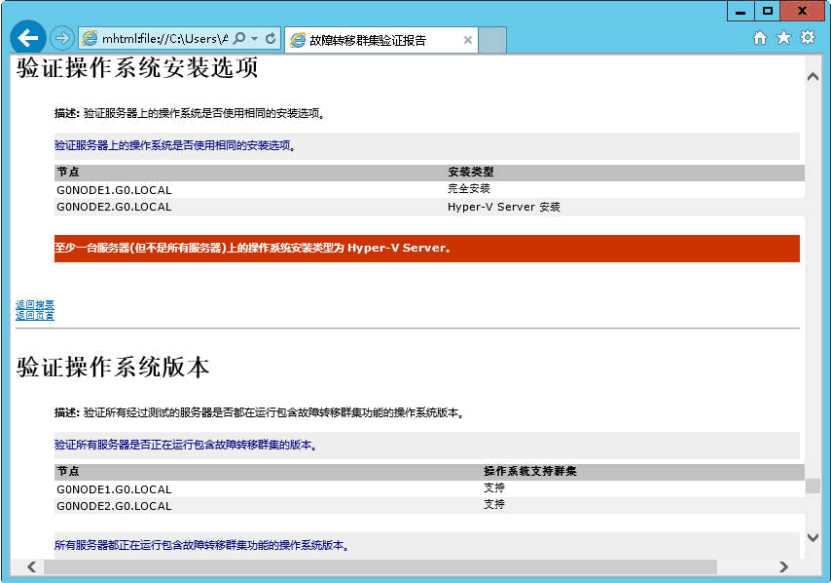
这样,我们新添加一个节点NODE3,使用与NODE3相同的操作系统,在NODE2、NODE3来实现一个群集。
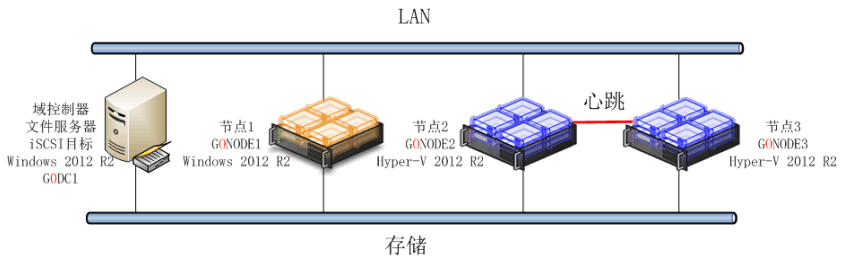
主机名 | LAN IP 地址 | 角色 | 存储IP地址 | 备注 |
G0dc1 | 192.168.1.80 | DC、SMB、iSCSI、Target | 10.0.0.80 | Windows 2012 R2 |
G0NODE1 | 192.168.1.81 | Hyper-V NODE1 | 10.0.0.81 | Windows 2012 R2 |
G0NODE2 | 192.168.1.82 | Hyper-V NODE2 | 10.0.0.82 | Hyper-V 2012 R2 |
G0NODE3 | 192.168.1.83 | Hyper-V NODE3 | 10.0.0.83 | Hyper-V 2012 R2 |
G0CLUSTER1 | 192.168.1.84 | Cluster |
同时为两个节点指定心跳地址:
G0NODE2 192.168.181.82
G0NODE3 192.168.181.83
1.2、节点2添加心跳网卡并进行配置
添加网卡后,通过PowerShell修改网络名称为HEARTBEAT
远程执行PowerShell或者远程桌面到节点2,在命令提示符下输入PowerShell。
PSC:\Users\administrator.G0>
[G0NODE2.G0.LOCAL]:PS C:\Users\administrator.G0\Documents> Get-NetAdapter
Name InterfaceDescription ifIndex StatusMacAddress LinkSpeed
---- -------------------- ----------------------- ----Ethernet2 Intel(R)82574L Gigabit Network Co...#3 42 Up 00-50-56-B2-A3-FF 1 Gbps
STORAGE Intel(R) 82574L Gigabit NetworkCo...#2 16 Up 00-50-56-B2-A6-12 1 Gbps
vEthernet (LAN) Hyper-V Virtual EthernetAdapter #2 19 Up 00-50-56-B2-11-21 10 Gbps
LAN Intel(R) 82574L Gigabit Network Conn... 13 Up 00-50-56-B2-11-21 1 Gbps
[G0NODE2.G0.LOCAL]: PSC:\Users\administrator.G0\Documents> Rename-NetAdapter
cmdlet Rename-NetAdapter at commandpipeline position 1
Supply values for the following parameters:
Name[0]:Ethernet2
Name[1]:
NewName:HEARTBEAT
[G0NODE2.G0.LOCAL]:PS C:\Users\administrator.G0\Documents> Get-NetAdapter
Name InterfaceDescription ifIndex StatusMacAddress LinkSpeed
---- -------------------- ------------- ---------- ---------HEARTBEAT Intel(R) 82574L GigabitNetwork Co...#3 42 Up 00-50-56-B2-A3-FF 1 Gbps
STORAGE Intel(R) 82574L Gigabit NetworkCo...#2 16 Up 00-50-56-B2-A6-12 1 Gbps
vEthernet (LAN) Hyper-V Virtual EthernetAdapter #2 19 Up 00-50-56-B2-11-21 10 Gbps
LAN Intel(R) 82574L Gigabit Network Conn...13 Up 00-50-56-B2-11-21 1 Gbps
通过sconfig来配置新的网卡的IP地址
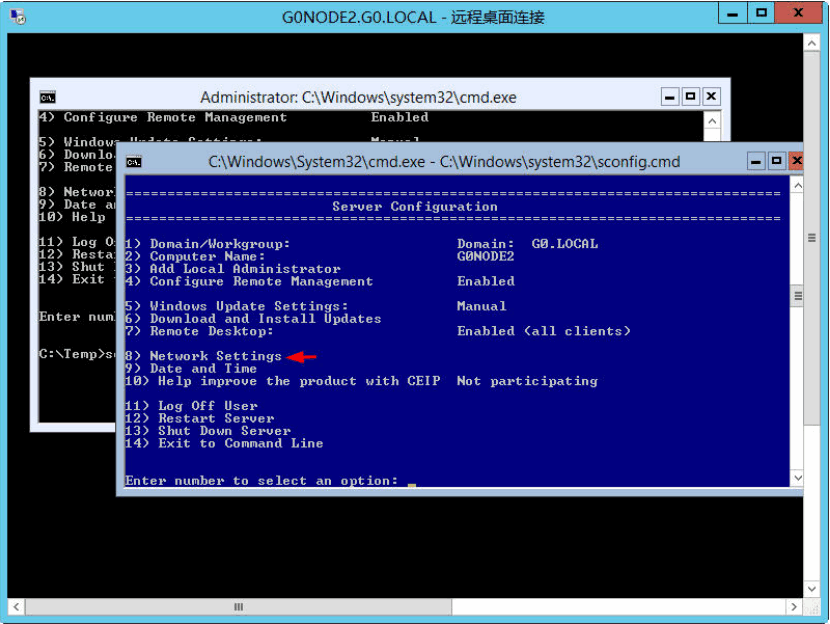
通过nvspbind小工具将网卡的绑定顺序次序调整为:
LAN>STORAGE>HEARTBEAT
下载地址:http://gallery.technet.microsoft.com/Hyper-V-Network-VSP-Bind-cf937850
C:\Temp>nvspbind.exe/o ms_tcpip
Hyper-V Network VSP Bind Application6.1.7725.0.
Copyright (c) Microsoft Corporation. Allrights reserved.
Protocols:{386EC869-BA56-4FA5-A8BA-CEC55FD107DE} "ms_tcpip"
"Internet Protocol Version 4(TCP/IPv4)":
enabled: HEARTBEAT
enabled: Local Area Connection* 11
enabled: vEthernet (LAN)
enabled: STORAGE
disabled: LAN
enabled: Local Area Connection* 9
enabled: Ethernet
cleaning up...finished (0)
C:\Temp>nvspbind /++ "vEthernet(LAN)" ms_tcpip
Hyper-V Network VSP Bind Application6.1.7725.0.
Copyright (c) Microsoft Corporation. Allrights reserved.
acquiring write lock...success
Protocols:{386EC869-BA56-4FA5-A8BA-CEC55FD107DE} "ms_tcpip"
"Internet Protocol Version 4(TCP/IPv4)":
enabled: HEARTBEAT
enabled: Local Area Connection* 11
enabled: vEthernet (LAN)
enabled: STORAGE
disabled: LAN
enabled: Local Area Connection* 9
enabled: Ethernet
moving ‘vEthernet (LAN)‘ to the top
enabled: vEthernet (LAN)
enabled: HEARTBEAT
enabled: Local Area Connection* 11
enabled: STORAGE
disabled: LAN
enabled: Local Area Connection* 9
enabled: Ethernet
‘vEthernet (LAN)‘ found
cleaning up...releasing writelock...success finished (0)
C:\Temp>nvspbind/+ "STORAGE" ms_tcpip
Hyper-V Network VSP Bind Application6.1.7725.0.
Copyright (c) Microsoft Corporation. Allrights reserved.
acquiring write lock...success
Protocols:{386EC869-BA56-4FA5-A8BA-CEC55FD107DE} "ms_tcpip"
"Internet Protocol Version 4(TCP/IPv4)":
enabled: vEthernet (LAN)
enabled: HEARTBEAT
enabled: Local Area Connection* 11
enabled: STORAGE
disabled: LAN
enabled: Local Area Connection* 9
enabled: Ethernet
moving ‘STORAGE‘ above ‘Local AreaConnection* 11‘
enabled: vEthernet (LAN)
enabled: HEARTBEAT
enabled: STORAGE
enabled: Local Area Connection* 11
disabled: LAN
enabled: Local Area Connection* 9
enabled: Ethernet
‘STORAGE‘ found
cleaning up...releasing writelock...success finished (0)
C:\Temp>nvspbind/+ "STORAGE" ms_tcpip
Hyper-V Network VSP Bind Application6.1.7725.0.
Copyright (c) Microsoft Corporation. Allrights reser
acquiring write lock...success
Protocols:{386EC869-BA56-4FA5-A8BA-CEC55FD107DE} "ms_tcpip"
"Internet Protocol Version 4(TCP/IPv4)":
enabled: vEthernet (LAN)
enabled: HEARTBEAT
enabled: STORAGE
enabled: Local Area Connection* 11
disabled: LAN
enabled: Local Area Connection* 9
enabled: Ethernet
moving ‘STORAGE‘ above ‘HEARTBEAT‘
enabled: vEthernet (LAN)
enabled: STORAGE
enabled: HEARTBEAT
enabled: Local Area Connection* 11
disabled: LAN
enabled: Local Area Connection* 9
enabled: Ethernet
‘STORAGE‘ found
cleaning up...releasing writelock...success finished (0)
检查一下配置。
C:\Temp>nvspbind/o ms_tcpip
Hyper-V Network VSP Bind Application6.1.7725.0.
Copyright (c) Microsoft Corporation. Allrights reserved.
Protocols: {386EC869-BA56-4FA5-A8BA-CEC55FD107DE}"ms_tcpip"
"Internet Protocol Version 4(TCP/IPv4)":
enabled: vEthernet (LAN)
enabled: STORAGE
enabled: HEARTBEAT
enabled: Local Area Connection* 11
disabled: LAN
enabled: Local Area Connection* 9
enabled: Ethernet
cleaning up...finished (0)
1.3、节点3添加心跳网卡并进行配置
与节点2的操作类似.
PS C:\Users\administrator.G0>Get-NetAdapter
PS C:\Users\administrator.G0>Rename-NetAdapter Ethernet2 HEARTBEAT
PS C:\Users\administrator.G0>Get-NetAdapter
C:\Users\administrator.G0>mkdir c:\tools
C:\Users\administrator.G0>cd c:\tools
c:\tools>copy\\192.168.1.82\c$\Temp\nvspbind.exe .
c:\tools>nvspbind /o ms_tcpip
……
"ms_tcpip"
"Internet Protocol Version 4(TCP/IPv4)":
enabled: HEARTBEAT
enabled: vEthernet (LAN)
enabled: STORAGE
disabled: LAN
enabled: Local Area Connection* 9
enabled: Ethernet
……
c:\tools>nvspbind /++ "vEthernet(LAN)" ms_tcpip
c:\tools>nvspbind /+ "STORAGE"ms_tcpip
c:\tools>nvspbind /o ms_tcpip
……
"Internet Protocol Version 4(TCP/IPv4)":
enabled: vEthernet (LAN)
enabled: STORAGE
enabled: HEARTBEAT
disabled: LAN
enabled: Local Area Connection* 9
enabled: Ethernet
……
在节点2上,保证节点的网络通信正常。
c:\tools>ping 192.168.1.82
c:\tools>ping 192.168.181.82
c:\tools>ping 10.0.0.82
c:\tools>ping 10.0.0.80
1.4、配置域控制器1为iSCSI Target
为了节省硬件资源,我们讲域控制器1配置为iSCSI Target服务器。声场环境中不会有这样的场景。
打开服务管理器,选择添加角色功能。
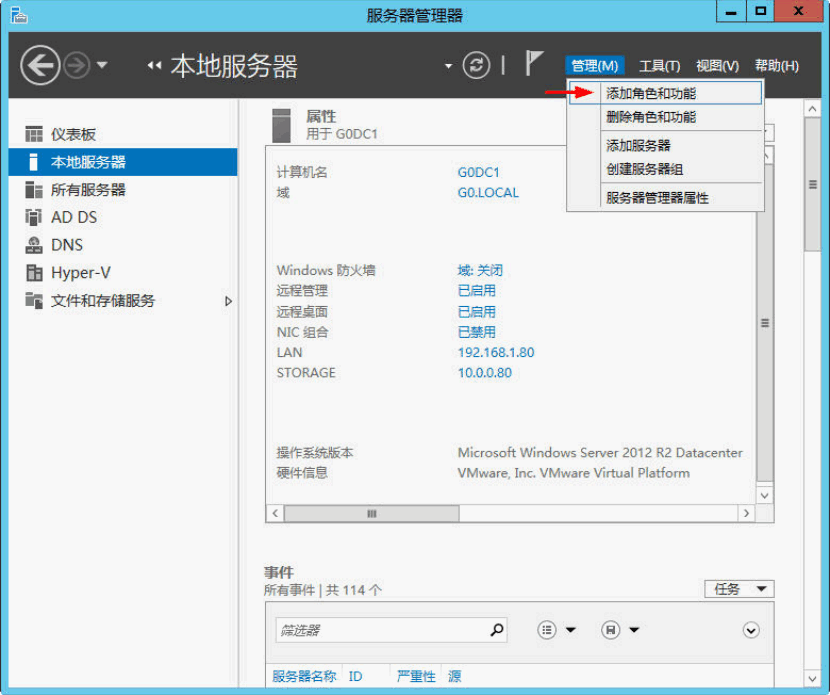
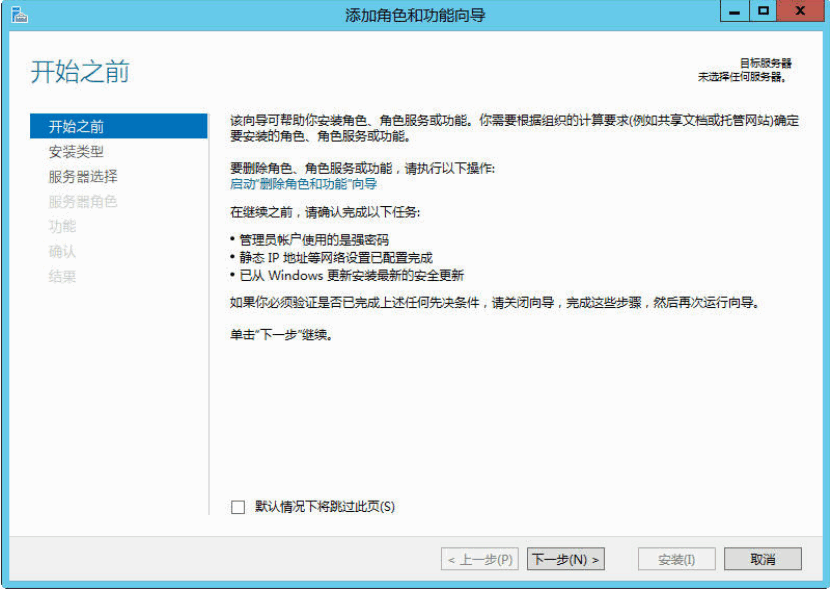
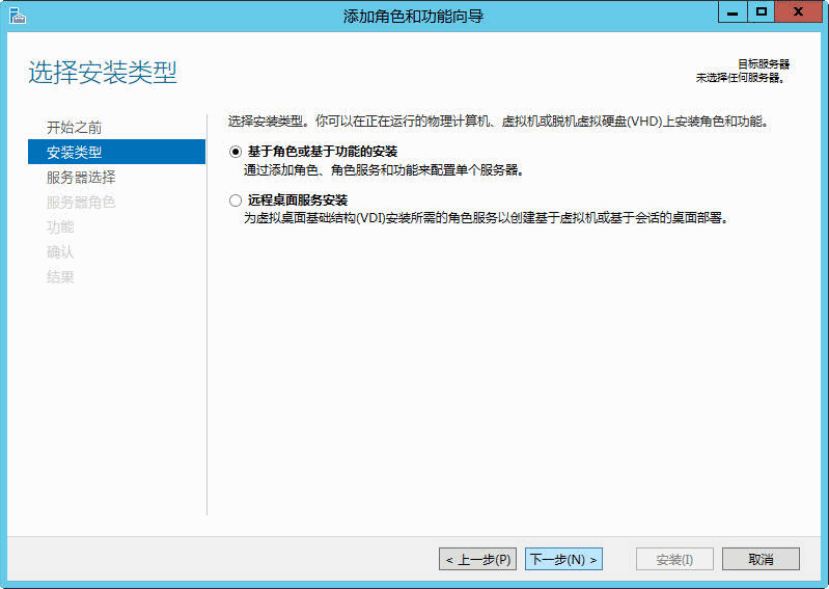
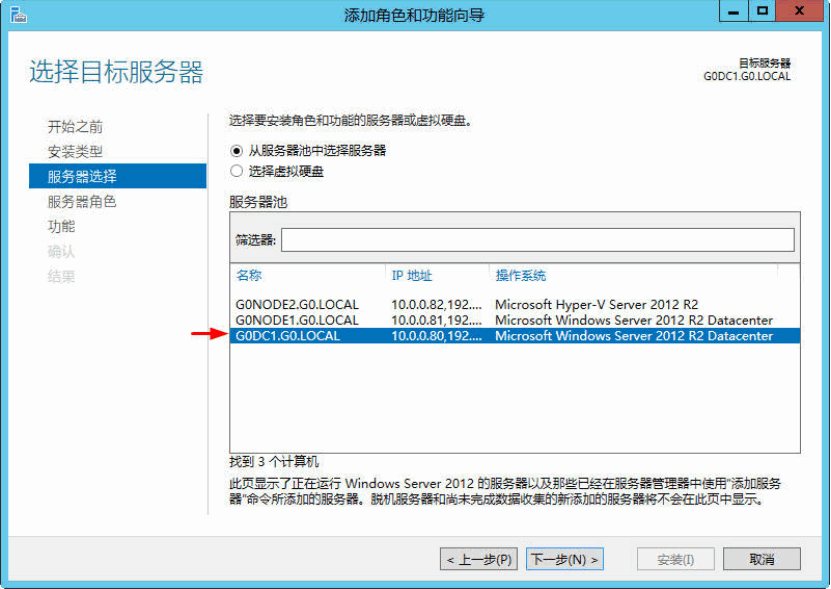
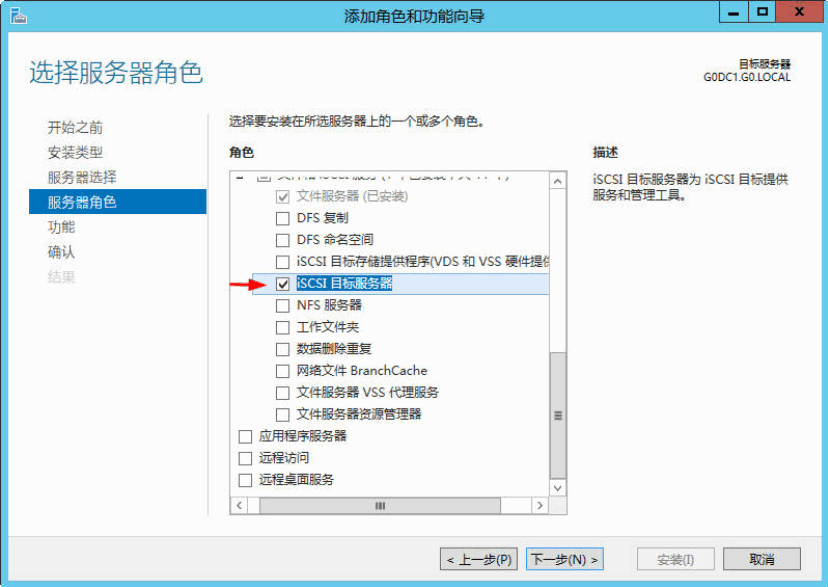
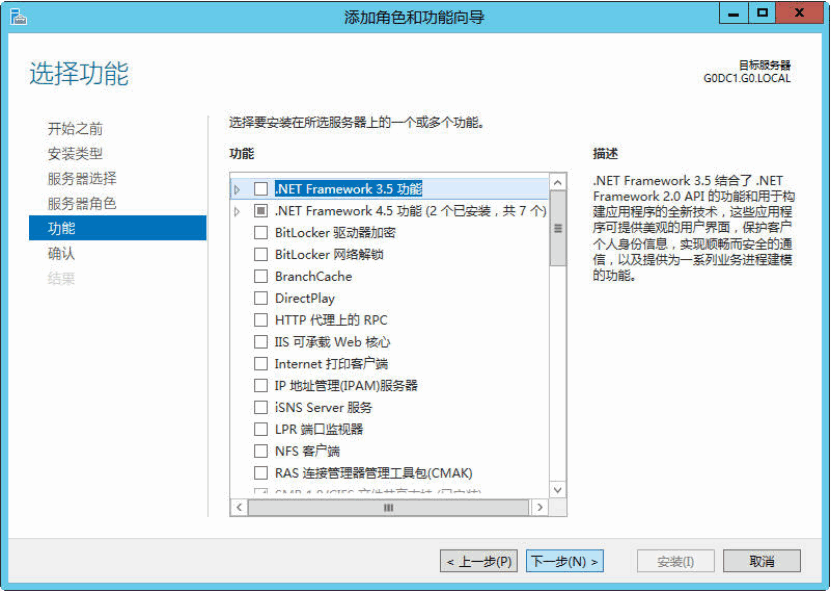
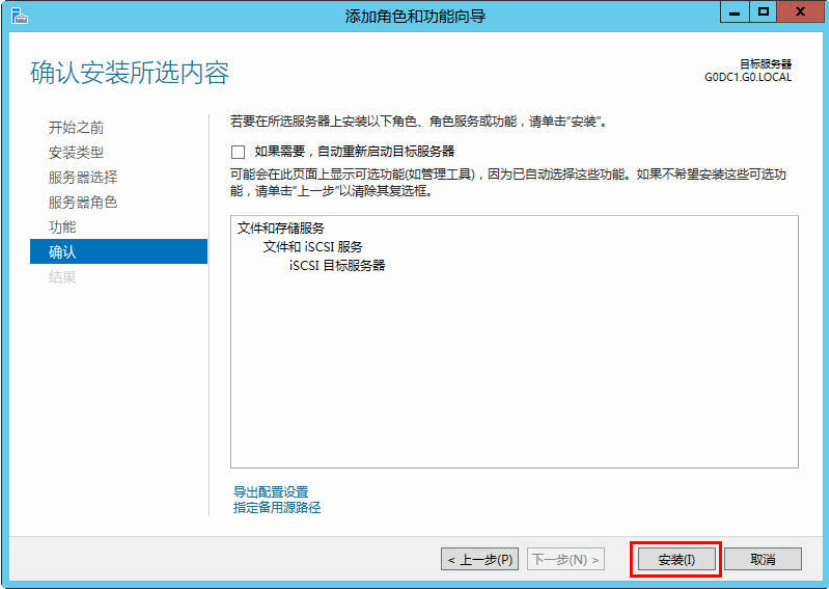
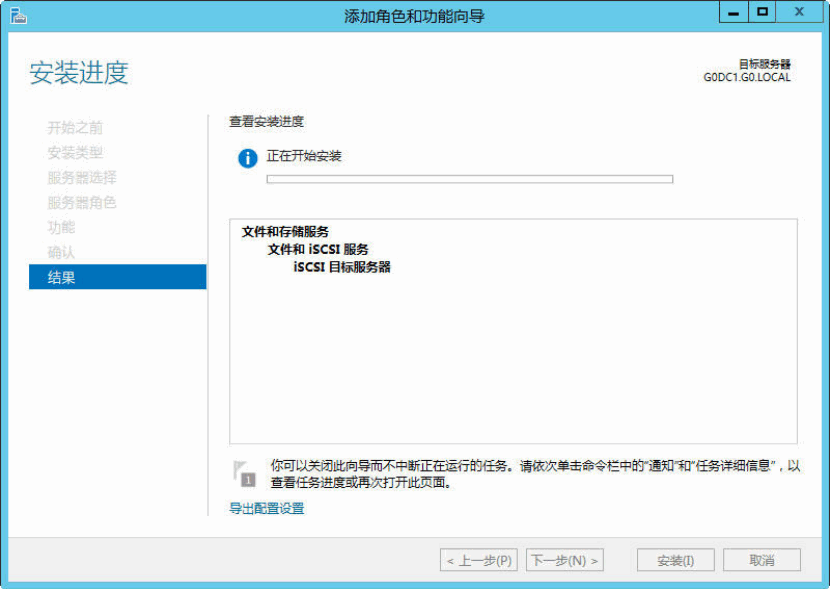
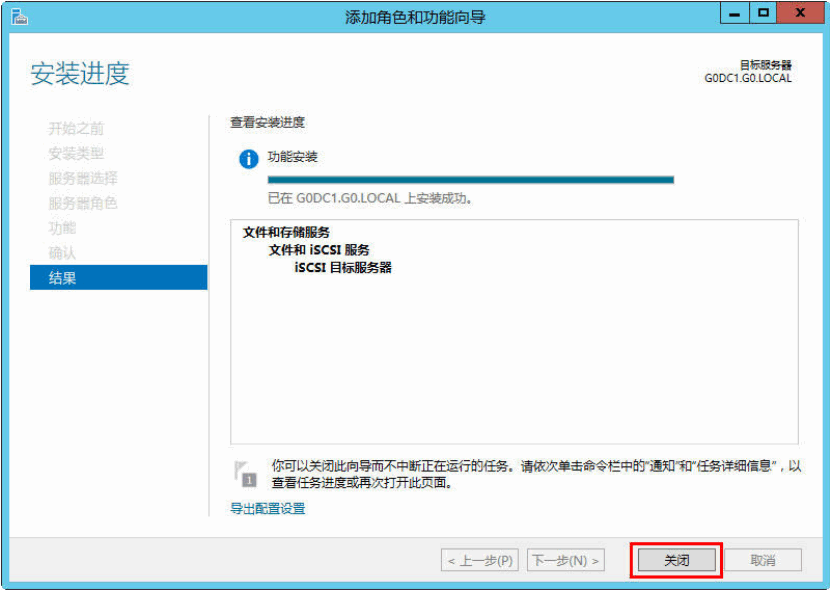
1.5、创建LUN资源
1.5.1、仲裁LUN
在域控制器上,打开服务器管理器,选择iSCSI,点击创建iSCSI虚拟硬盘链接。
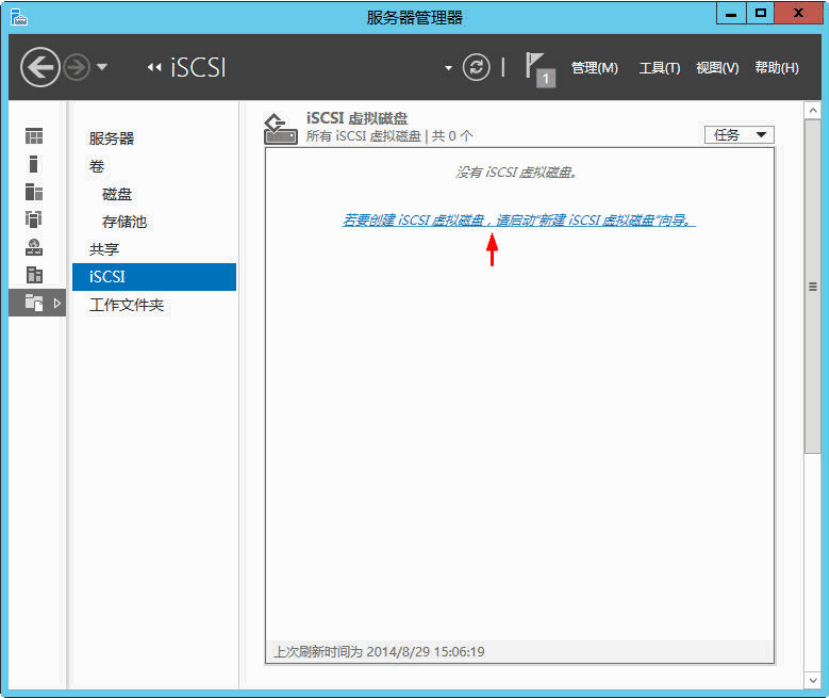
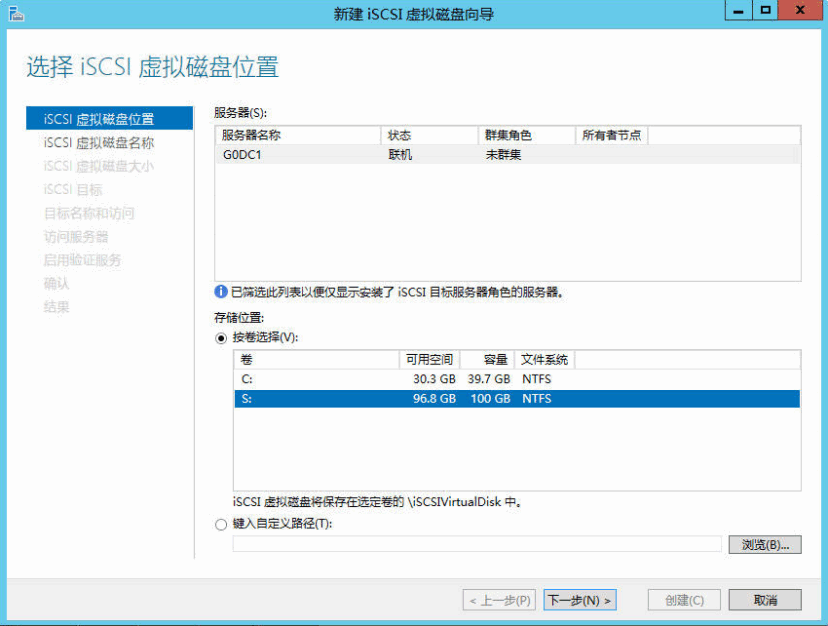
在S盘的默认位置S:\iSCSIVirtualDisks存储iSCSI虚拟磁盘。
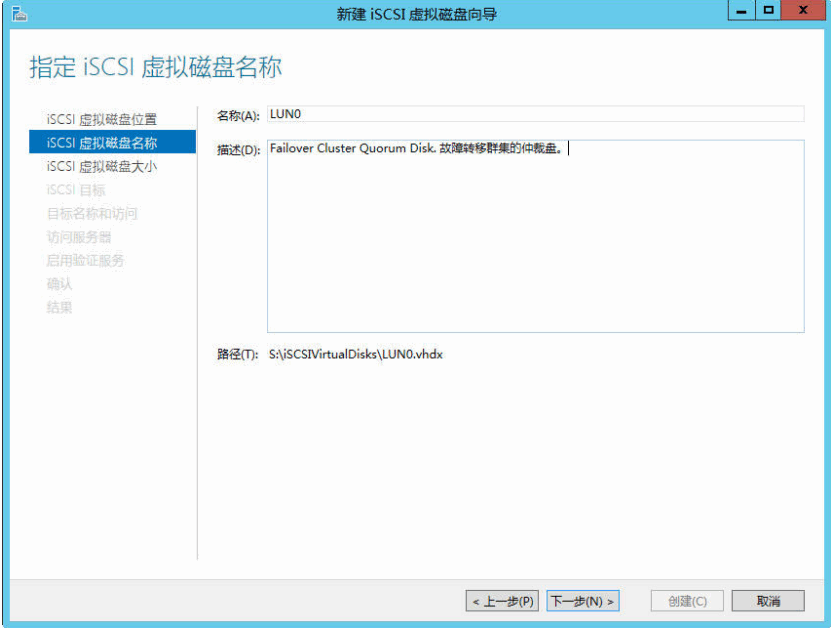
创建LUN0,Failover Cluster quorum Disk,故障转移群集的仲裁盘。
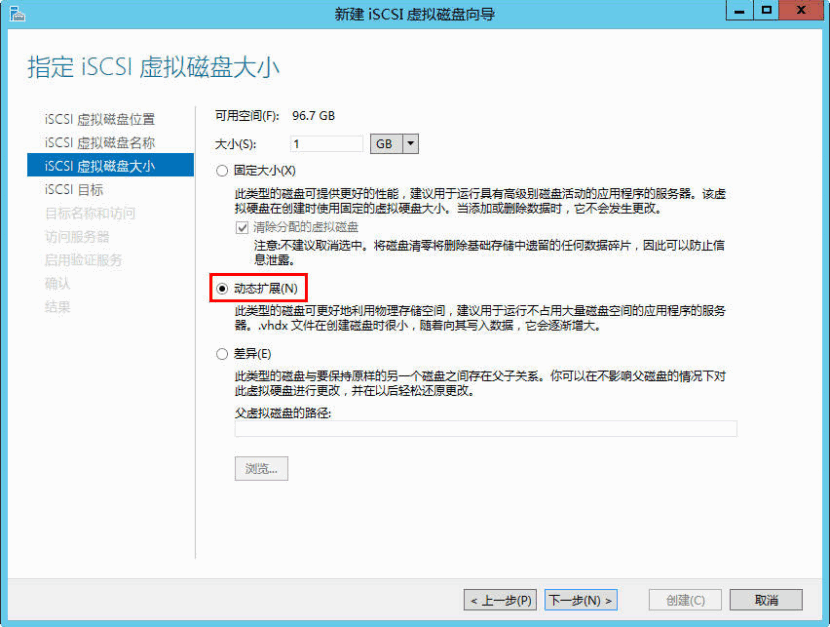
对于仲裁盘,1GB空间足够,为了减少资源占用,磁盘类型选择动态扩展
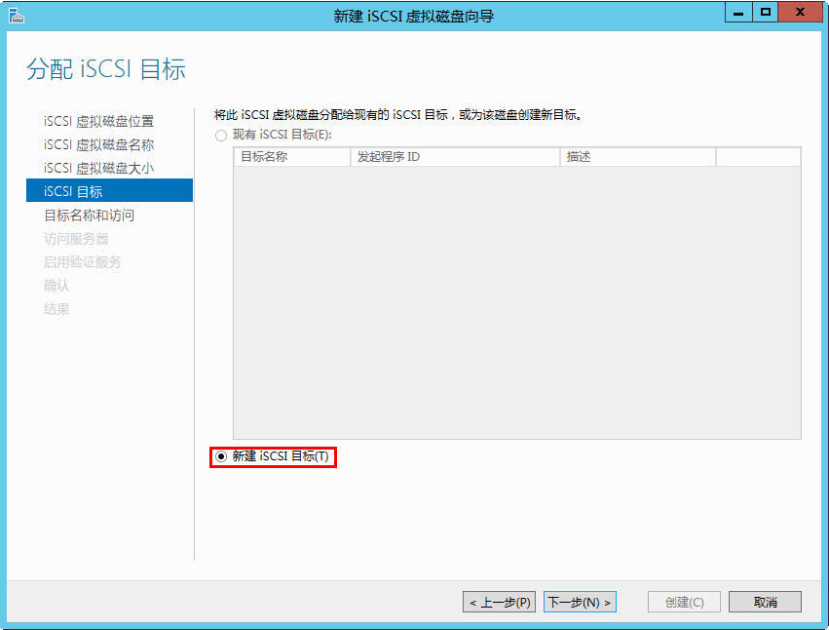
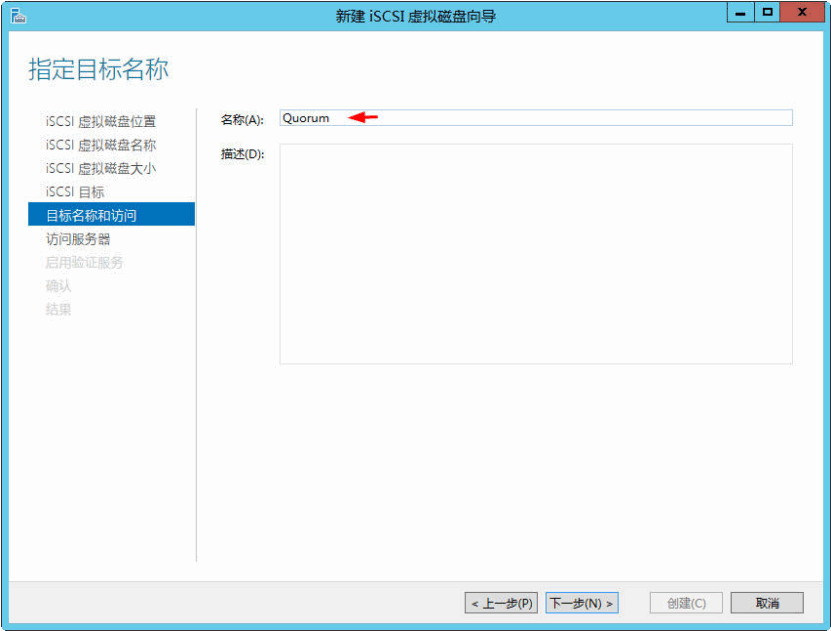
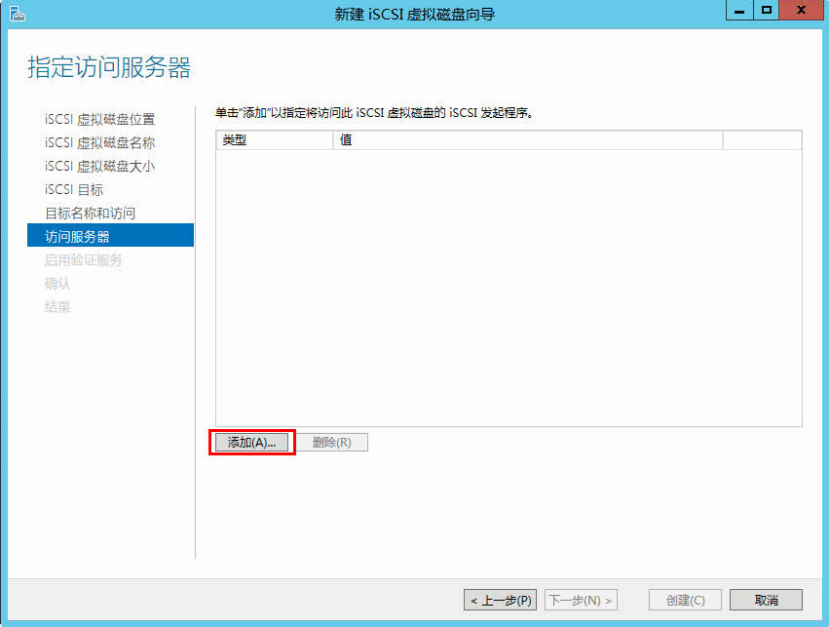
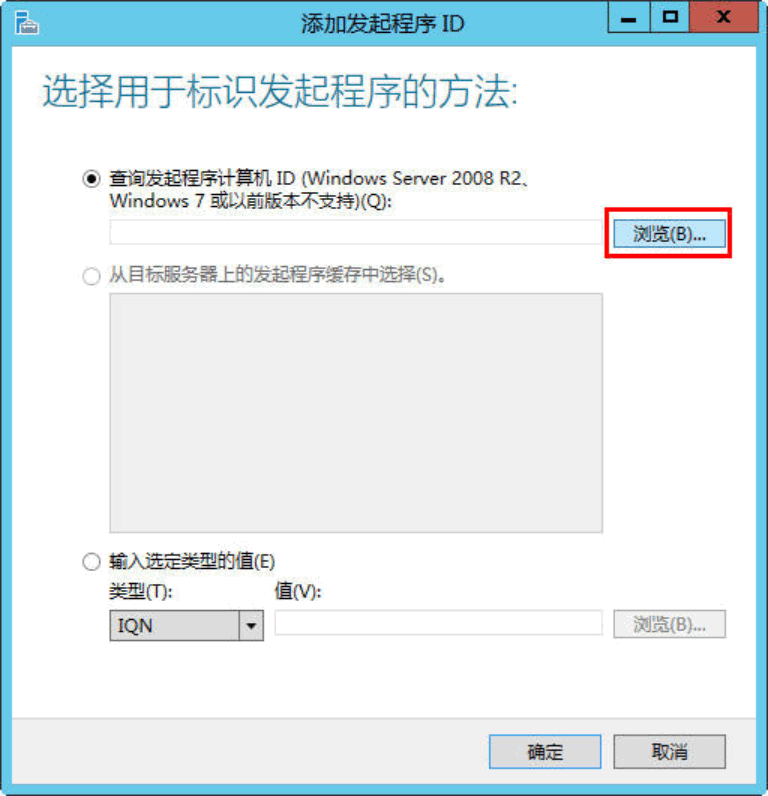
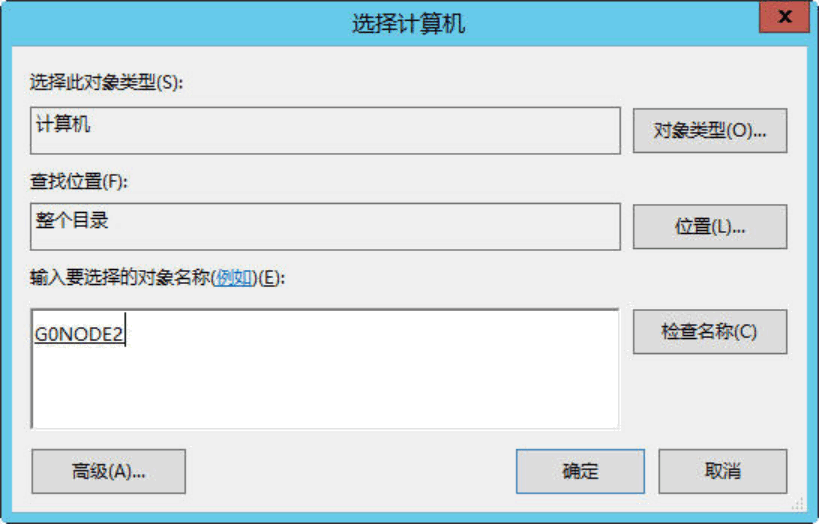
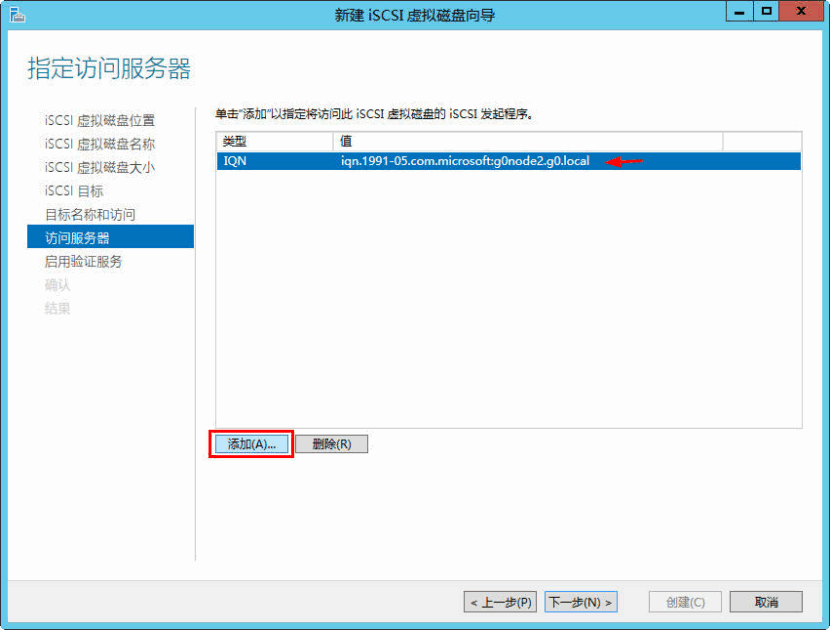
添加成功后,再次点击添加按钮,将节点3也添加上
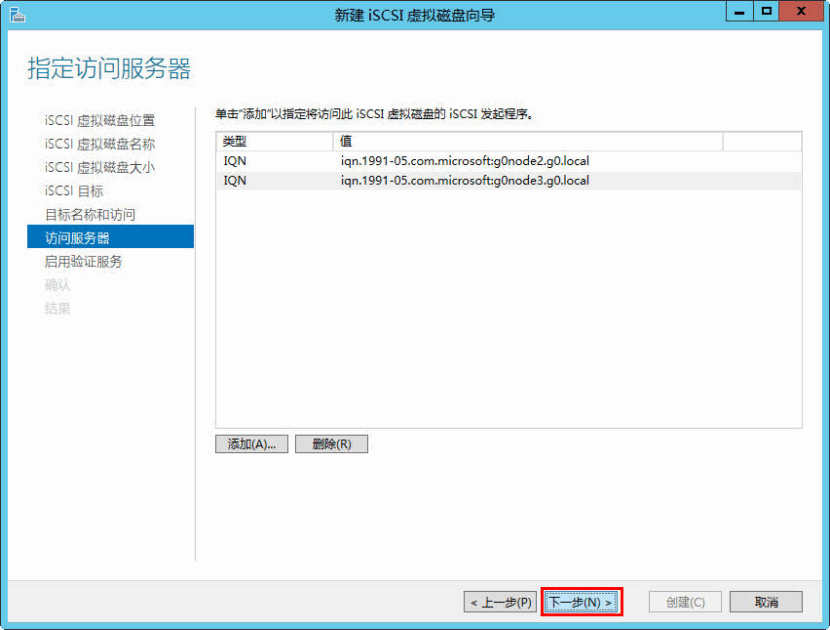
将两个节点发起程序均进行添加
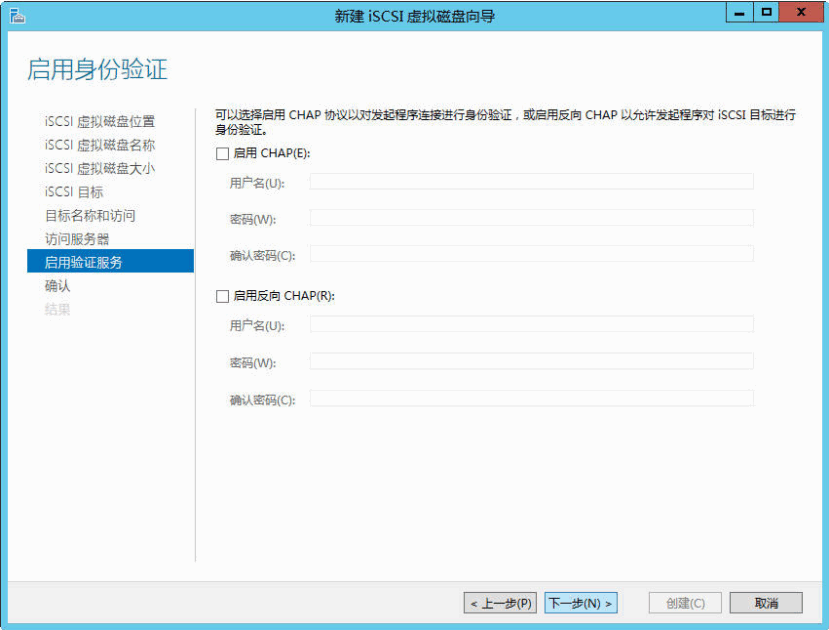
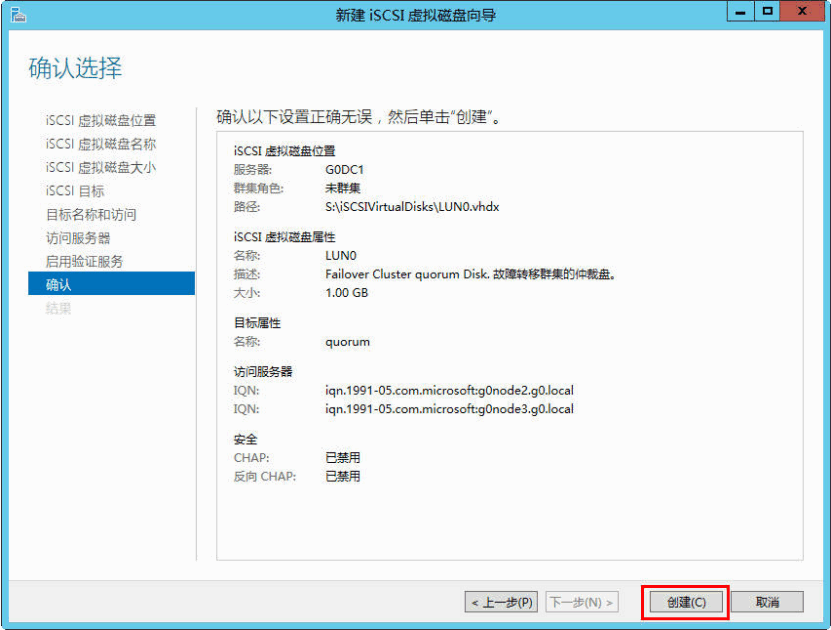
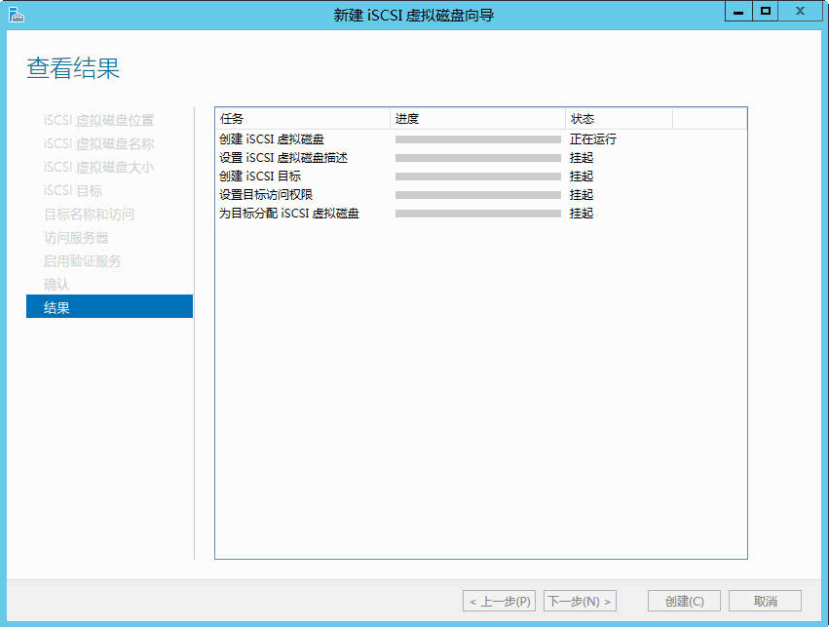
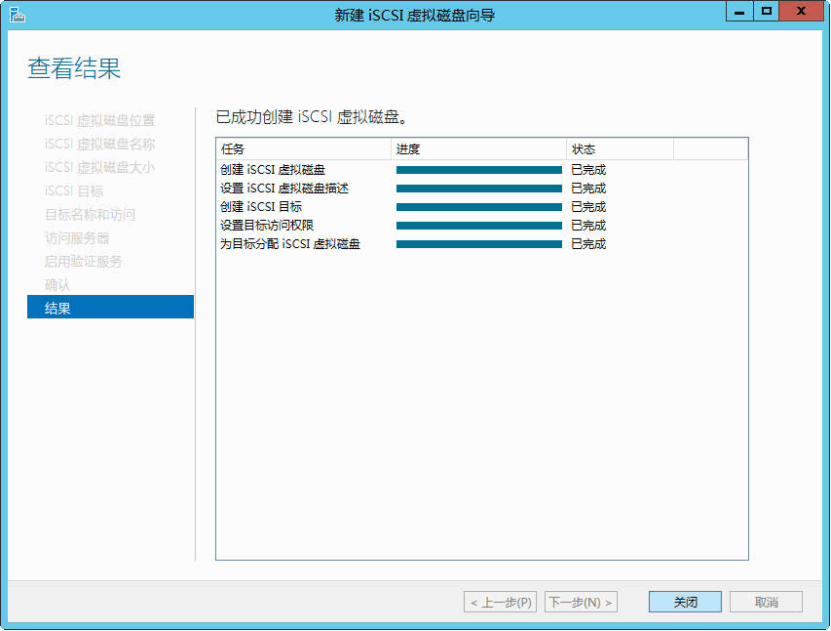
1.5.2、存储LUN
仲裁LUN创建完毕后,再添加存储LUN
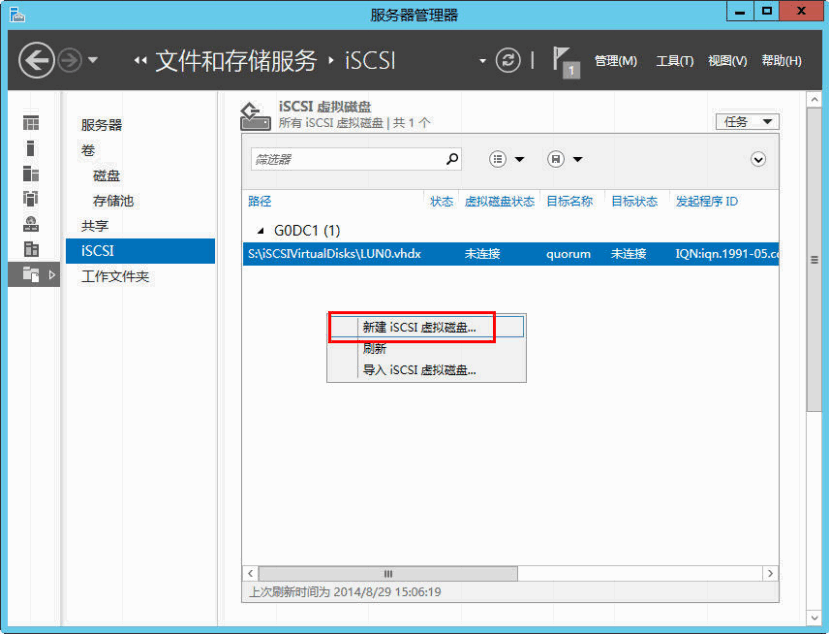
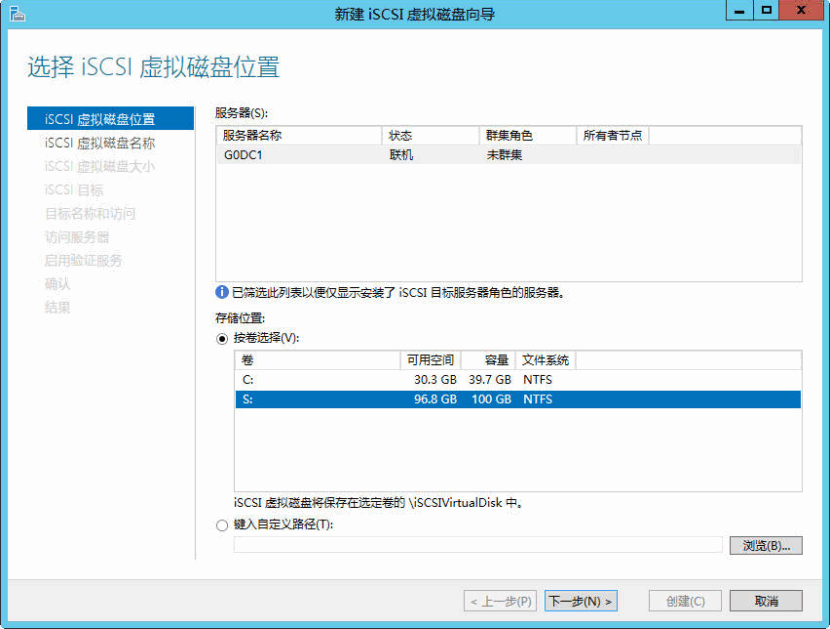
还是在S盘的默认位置创建虚拟磁盘
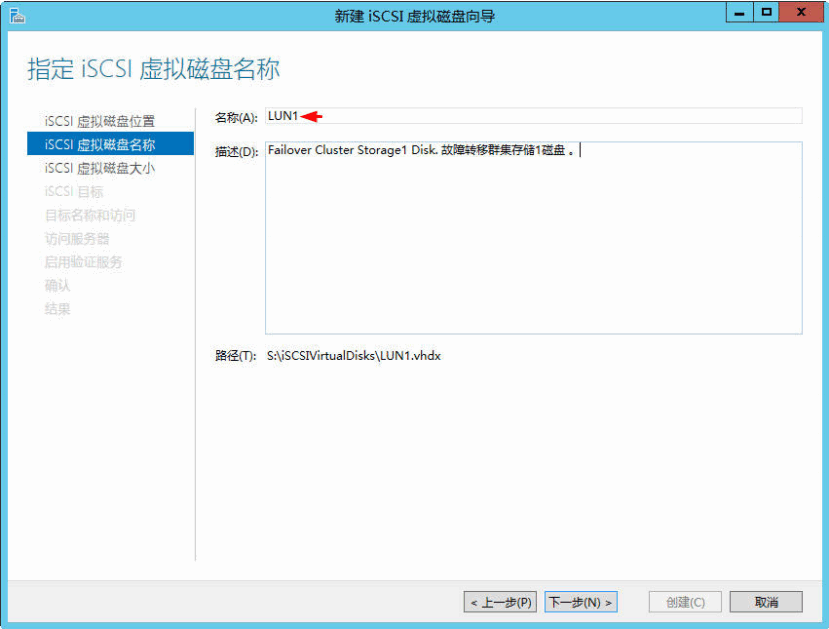
创建LUN1,Failover Cluster Storage1 Disk,故障转移群集存储1磁盘
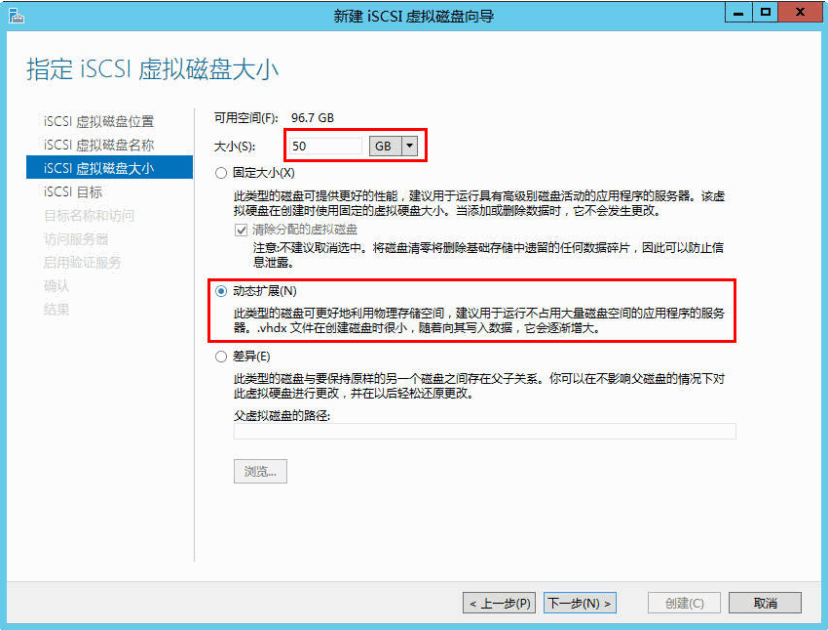
存储LUN大小为50GB,类型为动态扩展。
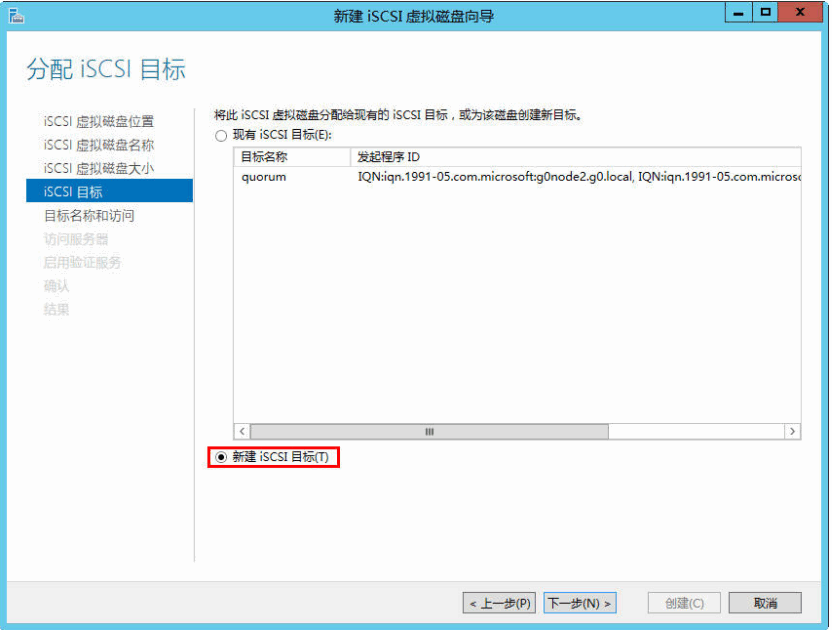
选择新建iSCSI目标
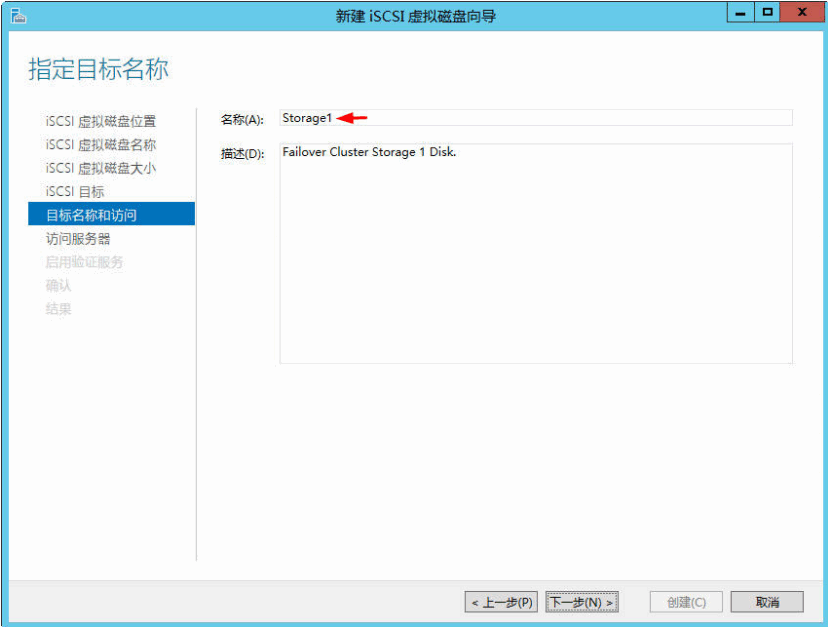
输入Target名称Storage1,Failover Cluster Storage 1 Disk。
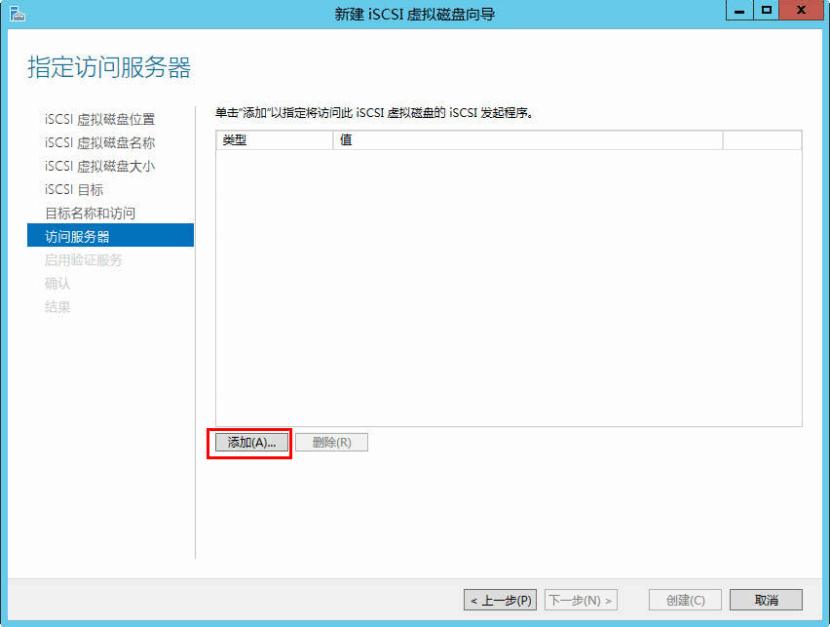
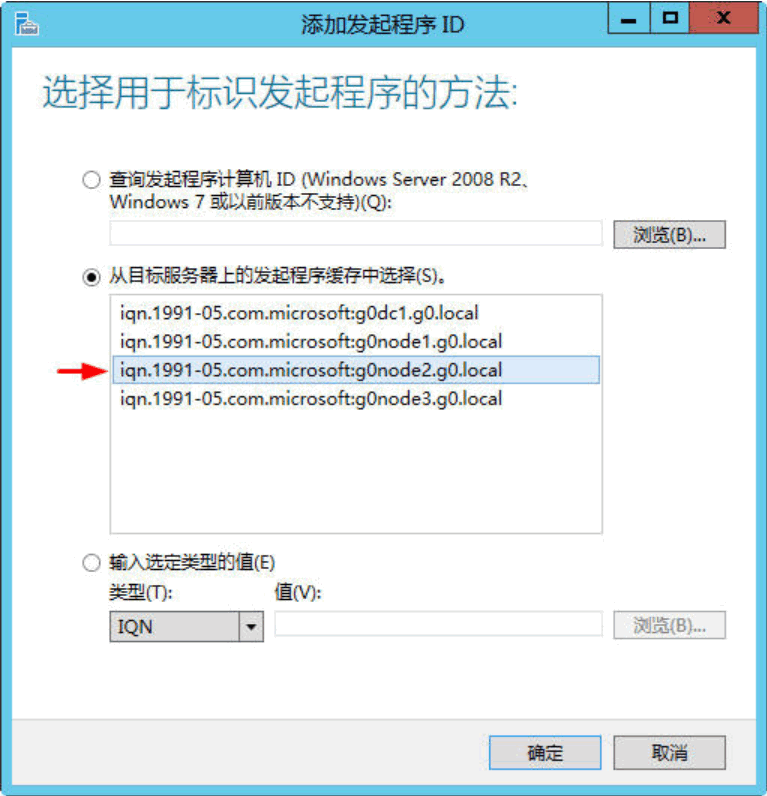
由于之前已经分配了发起程序,所以现在只需要添加即可。
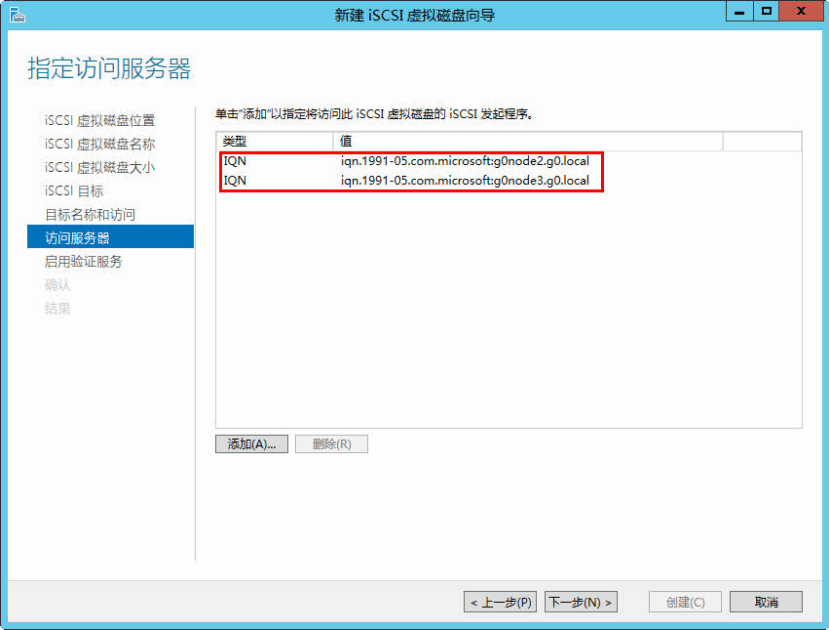
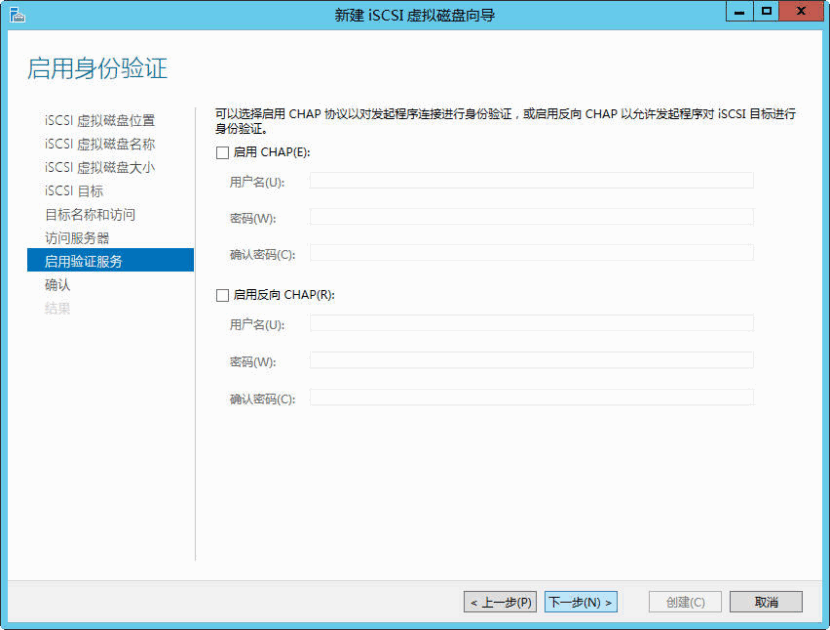
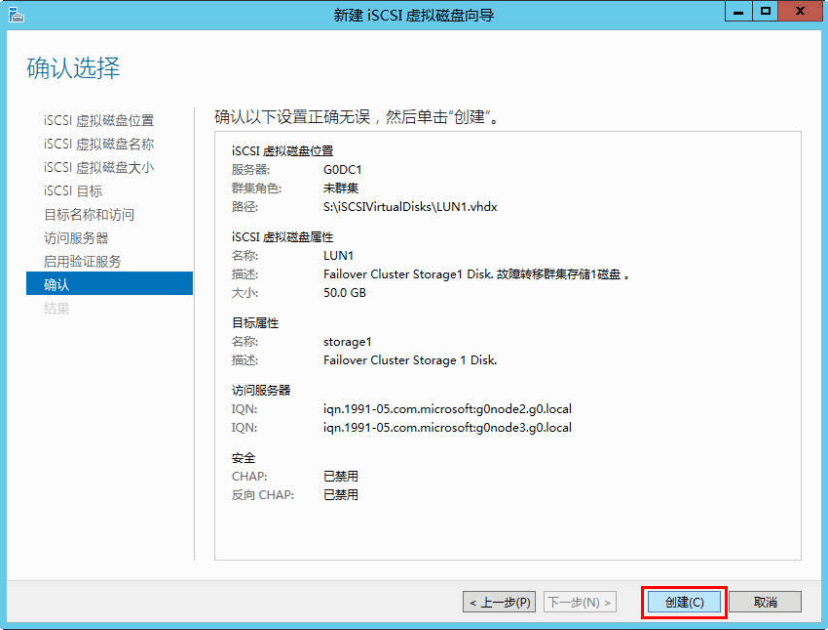
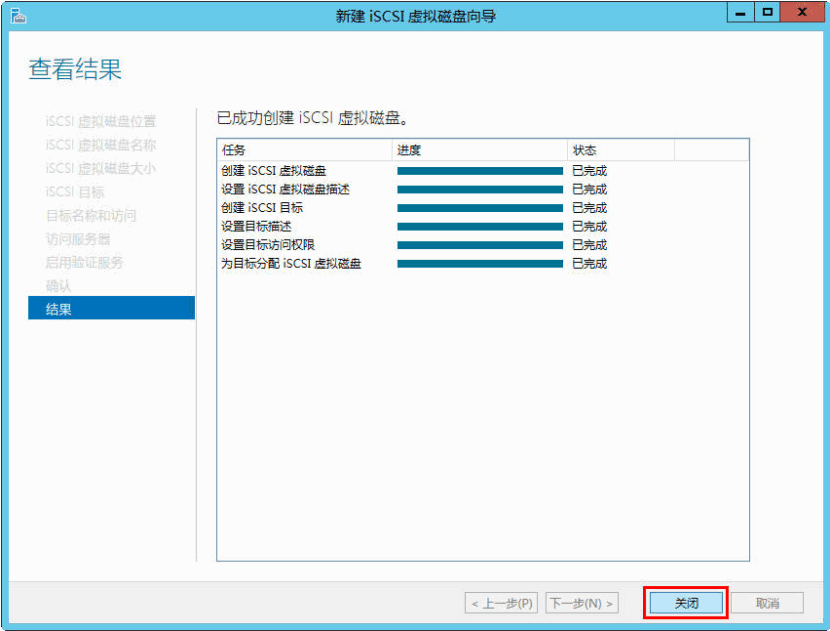
查看目录中的硬盘映像文件
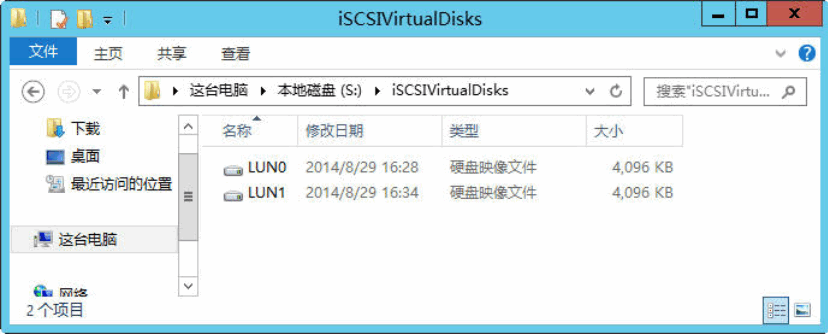
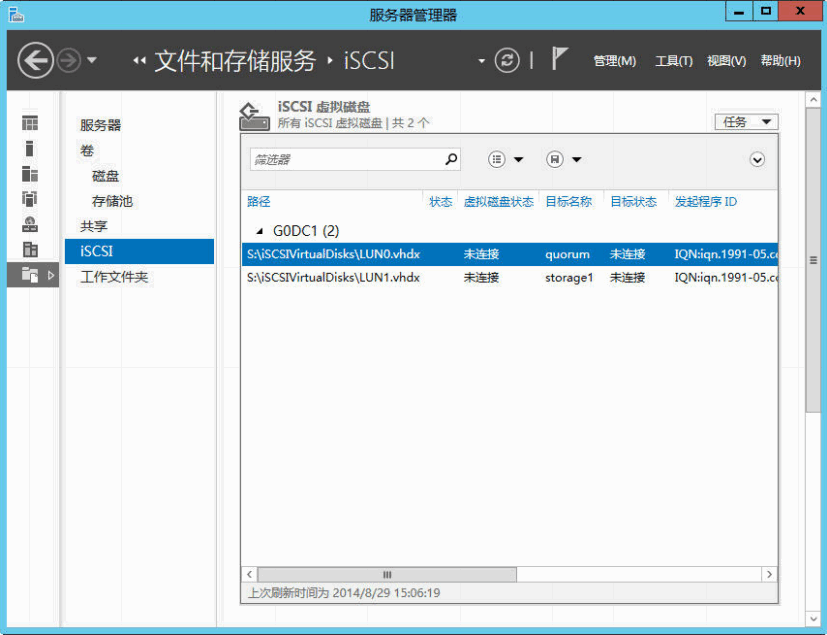
最终,我们创建两个iSCSI虚拟硬盘
1..6、节点2连接存储资源
1.6.1、连接iSCSI Target
首先,必须将节点3关闭,否则,就会出现节点2上无法将两个磁盘联机的操作。
目前,无法通过服务器管理器在 远程进行配置iSCSIInitiator。下面,我们远程桌面连接节点2,在命令提示符下输入iscsicpl.exe,会启动GUI界面iSCSI的配置程序。
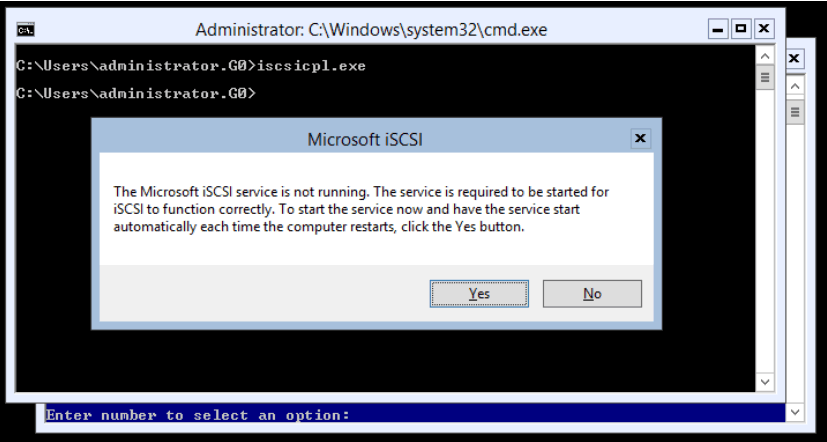
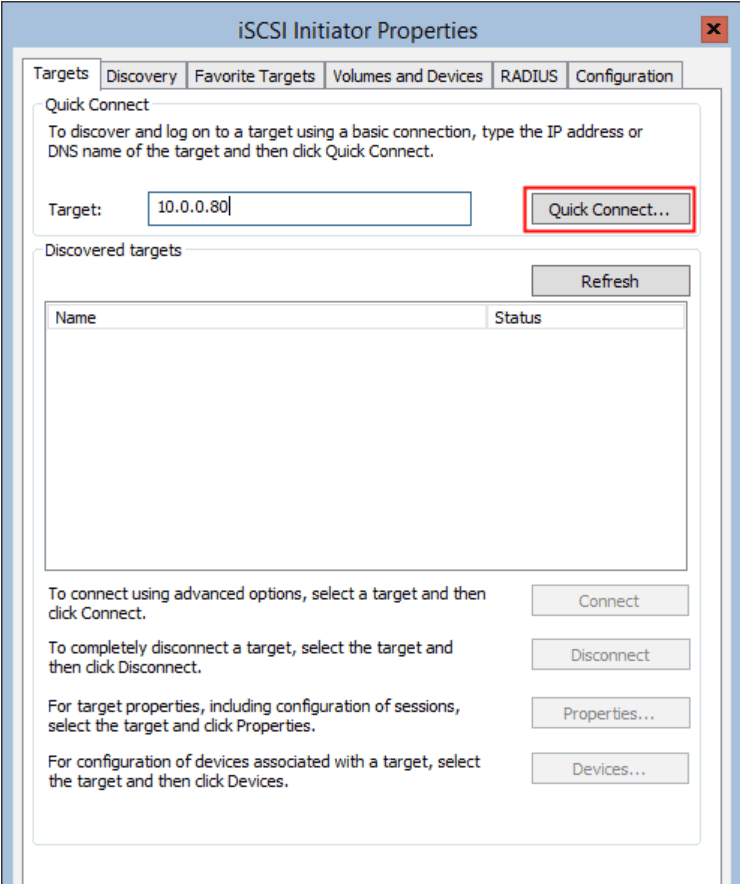
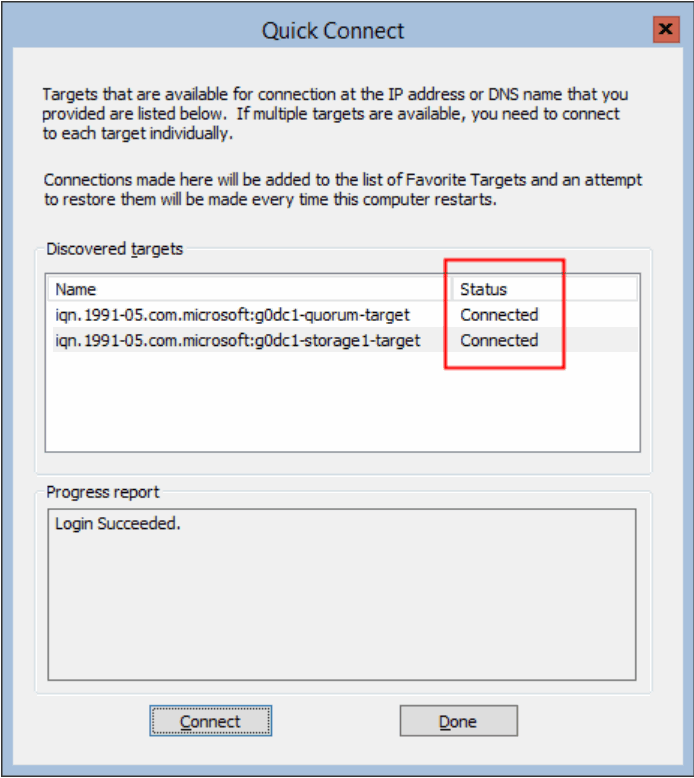
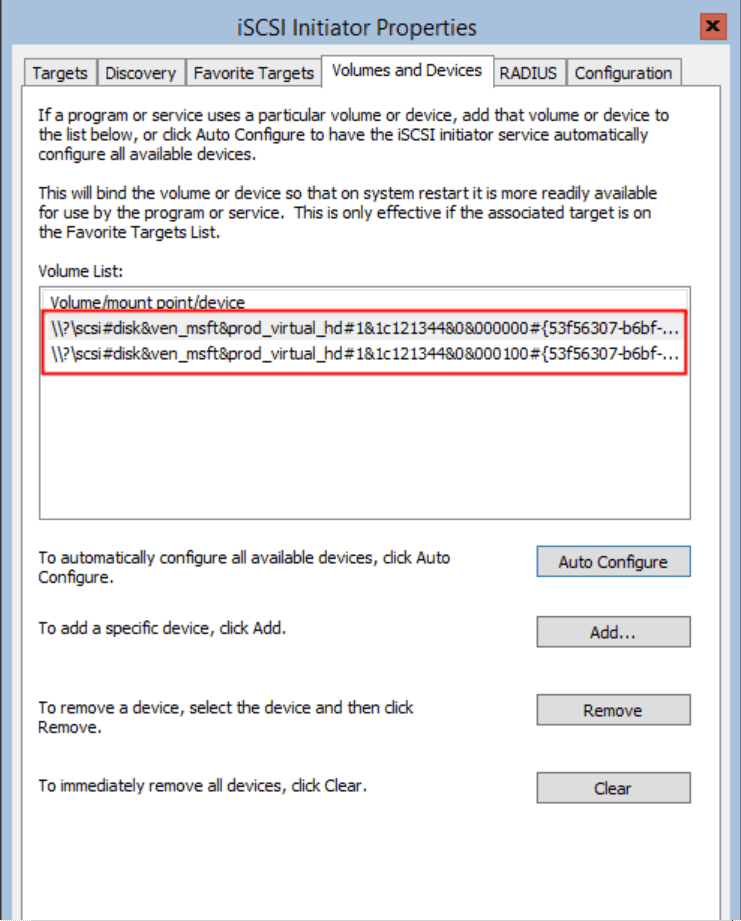
1.6.2、磁盘管理
首先,必须将节点3关闭,否则,就会出现节点2上无法将两个磁盘联机的操作。
可以远程桌面登录到节点2,然后使用diskpart命令来进行磁盘管理,也可以在域控制器上通过服务器管理器进行远程管理,如下所示:
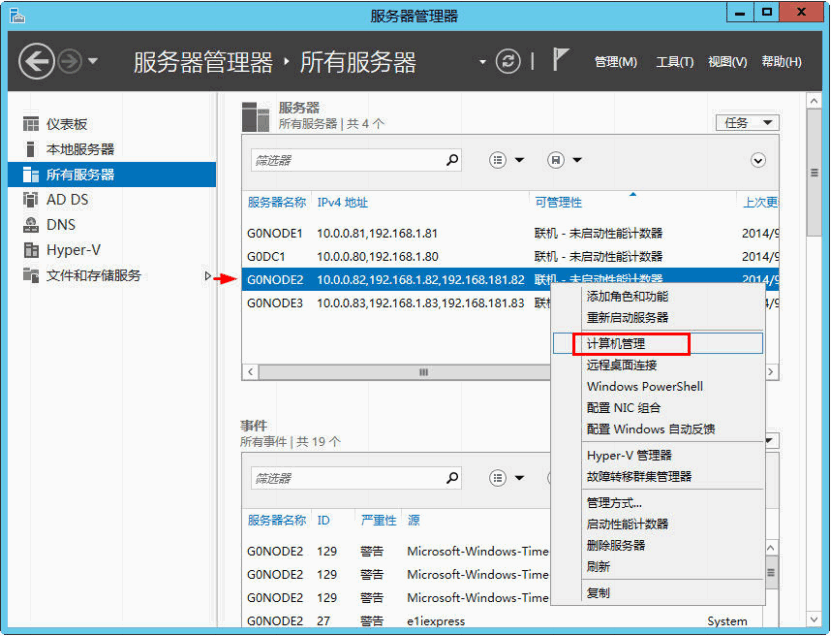
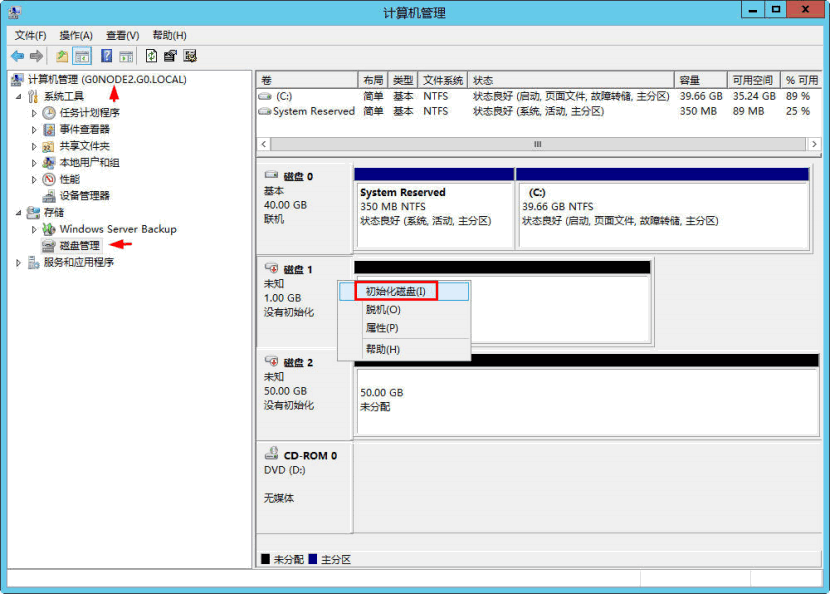
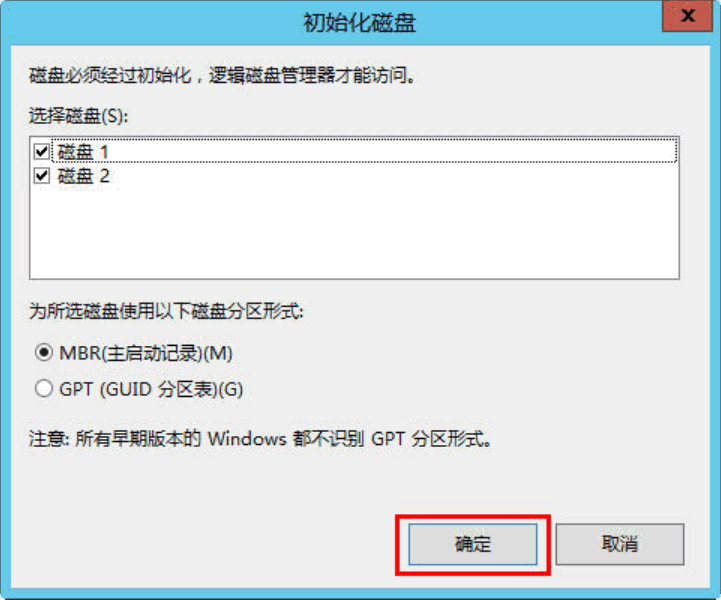
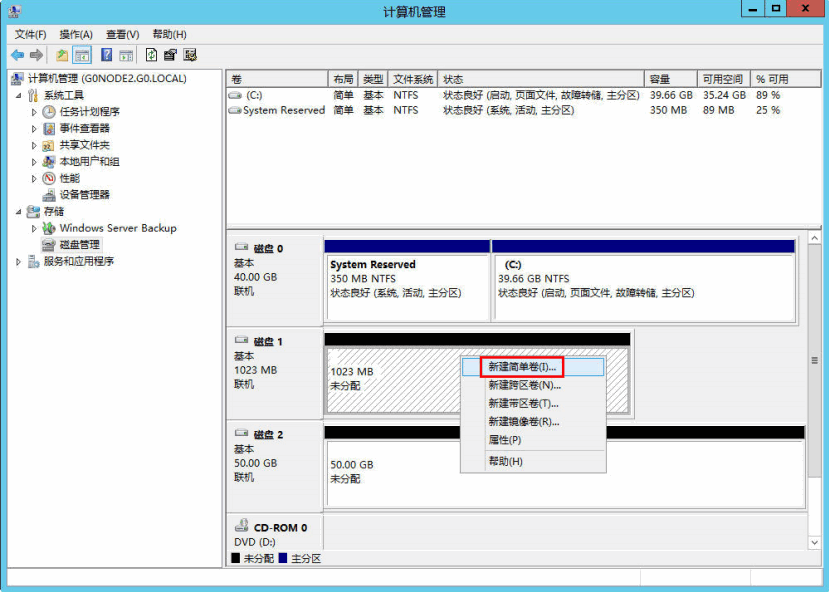
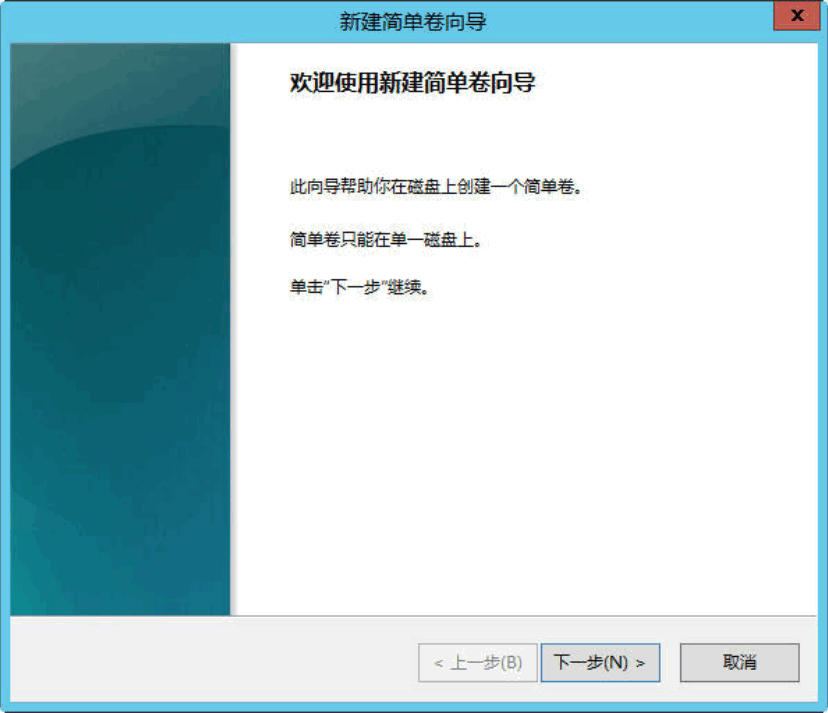
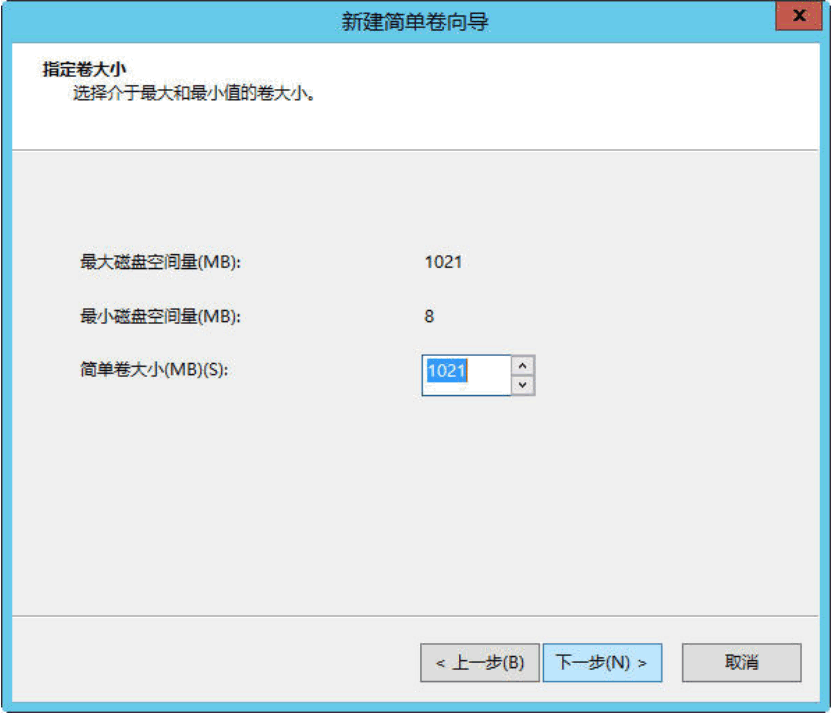
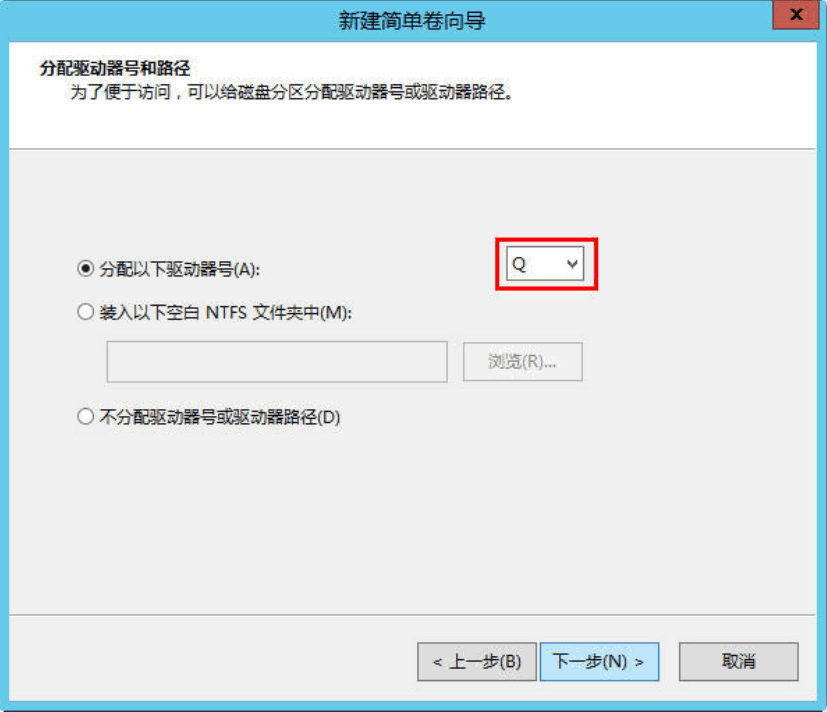
将仲裁盘的盘符指定为Q
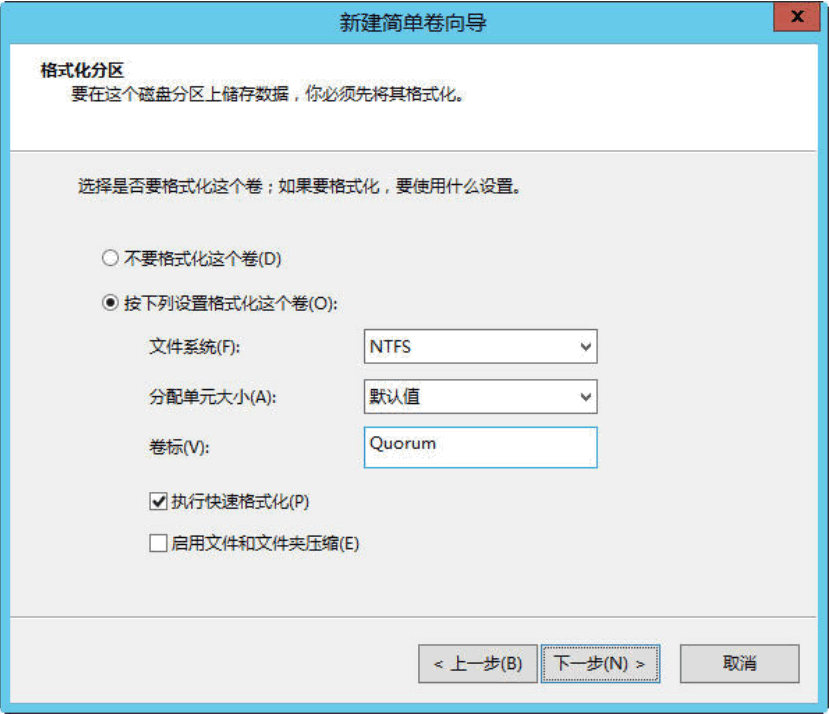
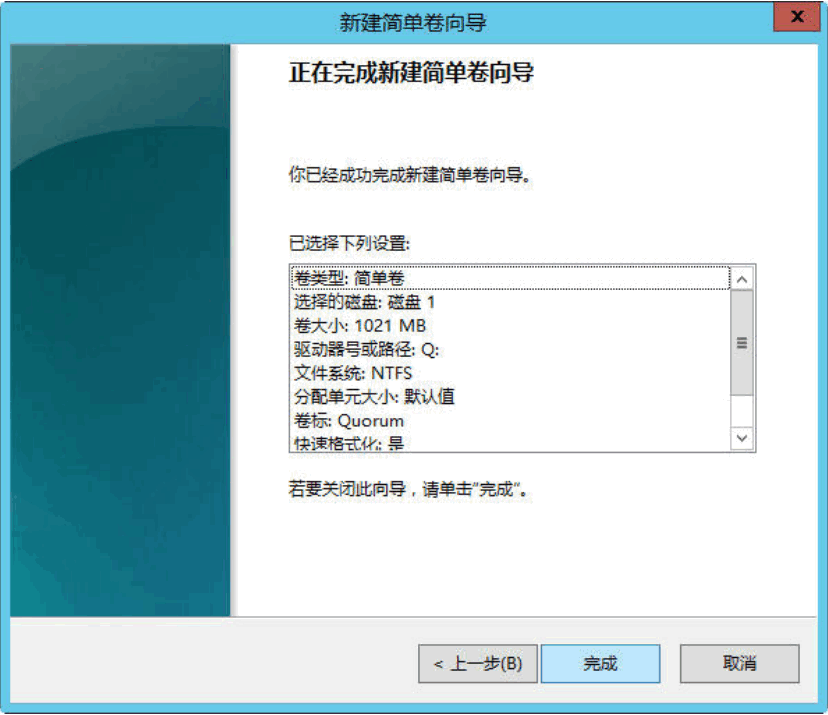
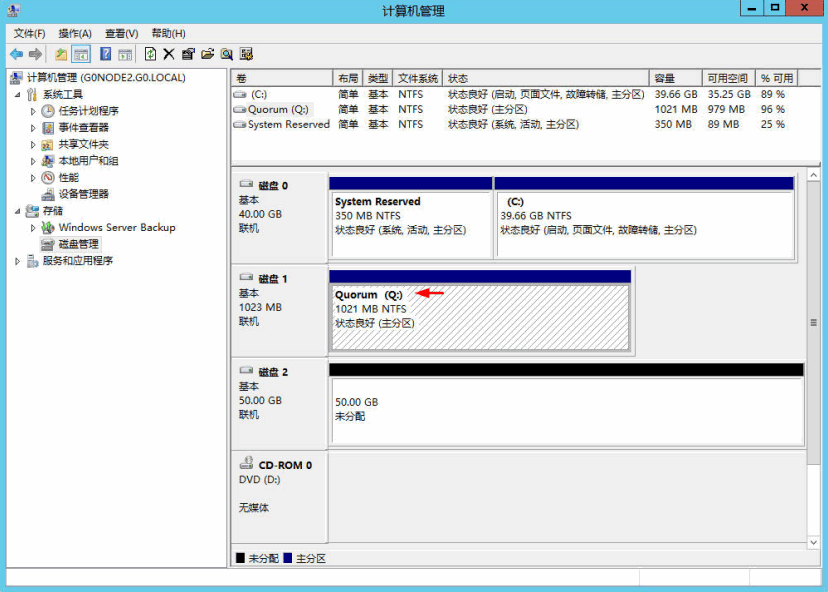
在实验的时候,有时候出现盘符会比较慢,需要关闭计算机管理,再重新打开计算机管理才看到生效,甚至需要重新启动节点服务器。
可以通过在iSCSITarget的任务管理器中监视存储网络的流量的变化。
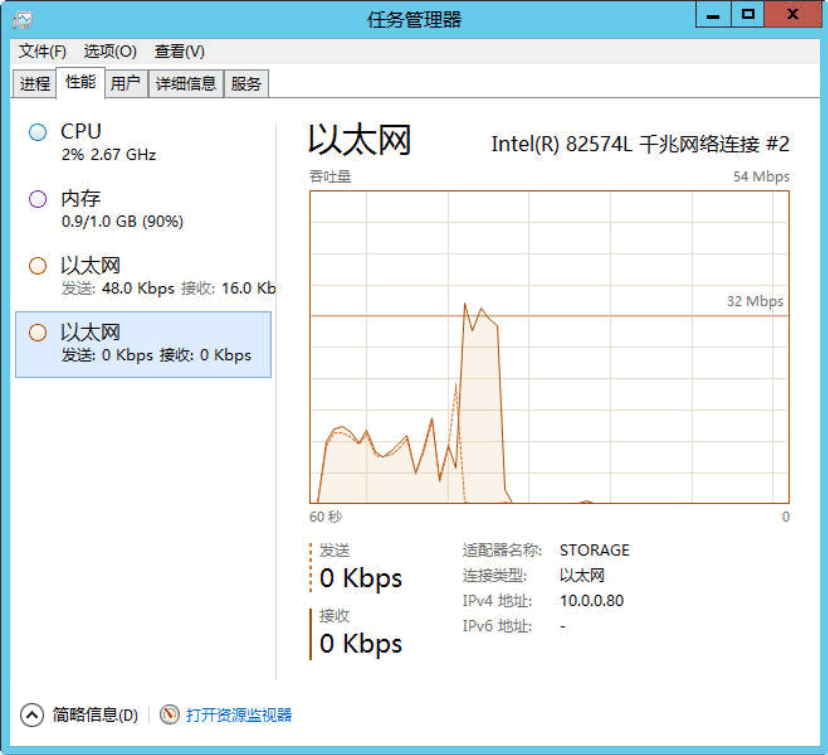
盘符分配为Q盘为仲裁盘,S盘为数据存储,最终的效果如下图所示:
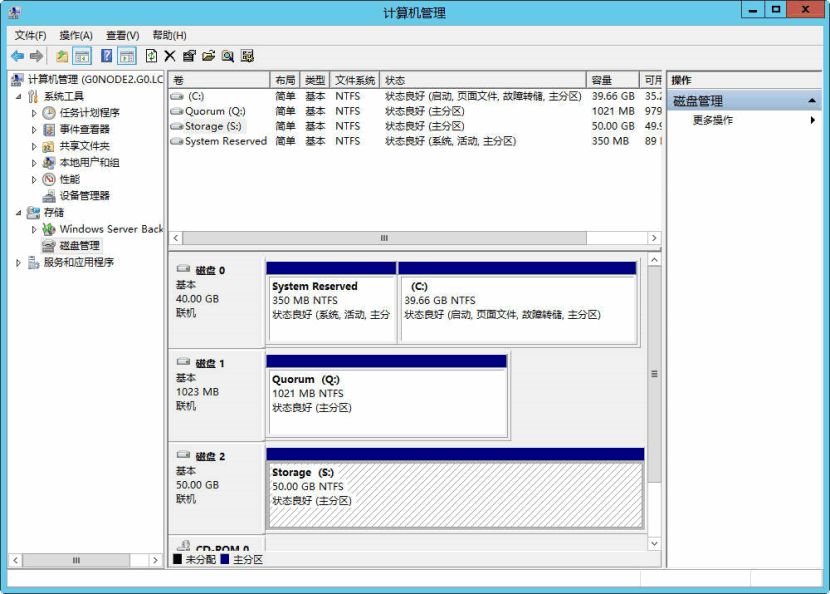
检查无误后,将节点2关机,启动节点3
1.7、节点3连接存储资源
1.7.1、连接iSCSI Target
首先,必须将节点2关闭,否则,就会出现节点3上无法将两个磁盘联机的操作。
具体操作与节点2的操作相同
1.7.2、磁盘管理
节点3上磁盘管理操作与节点2基本相似,不同之处就是,无需初始化磁盘及创建简单卷,仅需要分配盘符,
注意:及诶单2上盘符一定要与节点2完全一致。
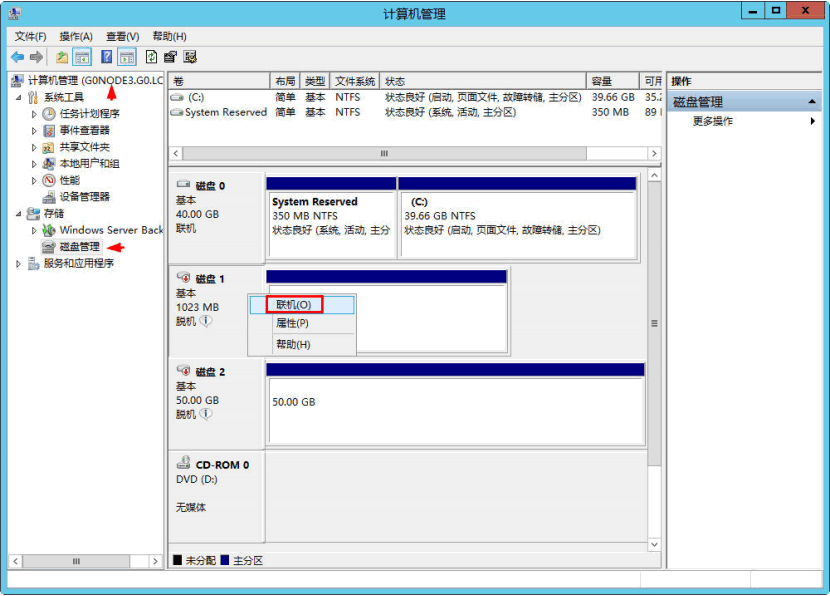
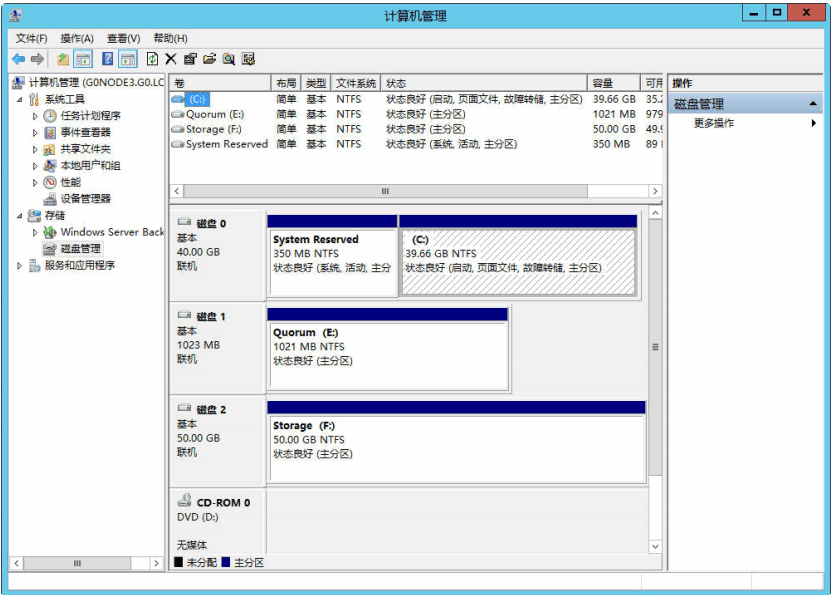
在实验环境下,有时需要关闭计算机管理然后重新打开,才能生效,联机后,会发现盘符不正确。
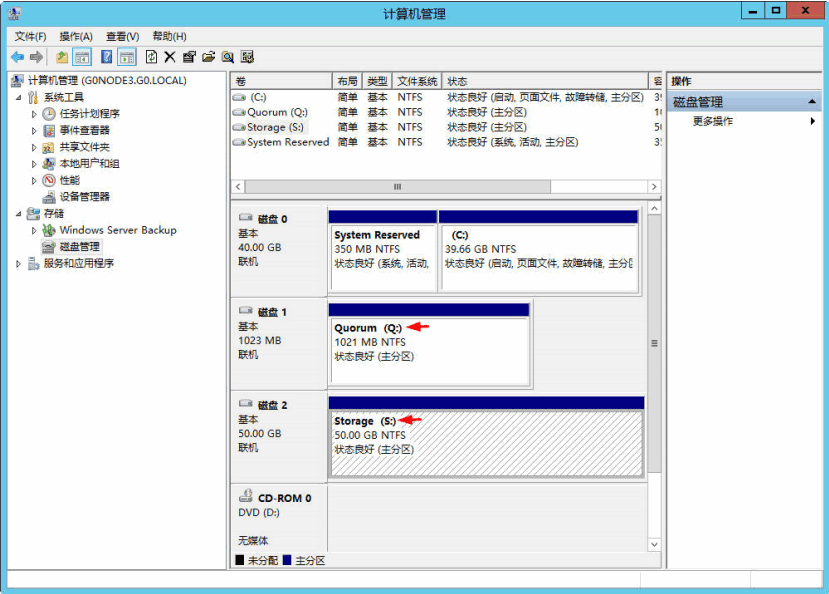
最终的盘符如上,关闭节点3,启动节点2.
1.8、创建故障转移群集
先启动节点2,然后再启动节点3,在节点2上检查盘符的分配。
1.8.1、安装故障转移群集
在两个节点上安装故障转移群集功能,注意,是功能不是角色。
下面以在节点3上安装为例。
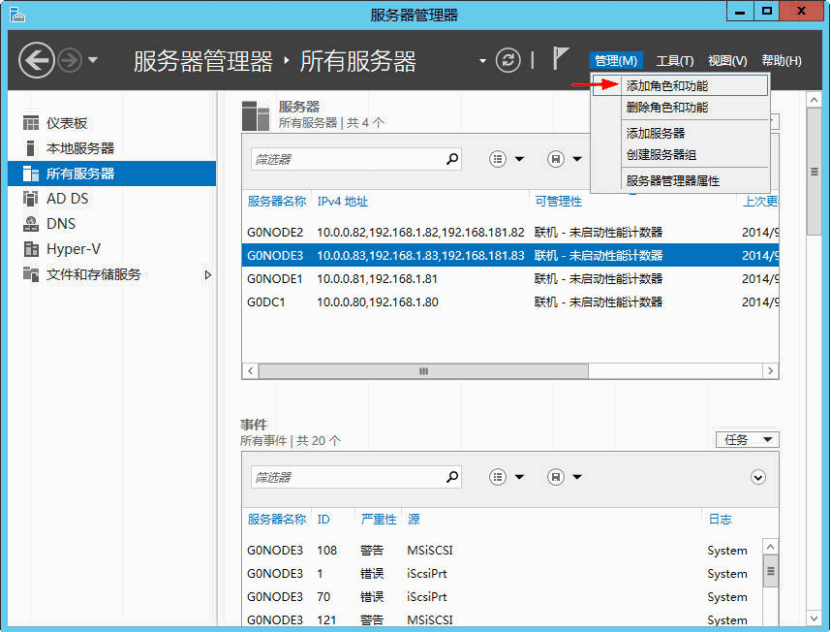
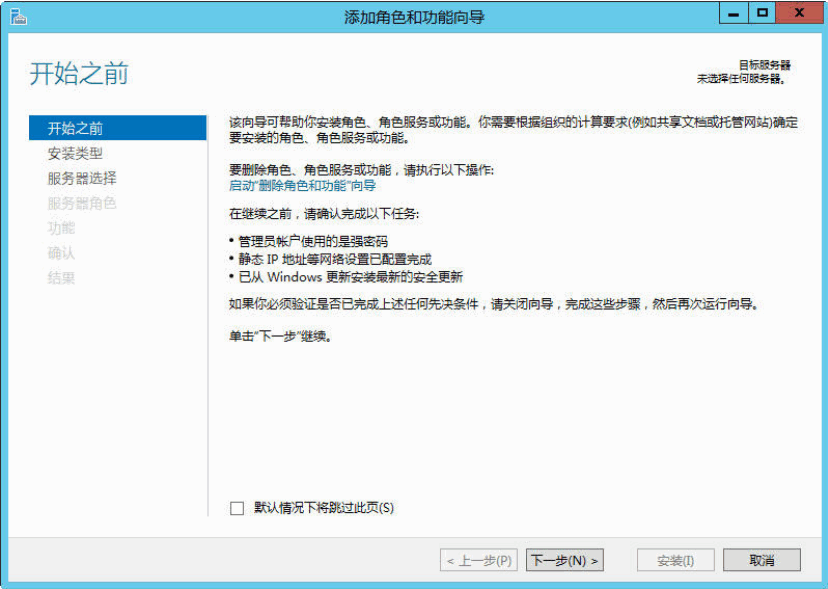
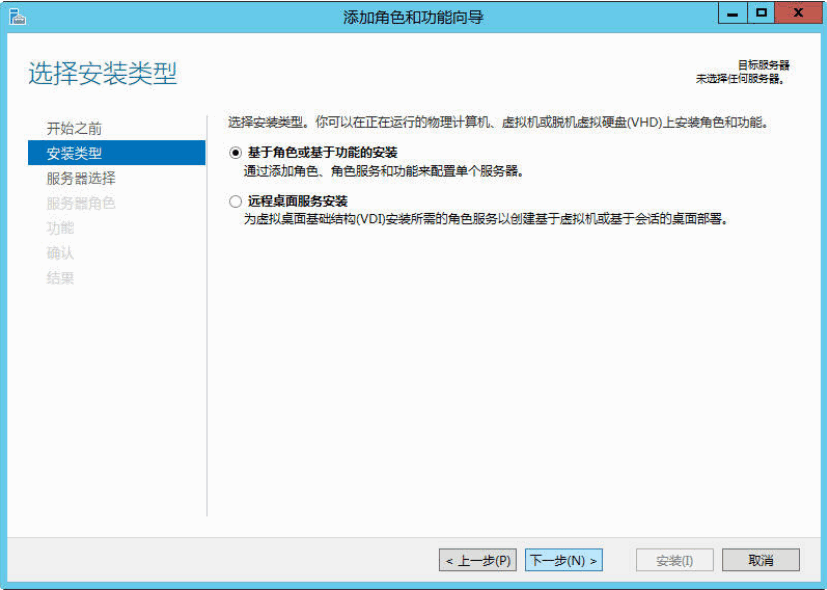
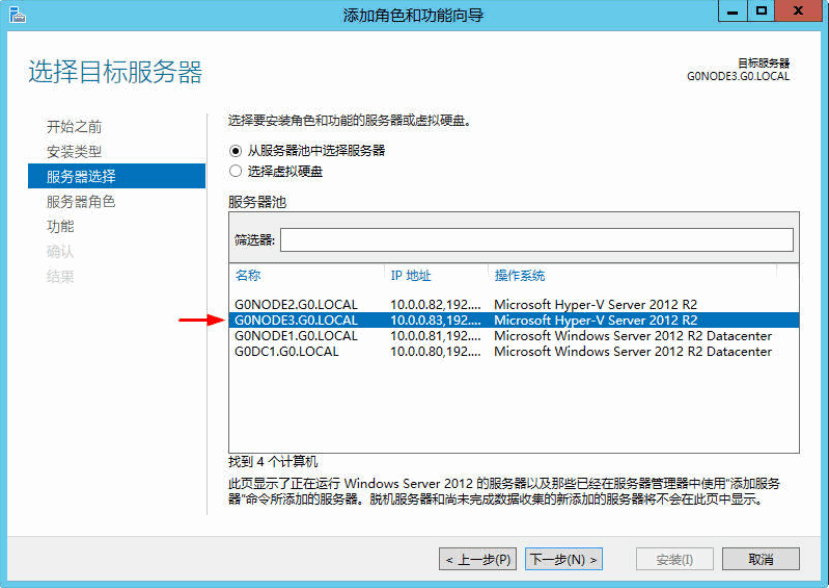
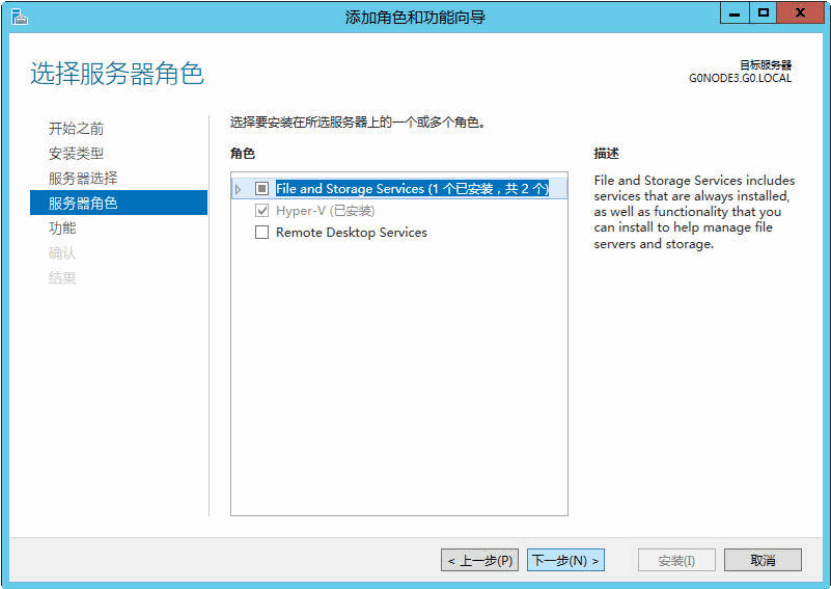
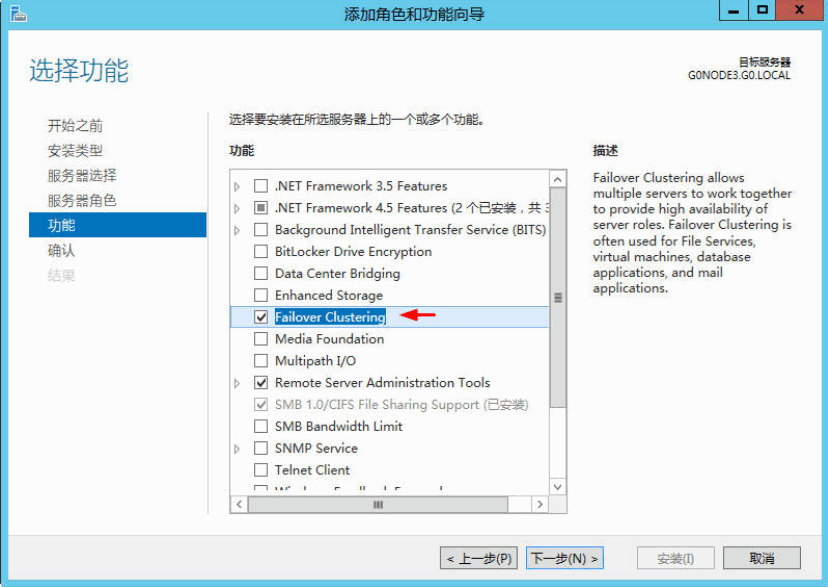
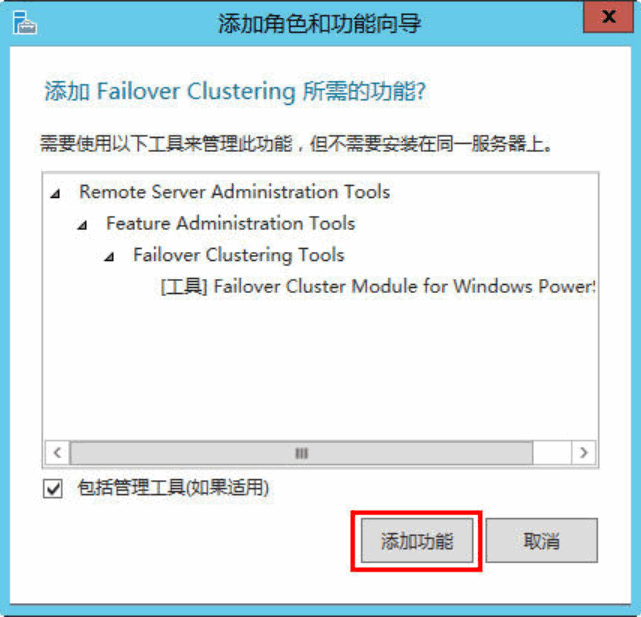
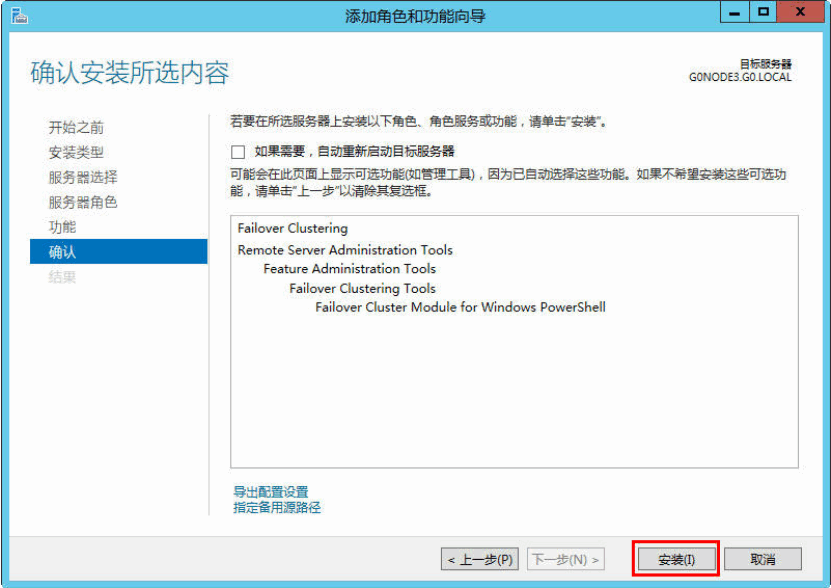
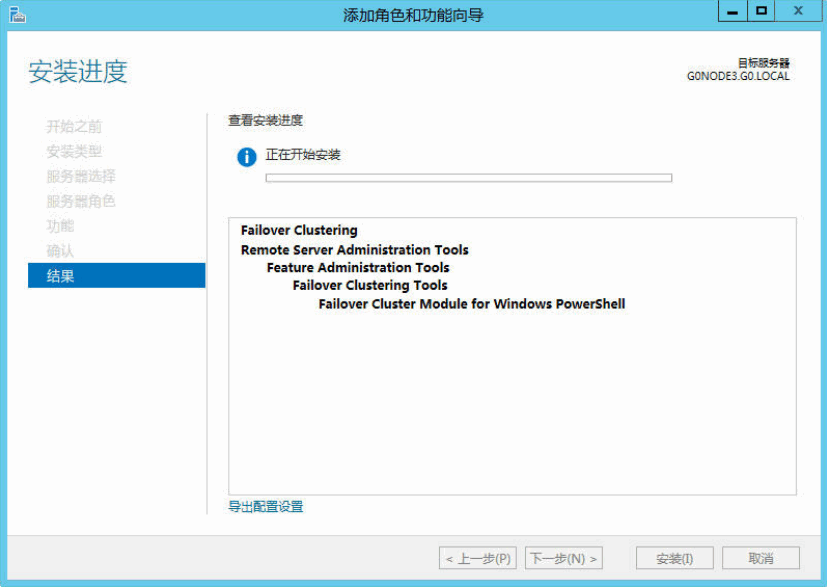
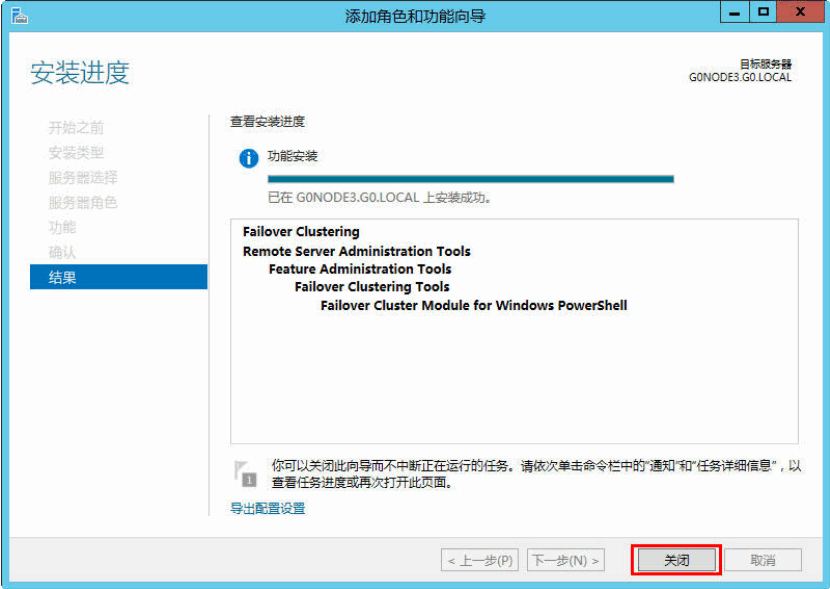
1.8.2、配置故障转移群集
1.8.2.1、验证配置
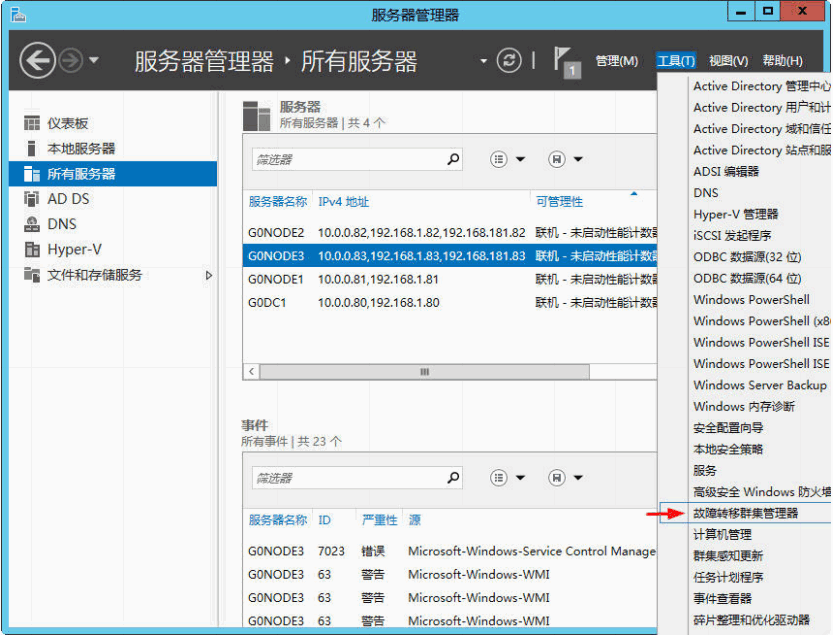
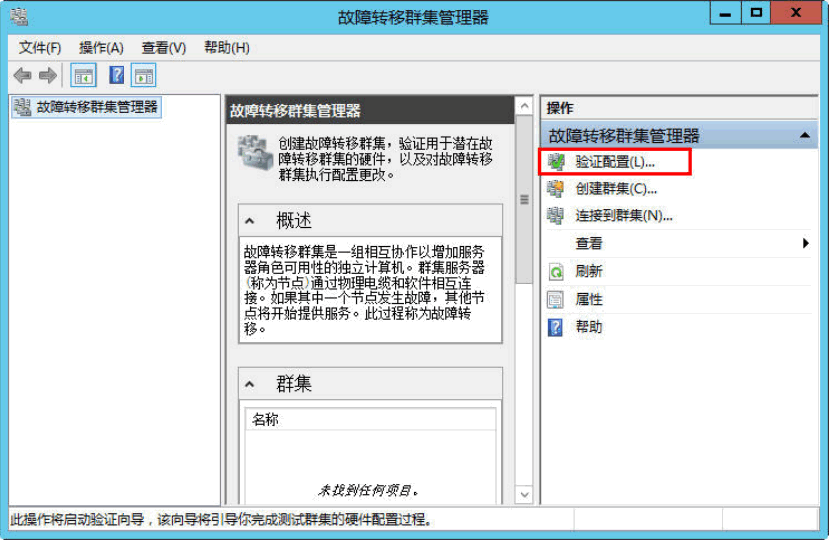
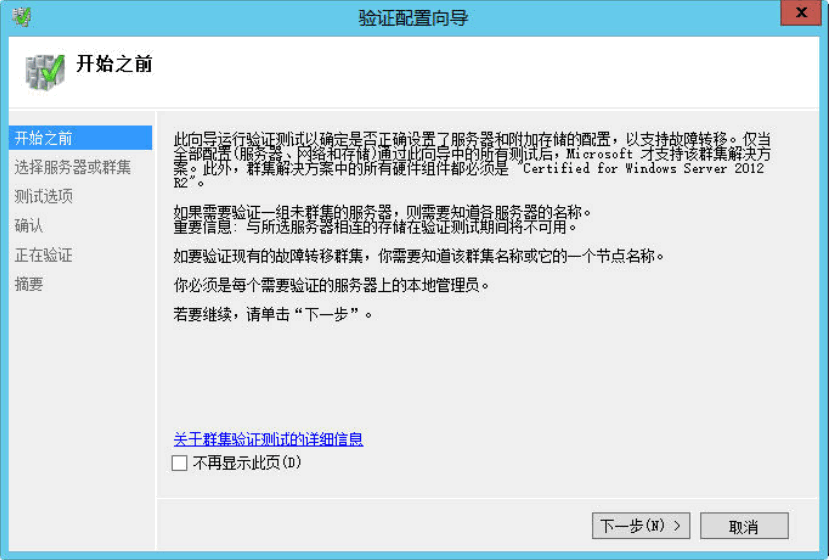
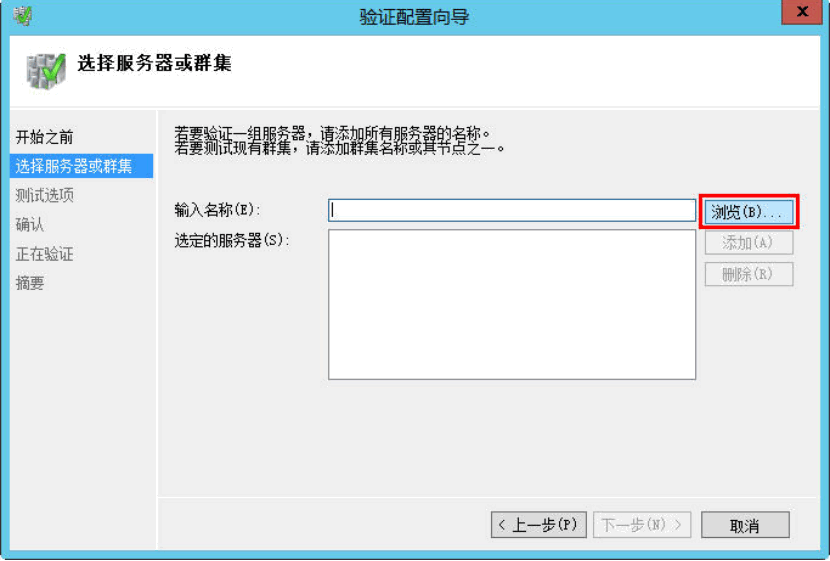
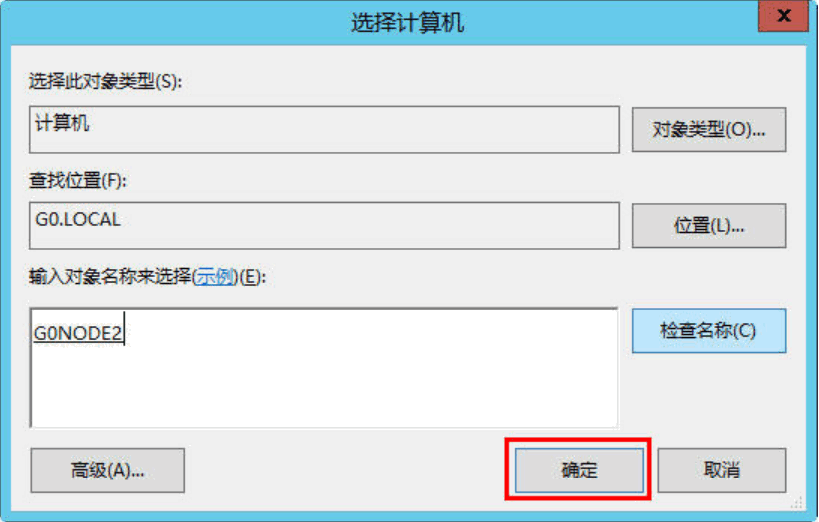
将节点2、节点3添加入群集中
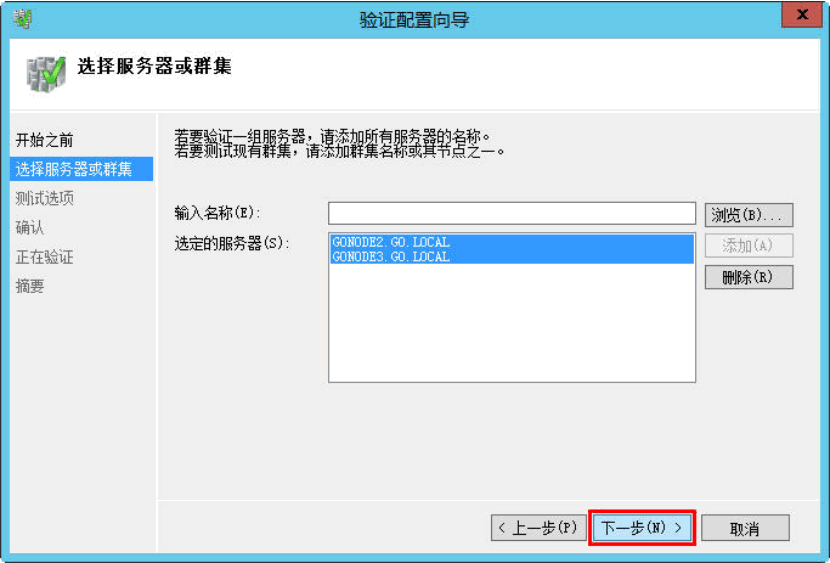
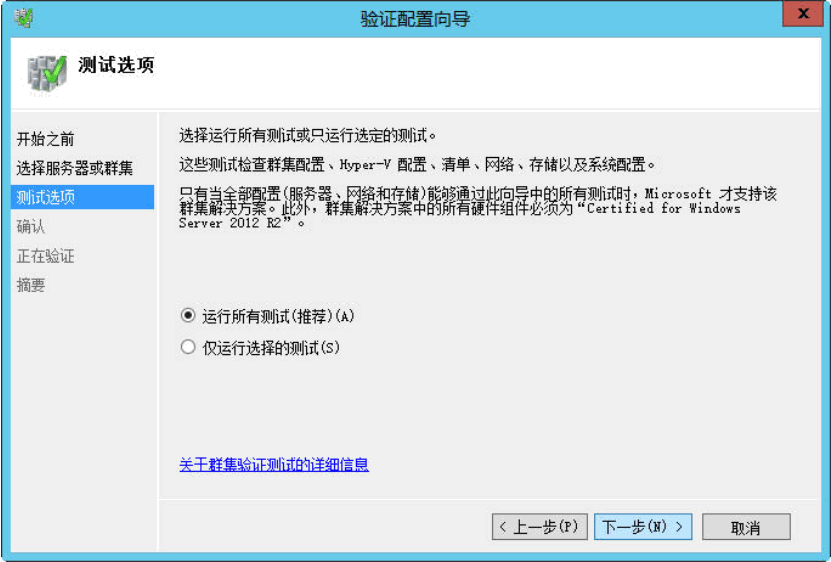
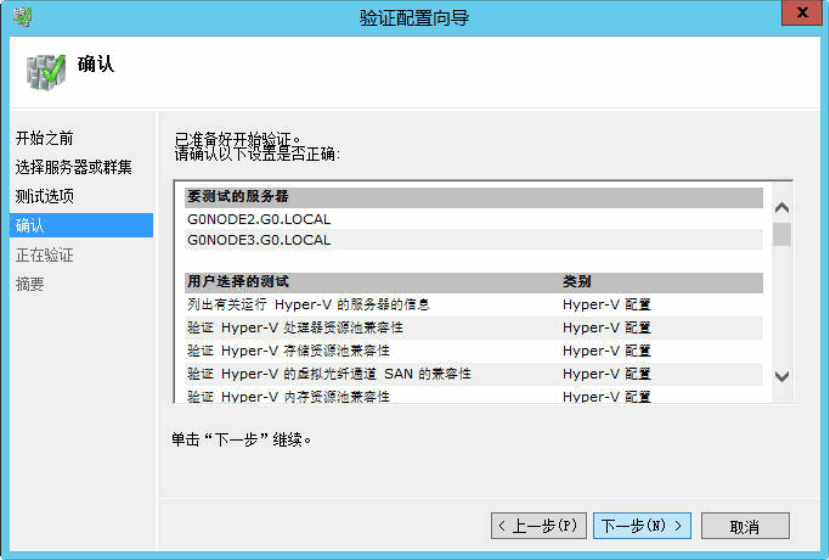
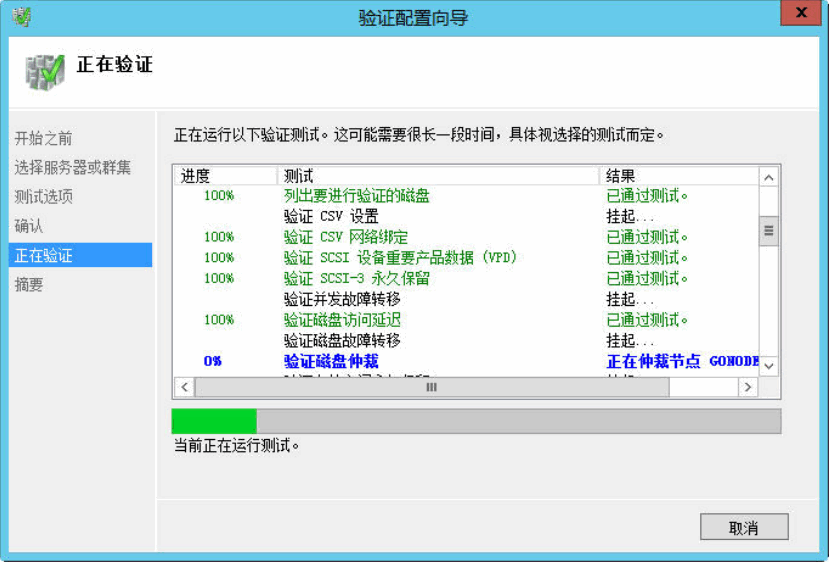
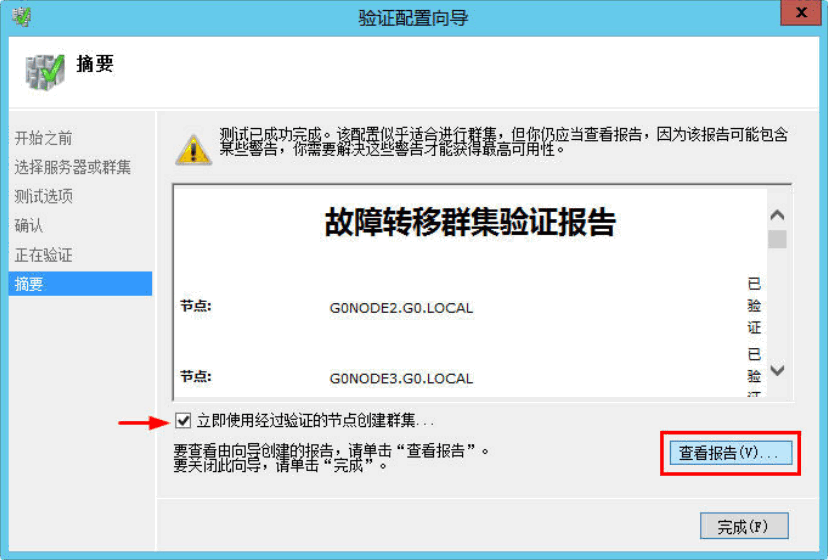
查看报告,要保证没有错误信息,有时候会出现警告信息,可根据实际情况选择是否忽略继续。
如果选中立即经过验证的节点创建群集,可创建群集操作。
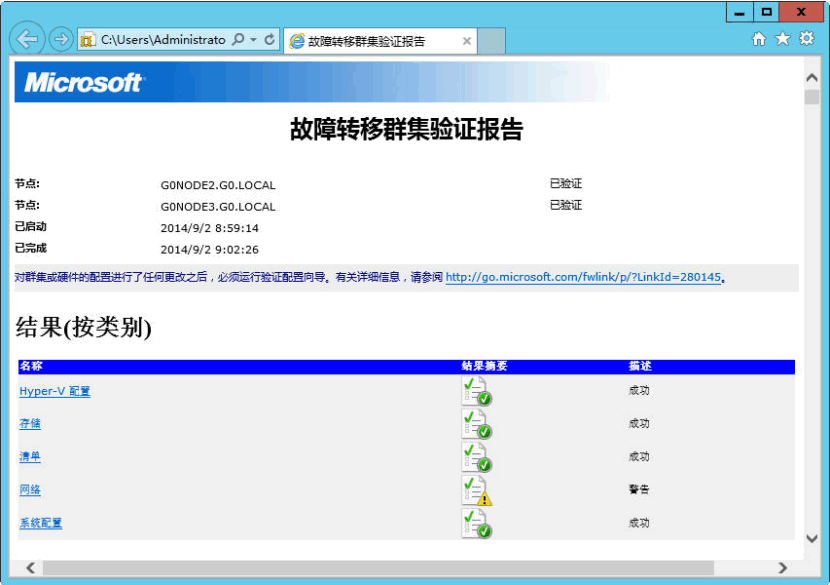
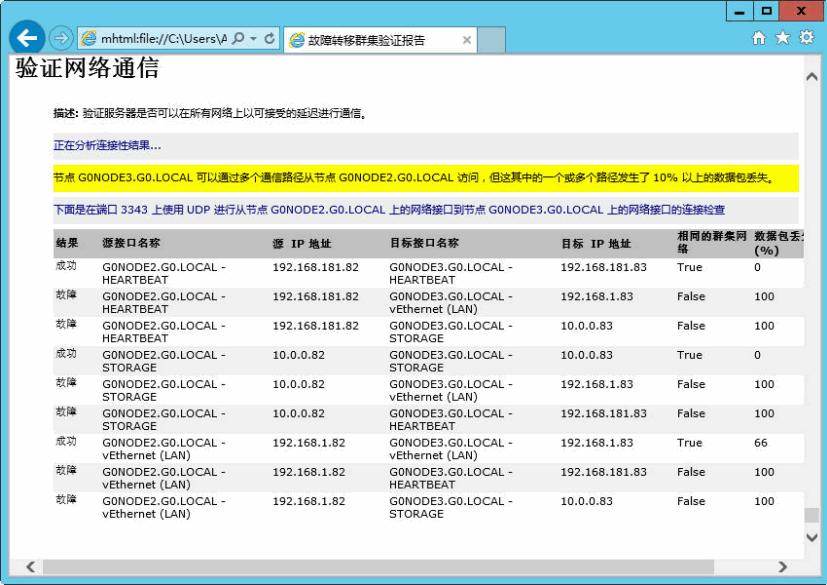
1.8.2.2、创建群集
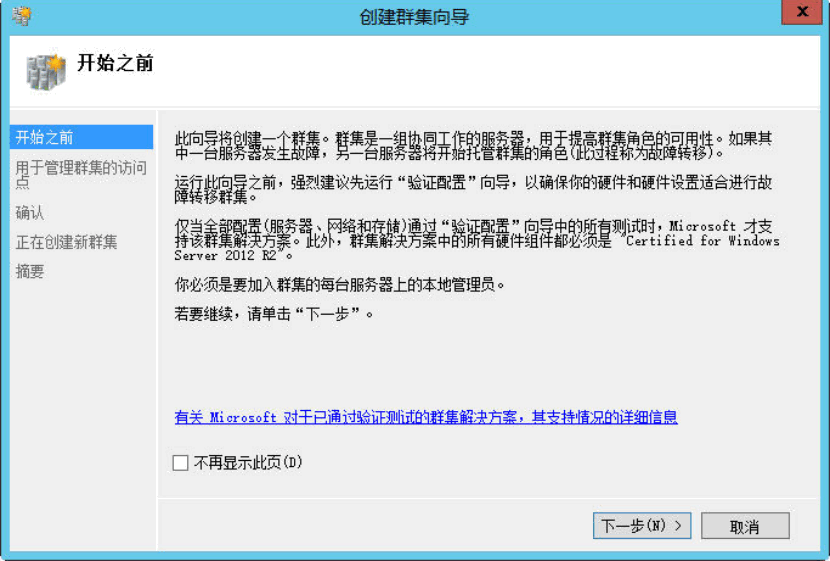
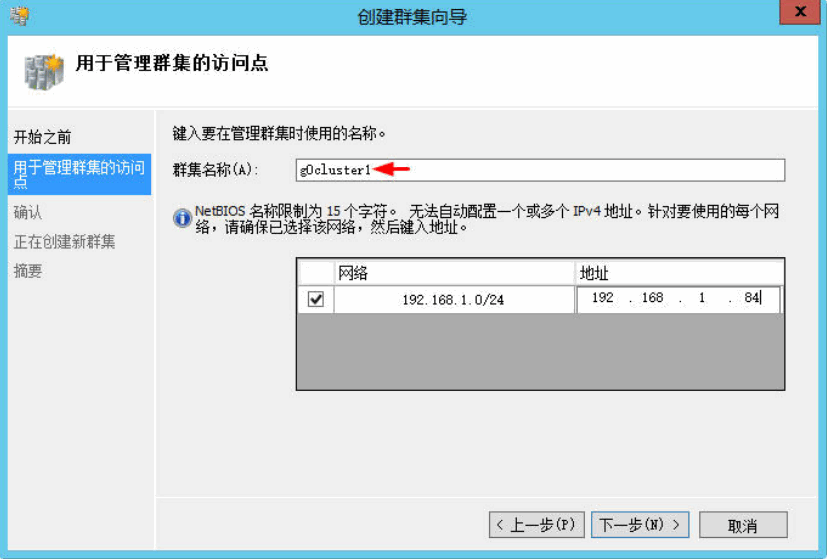
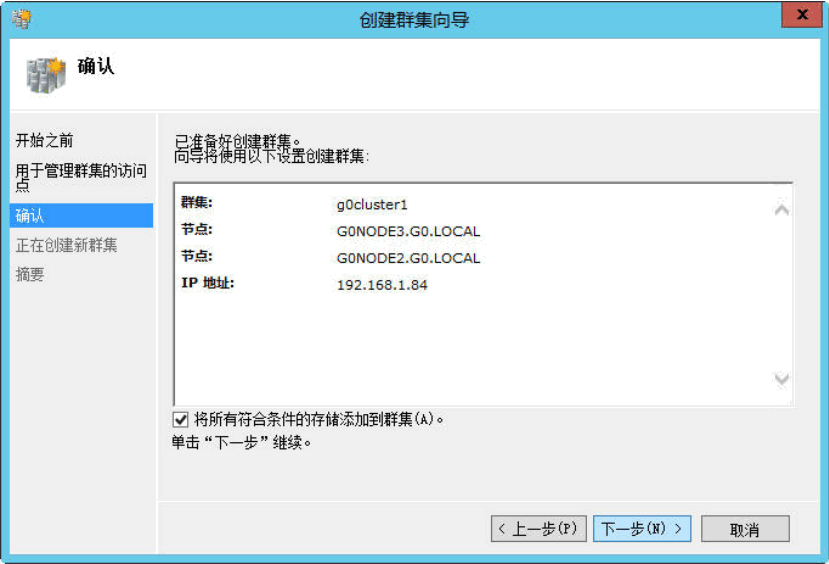
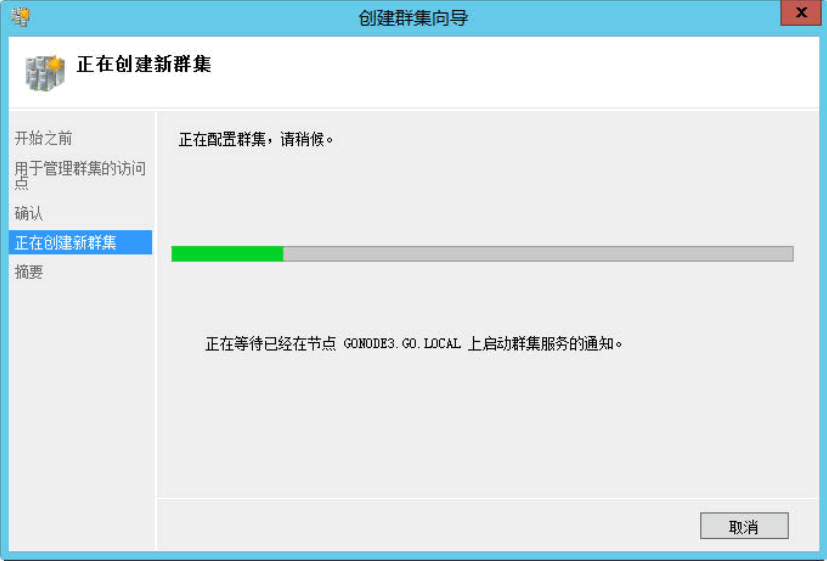
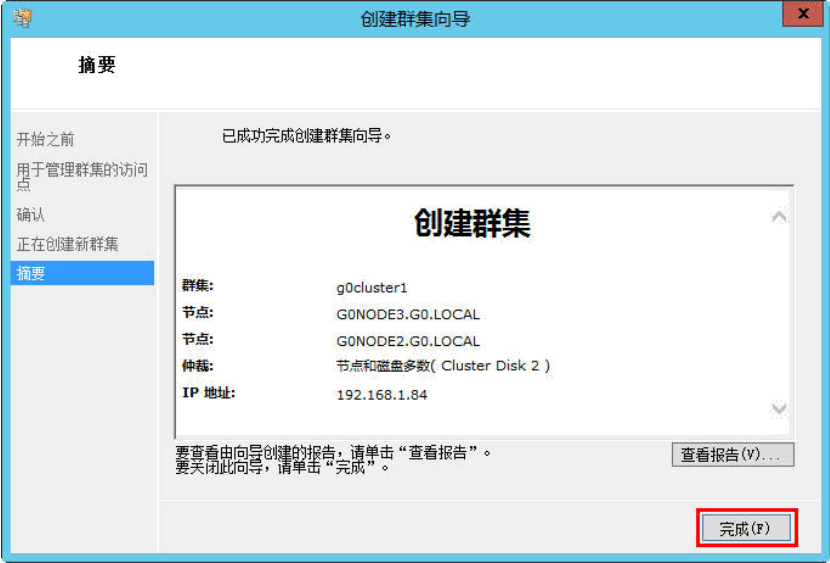
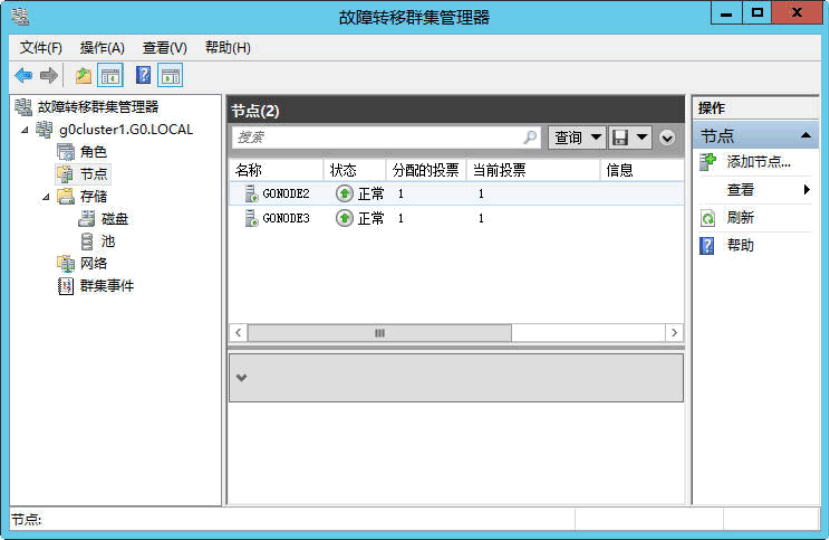
在活动目录用户与计算机中,会看到新的计算机账户
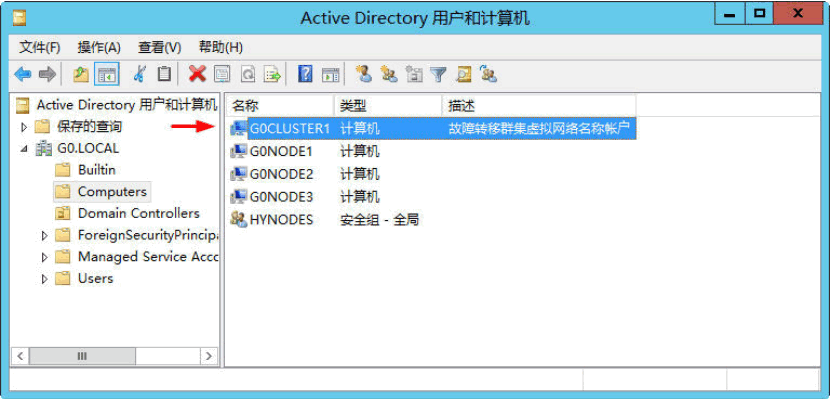
1.8.3、添加群集共享卷
当前,群集磁盘资源中有两个磁盘,一个用于仲裁见证,另外一个用于存储虚拟机磁盘数据。
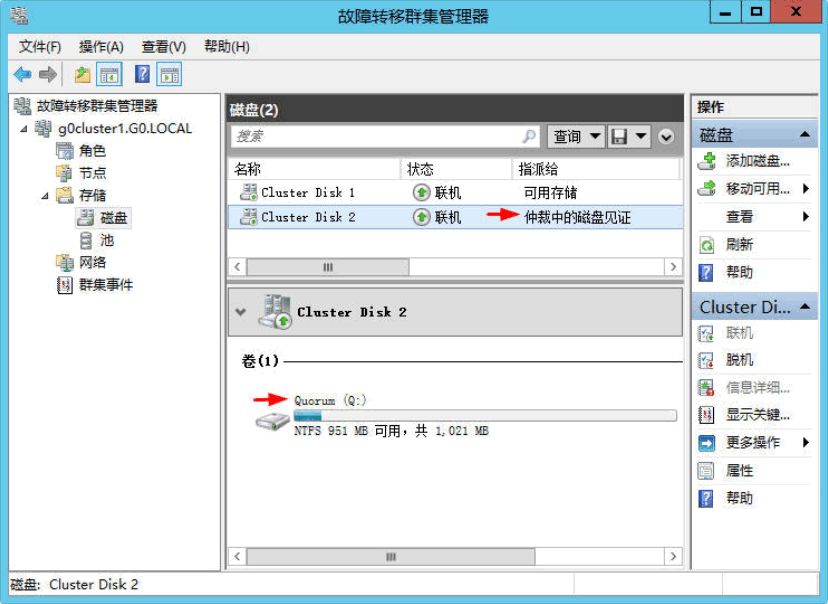
群集向导将1GB的磁盘配置为仲裁盘。
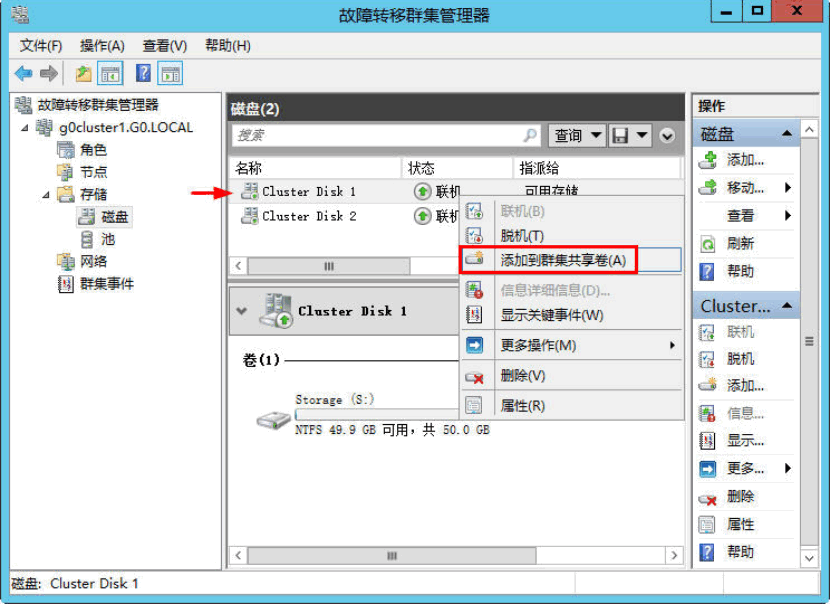
将50GB的磁盘添加群集共享卷,保存在共享卷的数据可以同时被群集节点访问。
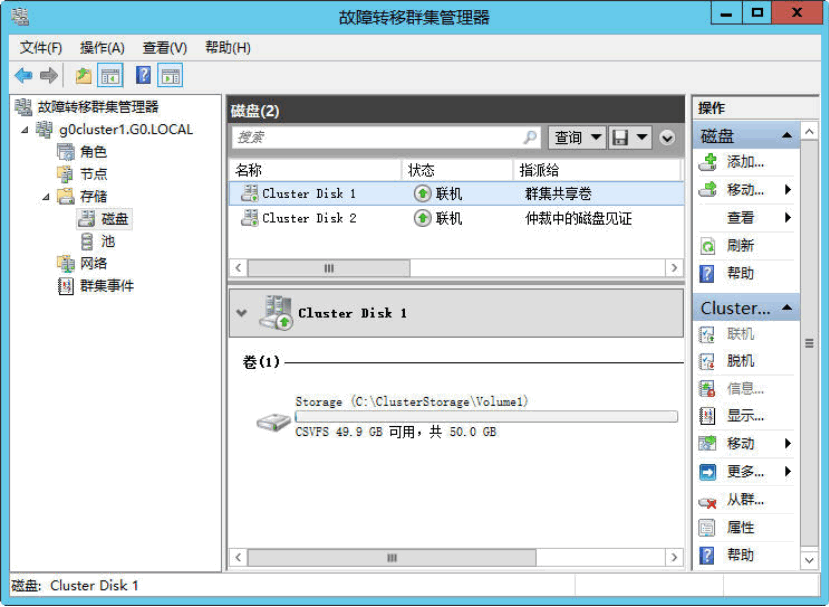
原的盘符S会被取消,共享卷会被Mount到每个节点上的C:\ClousterStorage中
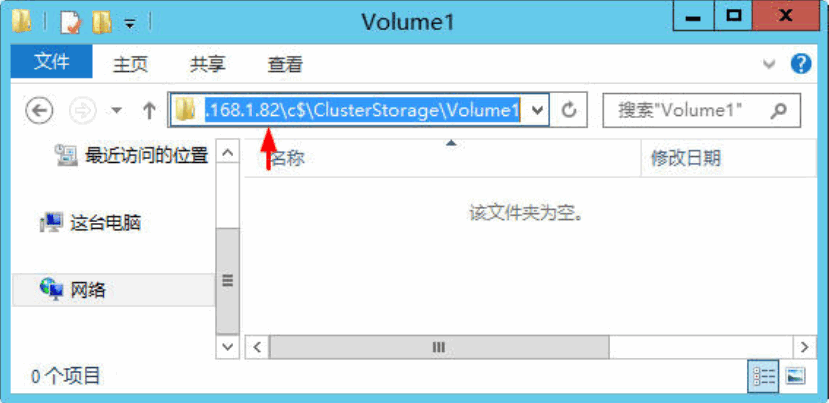
访问在节点2上的共享卷
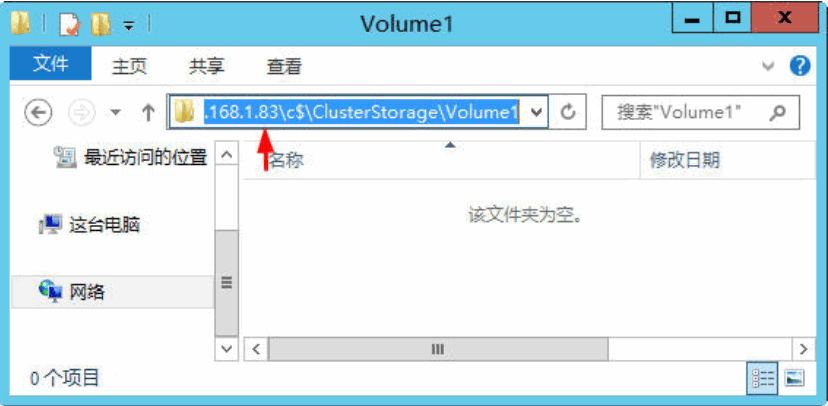
访问在节点3上的共享的卷
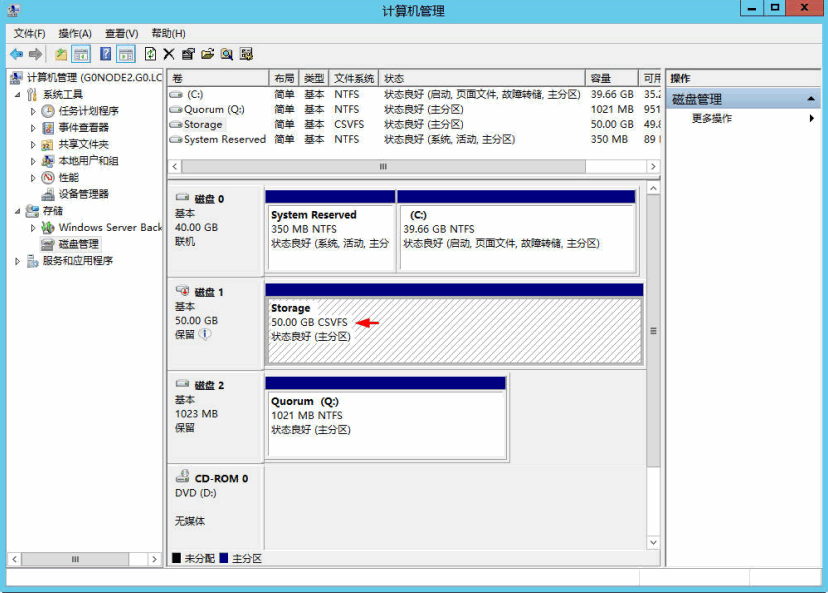
1.8.4、修改群集网络资源名称以方便管理
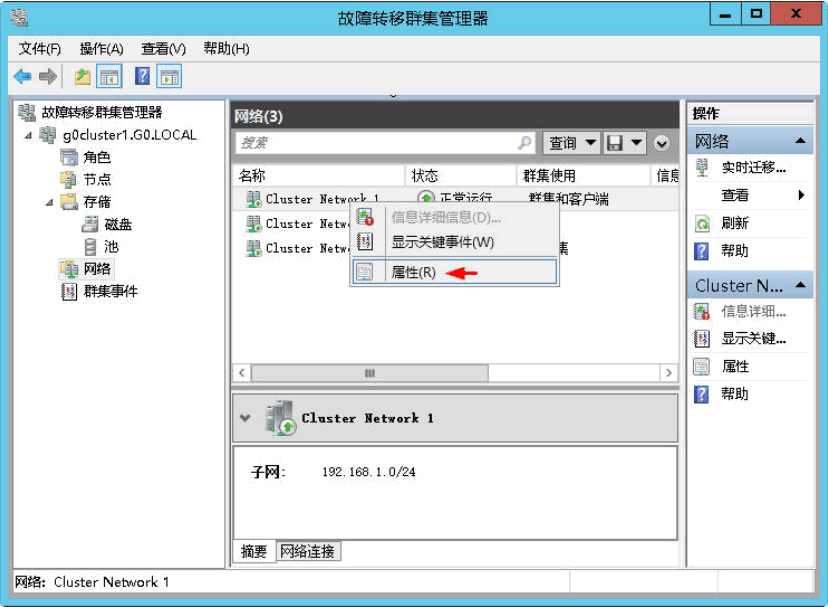
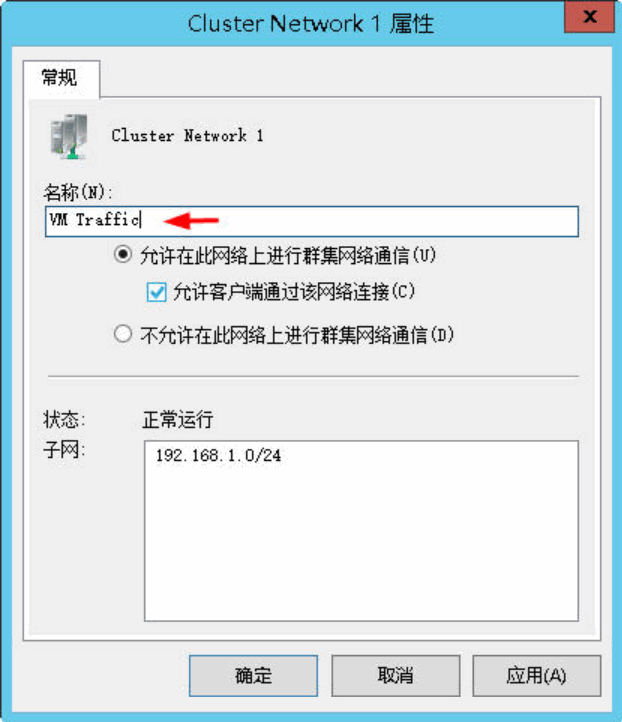
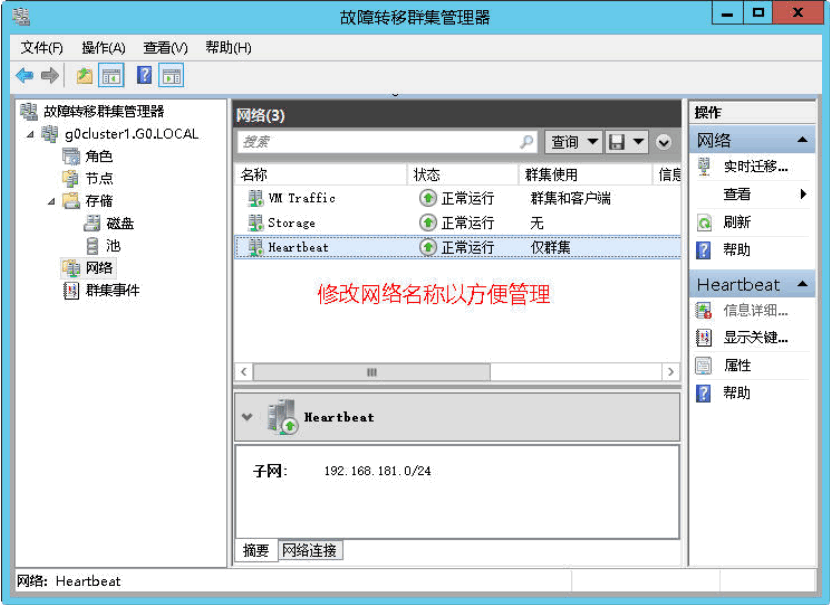
下面,我们通过PowerShell来验证心跳网络的配置
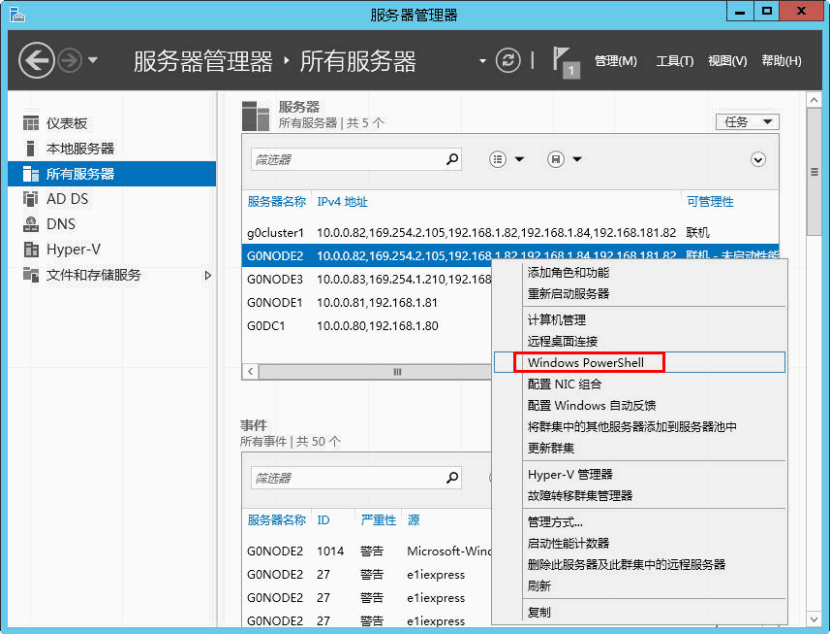
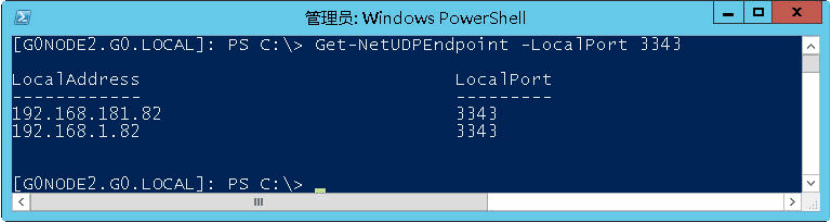
我们会看到只在Heartbeat、VM Traffic两个网络来进行心跳通信
[G0NODE2.G0.LOCAL]:PS C:\> Get-NetUDPEndpoint -LocalPort 3343
LocalAddress LocalPort
------------ ---------192.168.181.82 3343
192.168.1.82 3343
[G0NODE3.G0.LOCAL]:PS C:\> Get-NetUDPEndpoint -LocalPort 3343
LocalAddress LocalPort
------------ ---------
192.168.181.83 3343
192.168.1.83 3343
1.9、创建高可用VM
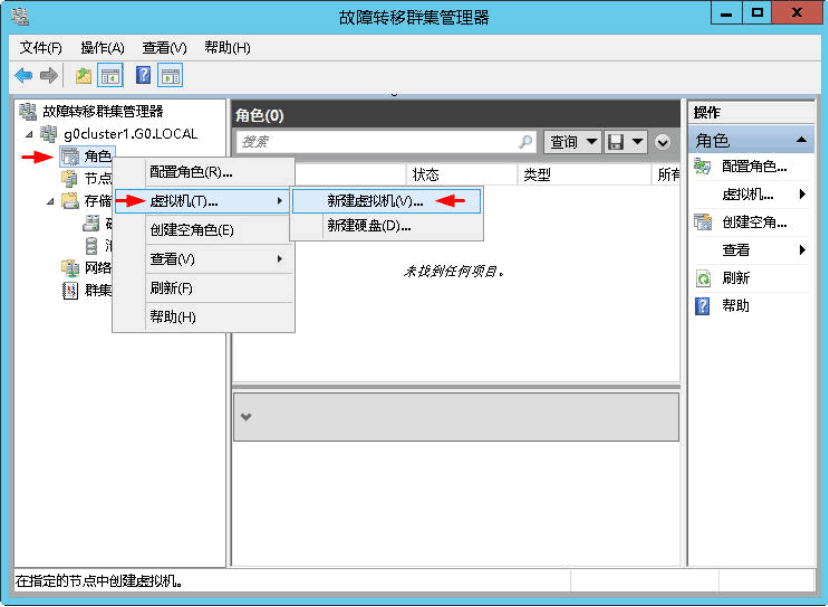
选择任意一个节点,在实验环境中,选择一个负载轻的节点。
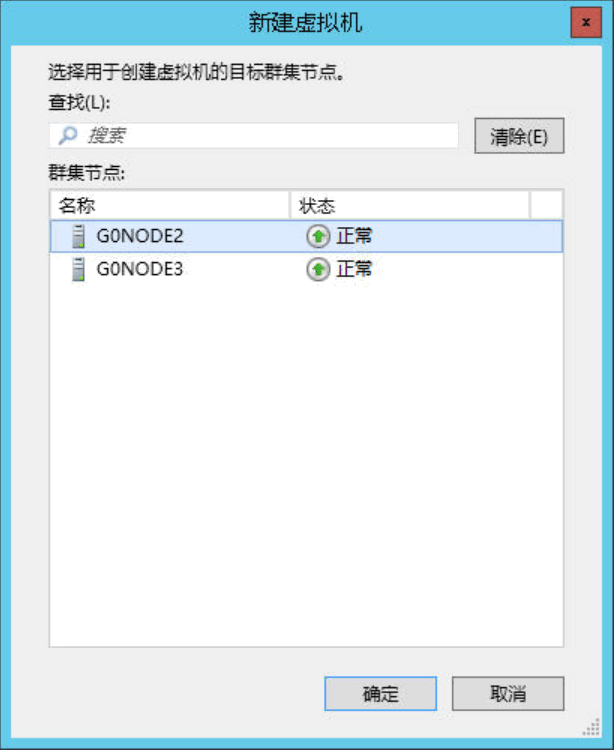
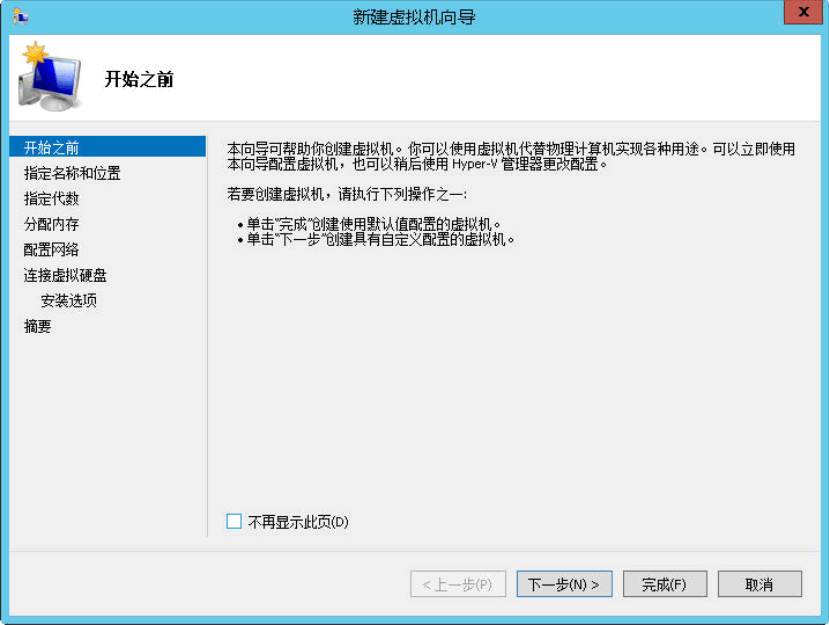
通过故障转移群集管理器上创建虚拟机的操作方法与Hyper-V管理器基本相同
一定要指定群集共享CSV的路径
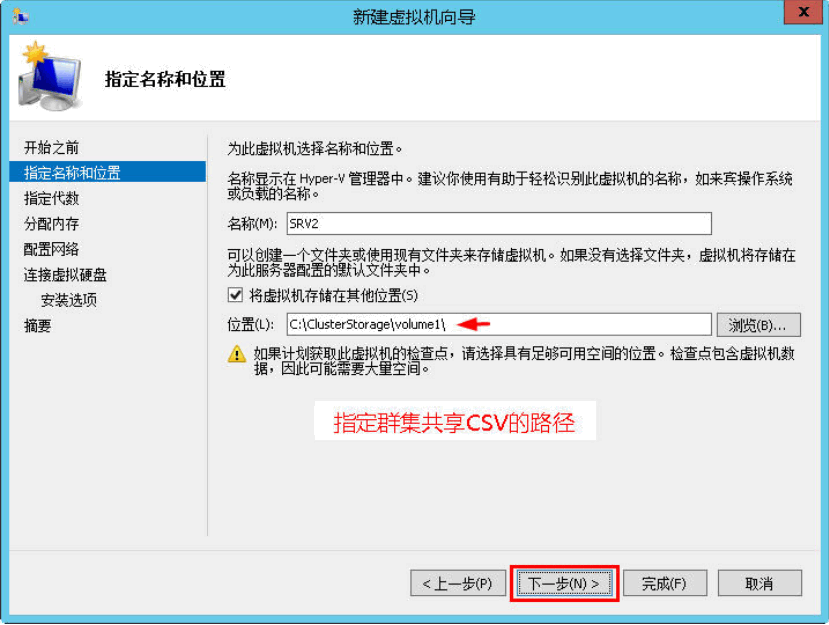
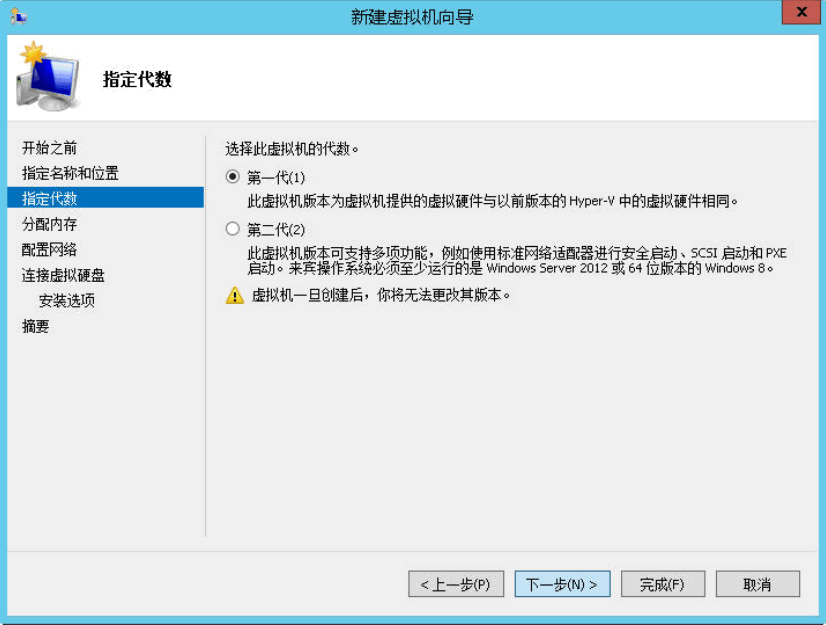
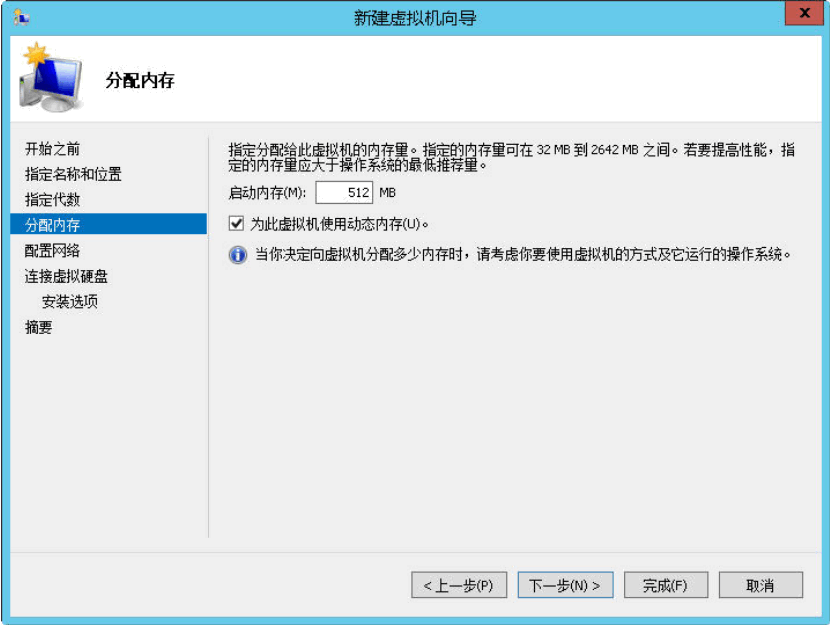
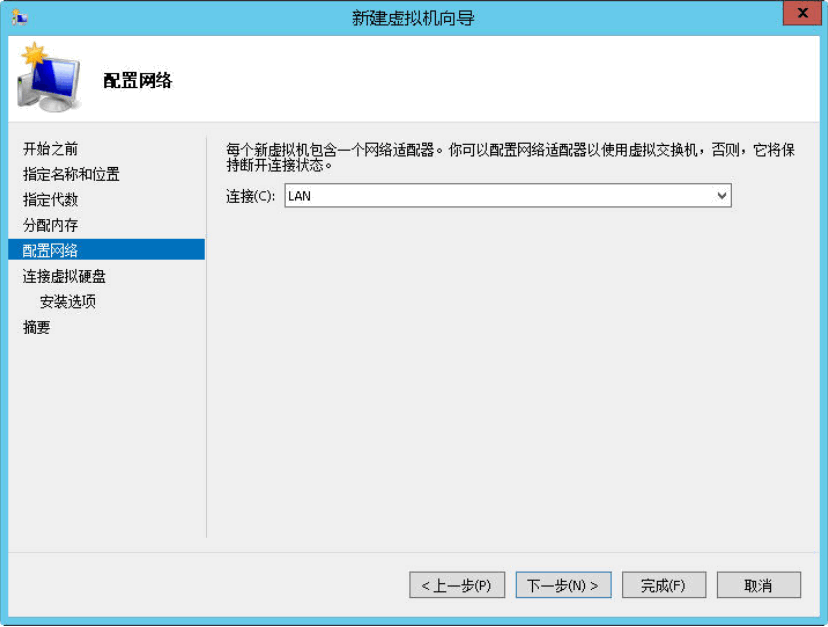
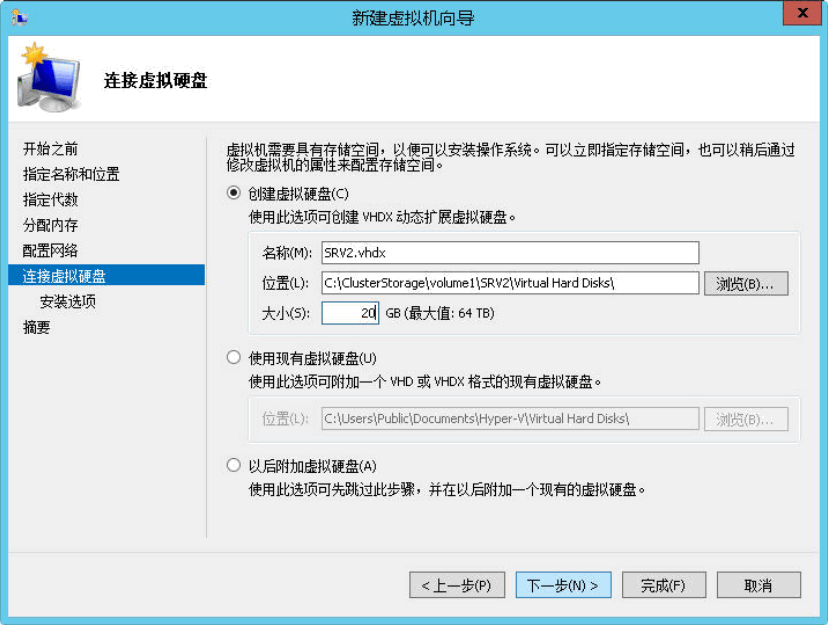

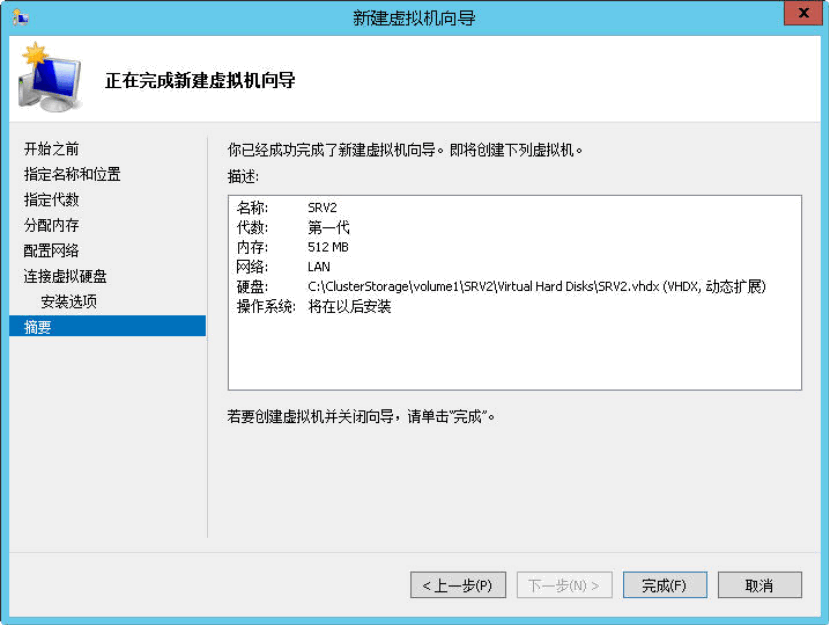

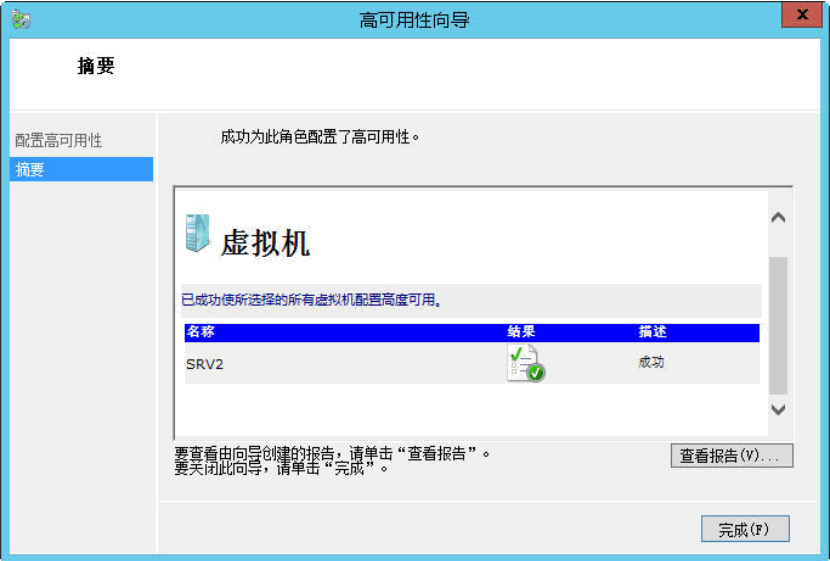
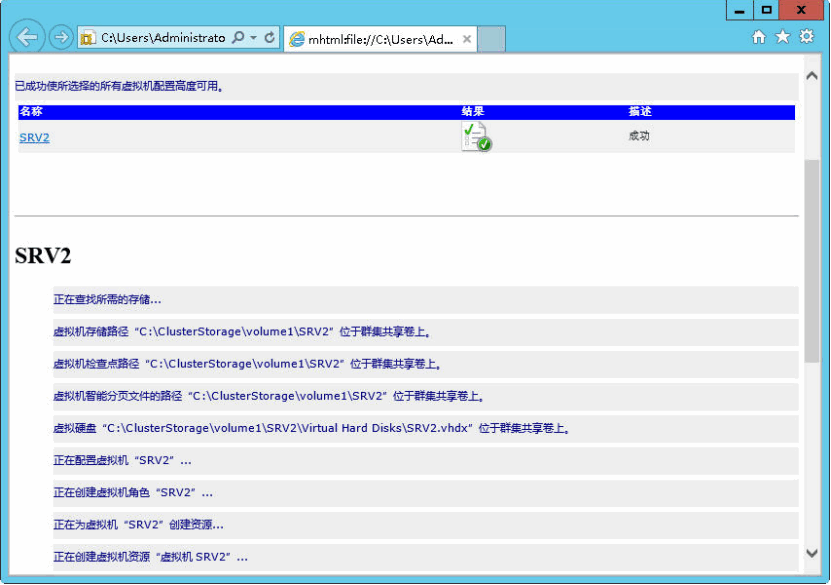
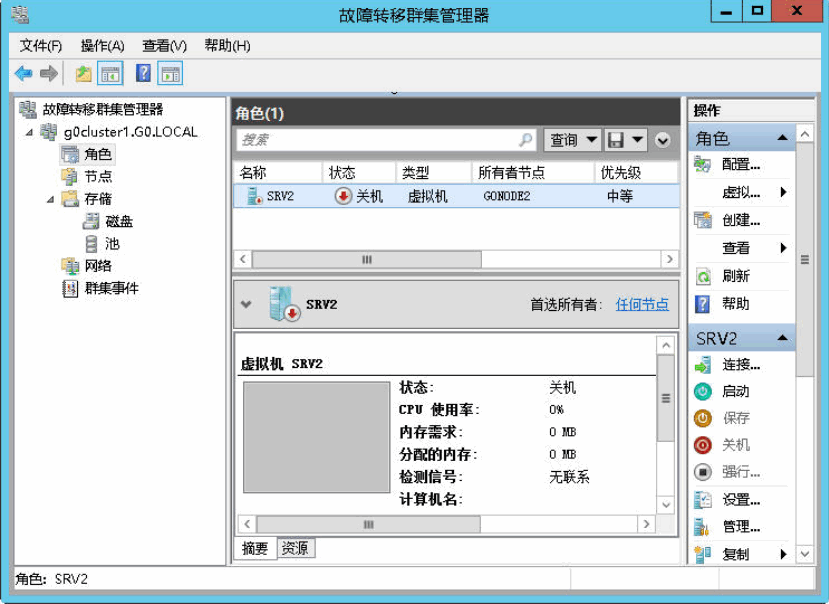
虚拟机创建完毕后,就可以进行操作系统安装了。
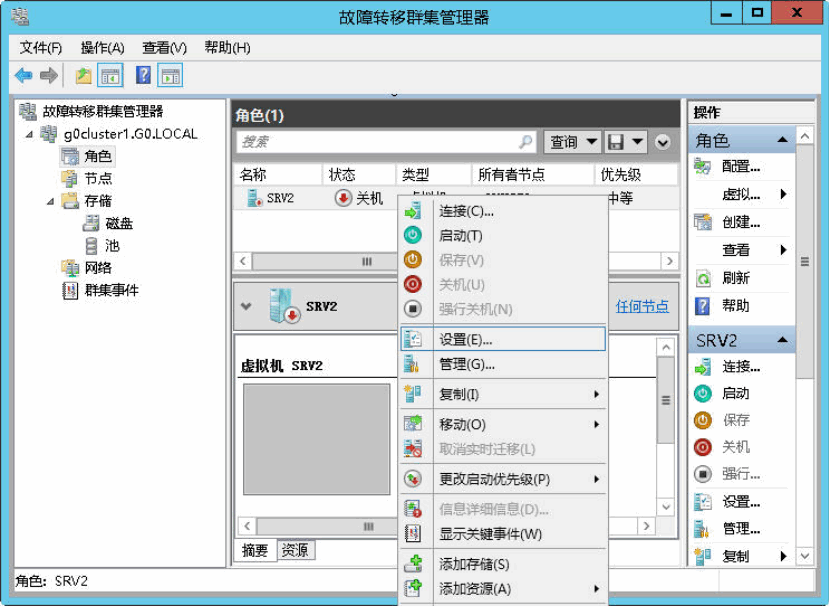
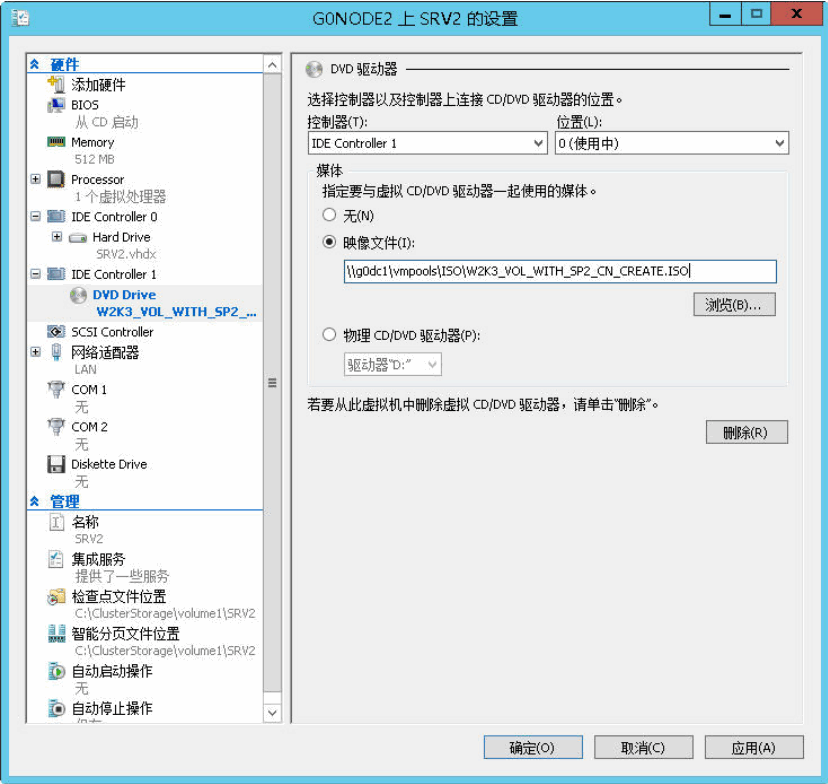
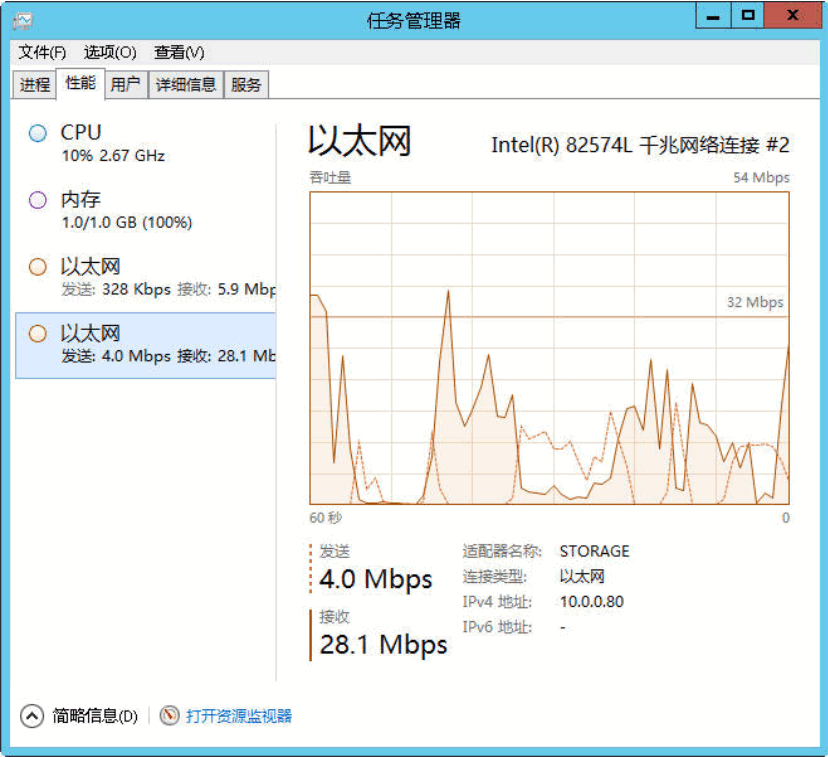
然后在安装操作系统,如果是Windows2008之前的操作系统,需要安装集成服务,安装的时候,可以通过任务管理器查看网络流量。
2、基于SMB的群集
在本实验中,\\G0dc1\vmpools是一个所有节点均可以访问的SMB共享,所以我们可以创建基于SMB共享的群集。
2.1、配置SMB共享权限
设置SMB文件夹的共享及NTFS权限,允许群集账户完全控制。
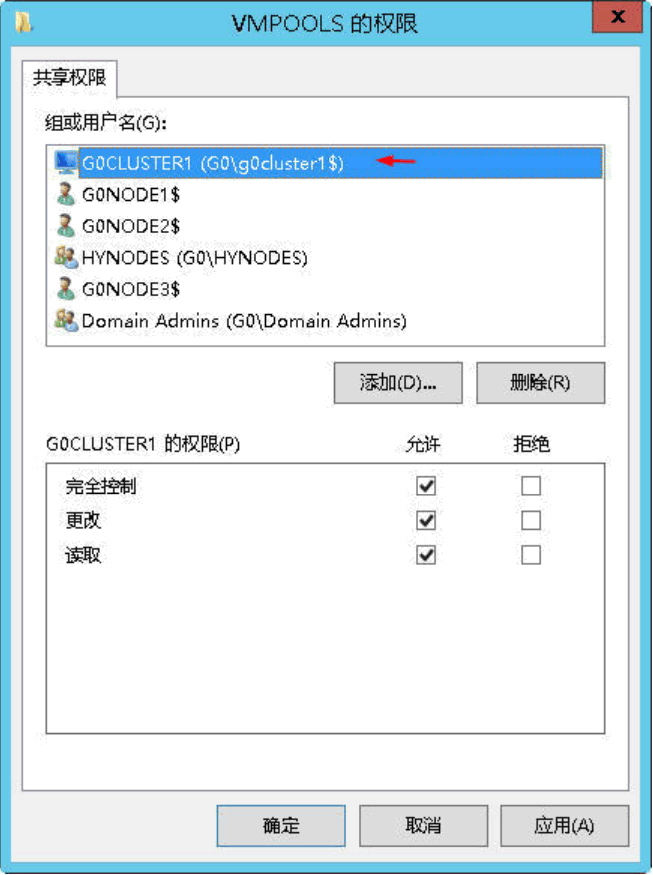
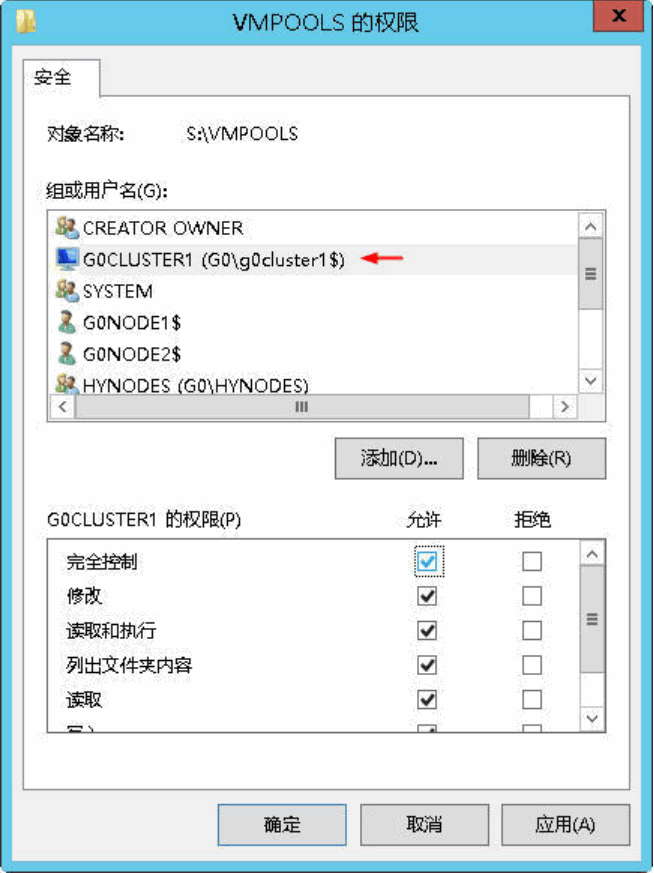
2.2、配置群集账户的委派
通过活动目录用户与计算机来修改Cluster账户的委派。
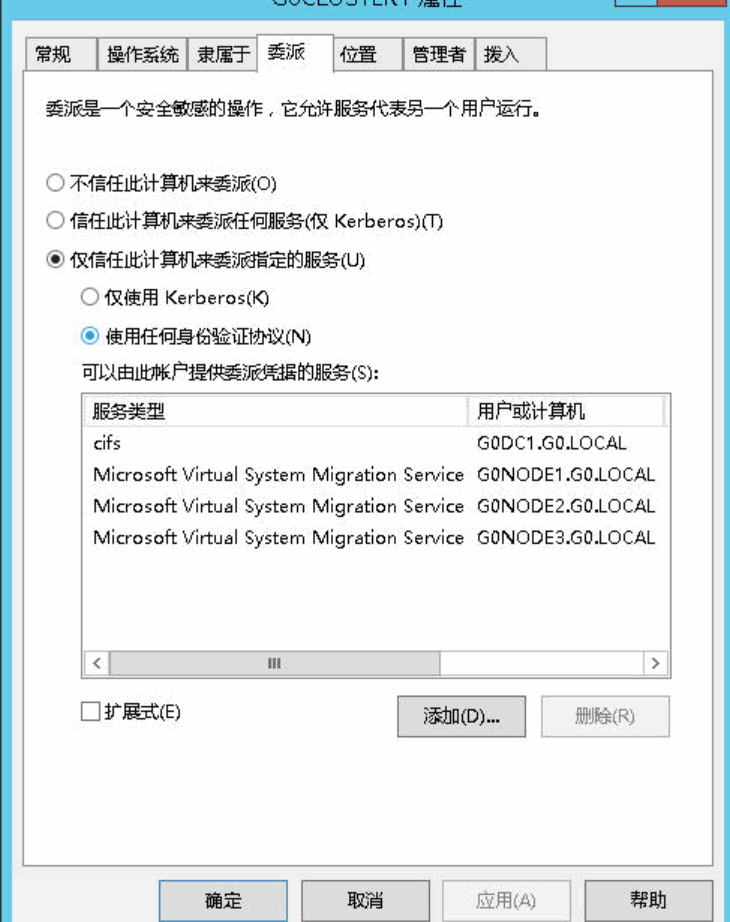
委派设置与其他节点的设置类似
2.3、创建保存在SMB共享中的VM
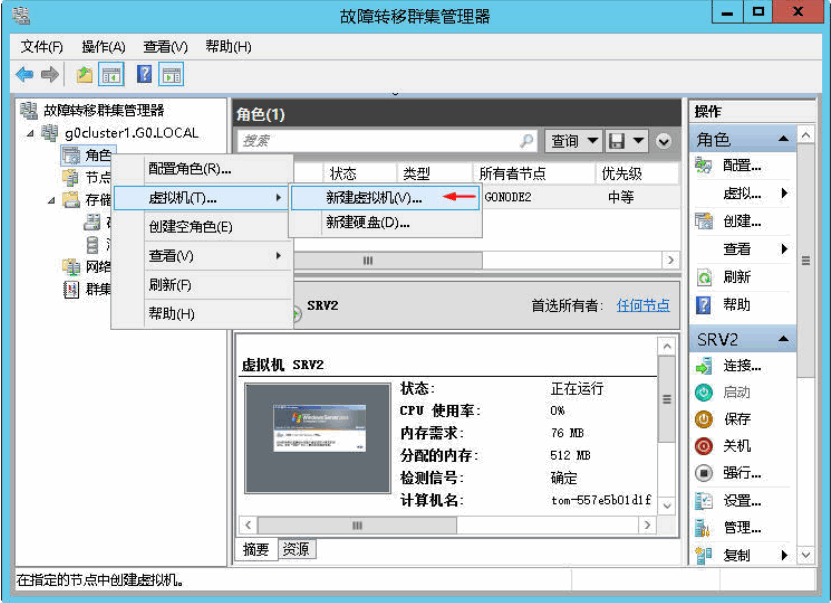
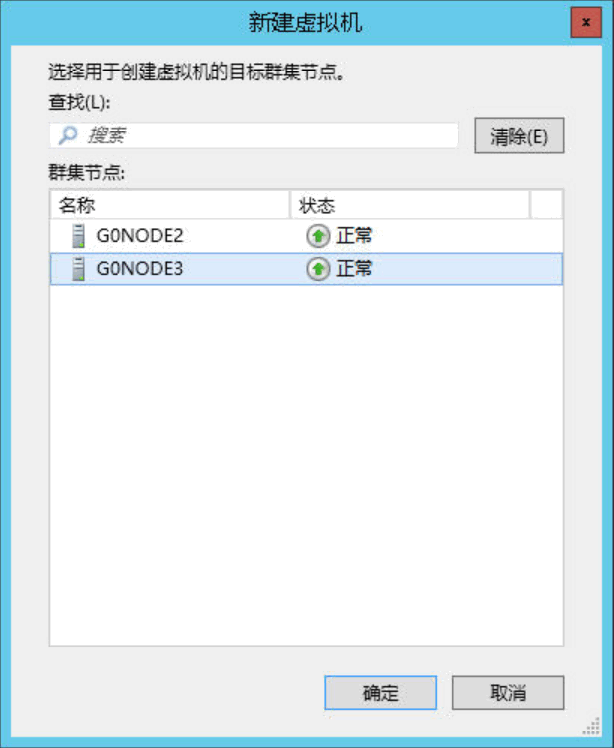
选择任意一个节点,在实验环境中,选择一个负载轻的节点。
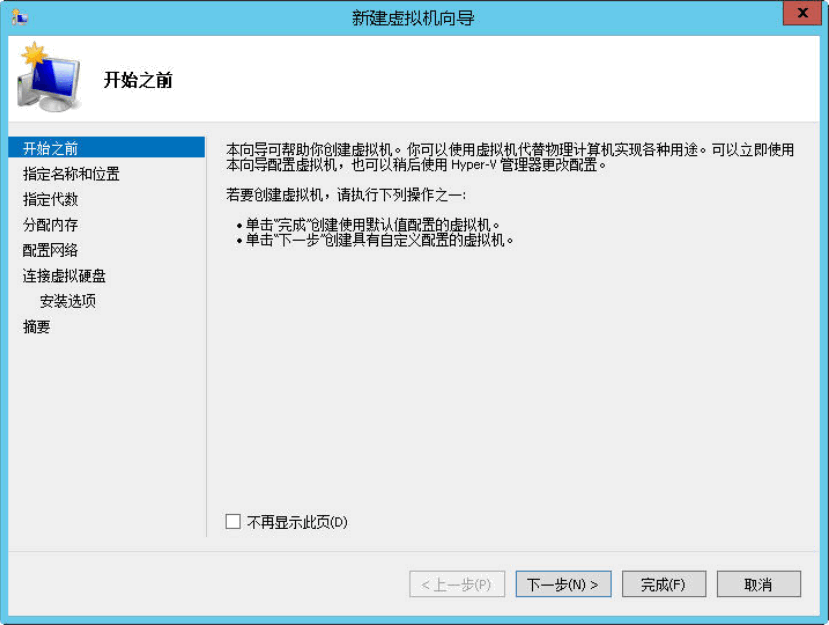
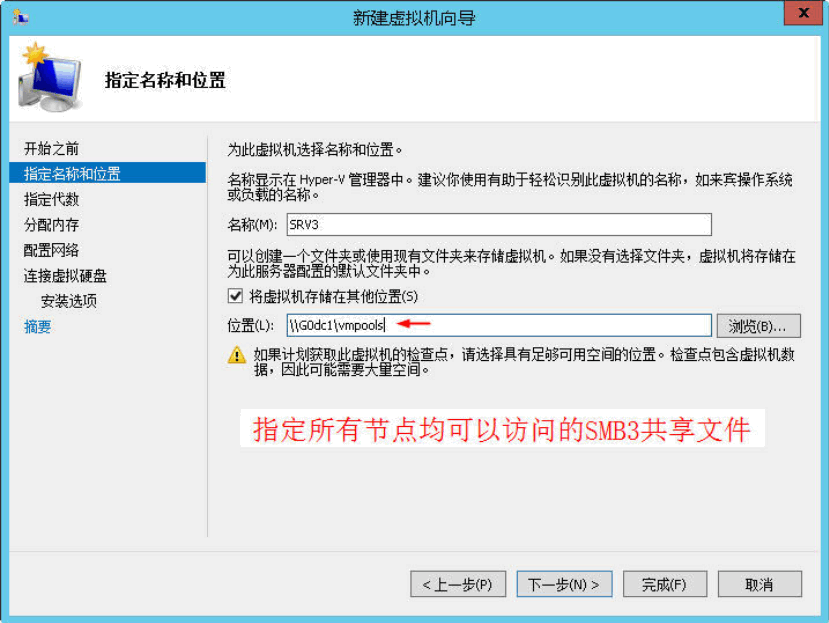
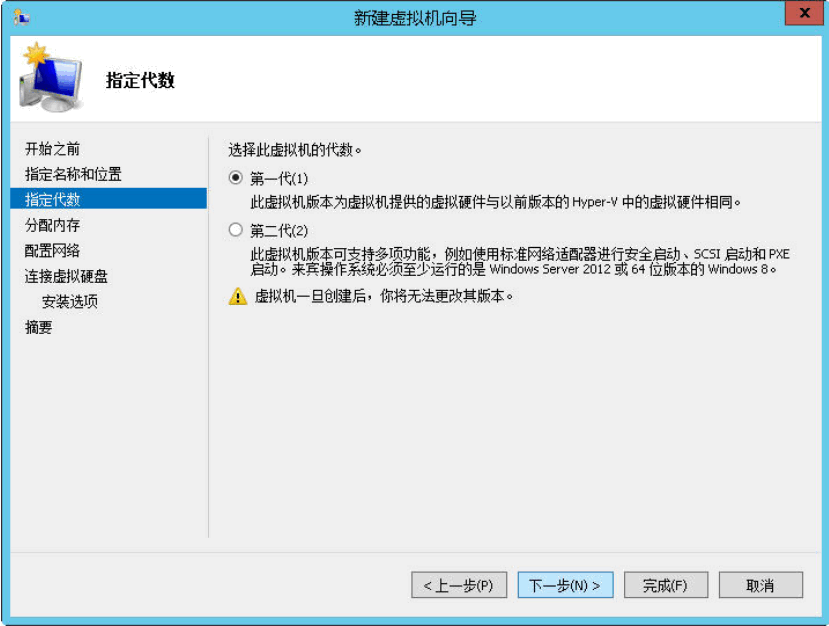
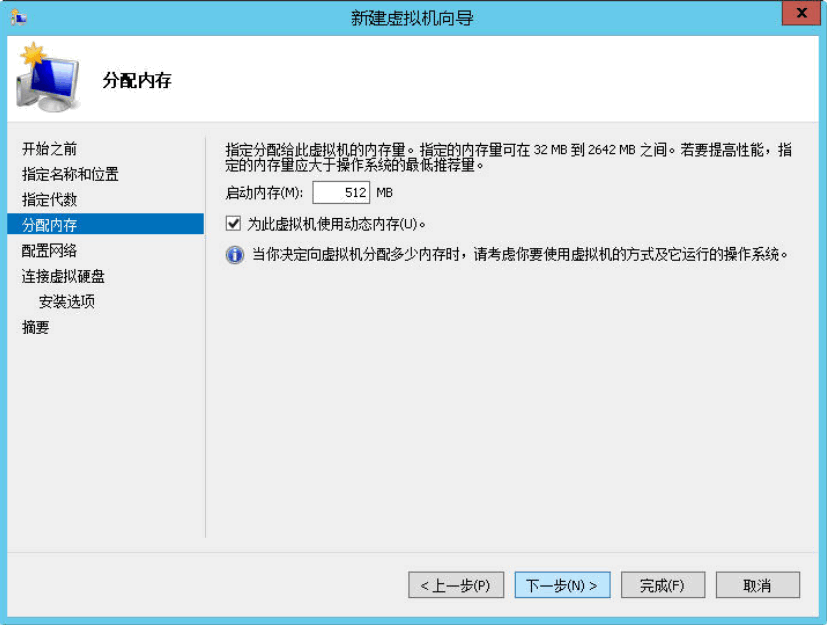
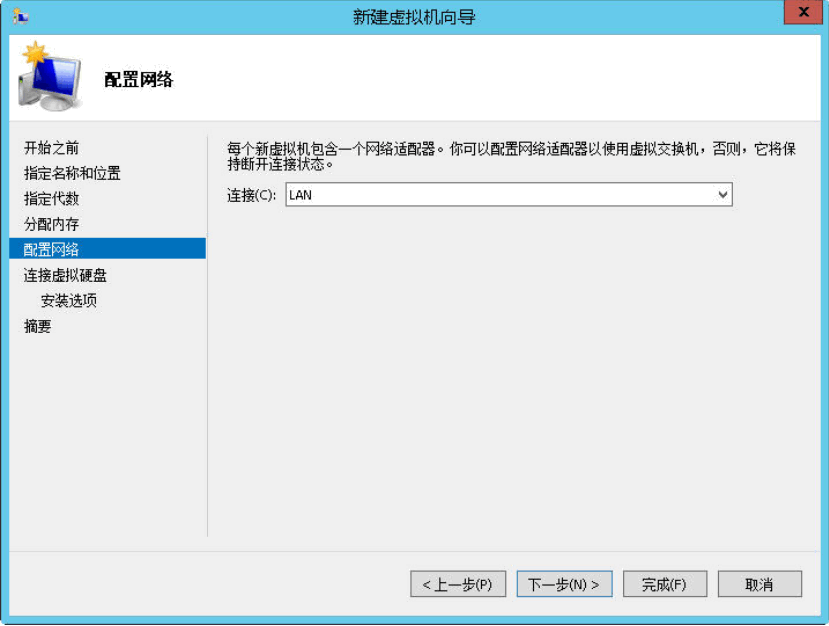
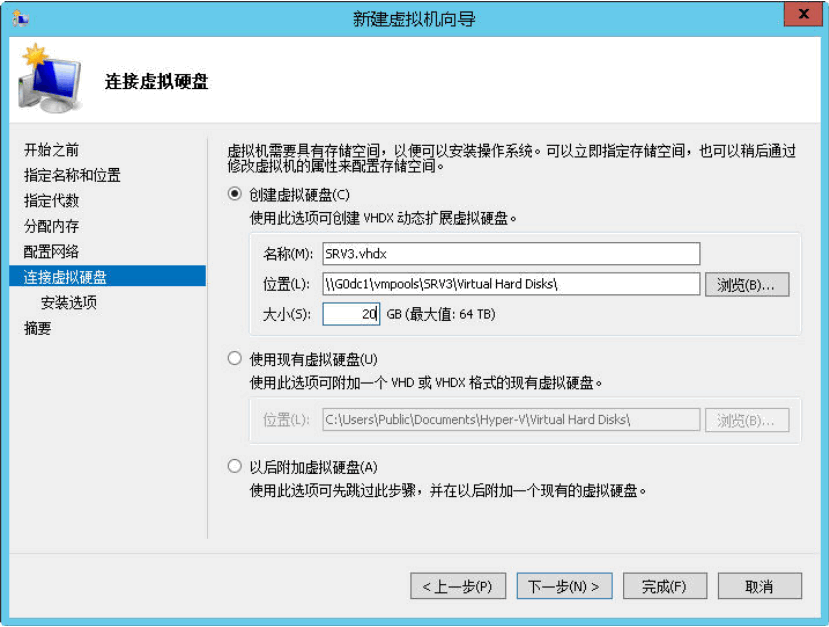
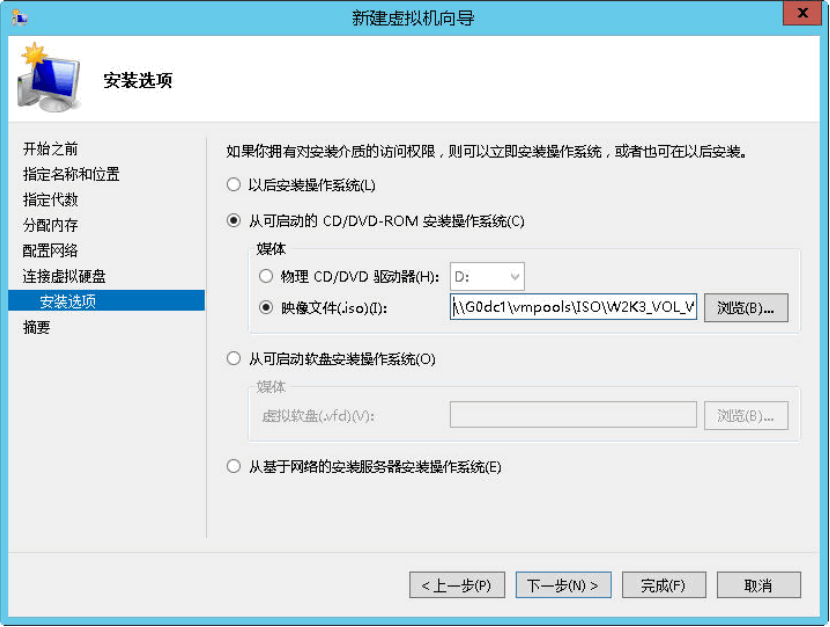
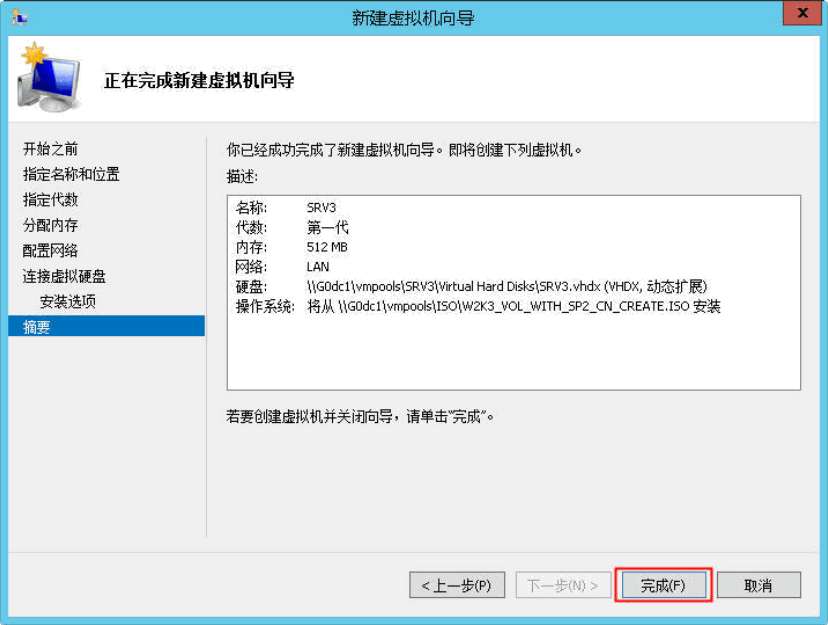

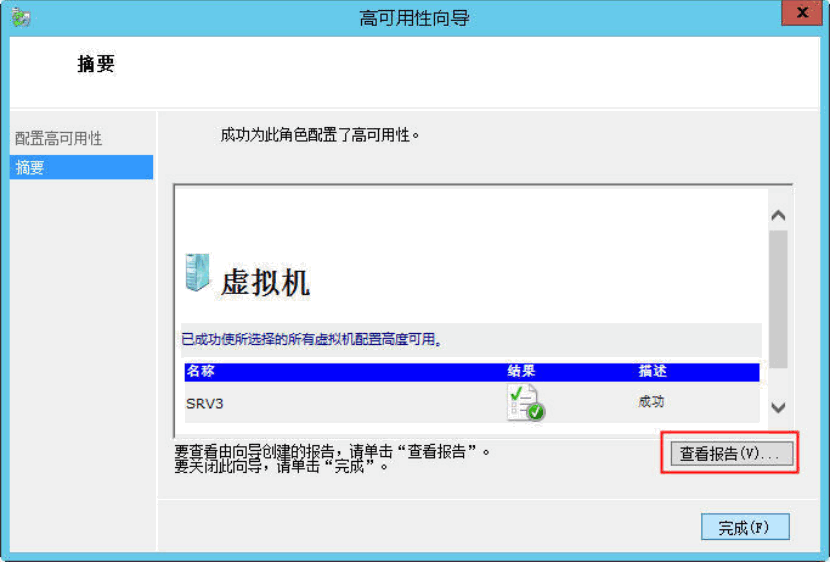
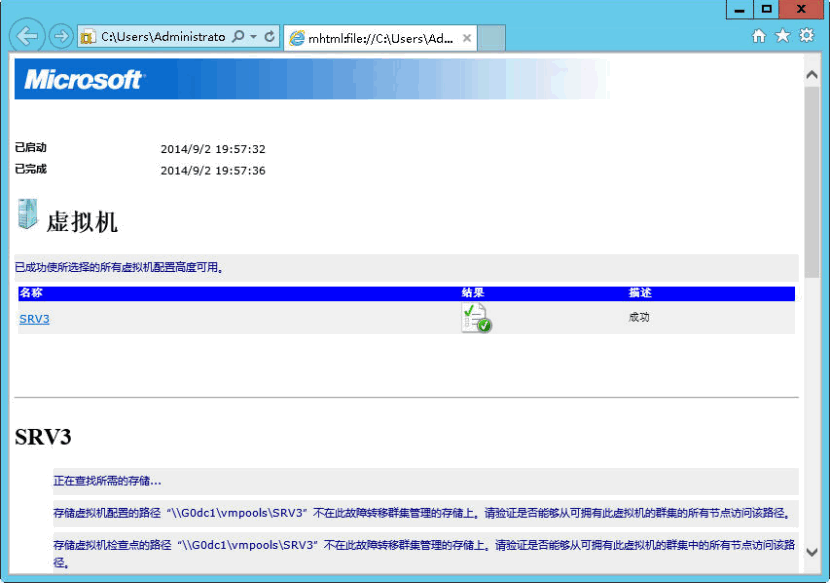
创建成功。
然后安装操作系统,如果是Windows 2008之前的操作系统,需要安装集成服务。
2.4、导入之前创建的非群集虚拟机
在群集构建之前,我们有一个虚拟机SRV1,如果在Hyper-V管理器中,对其进行移动操作会有一些提示。
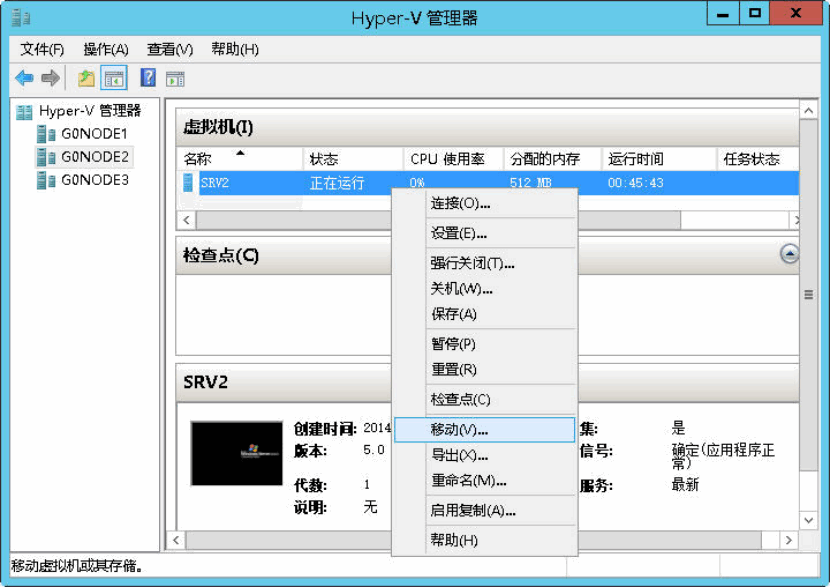
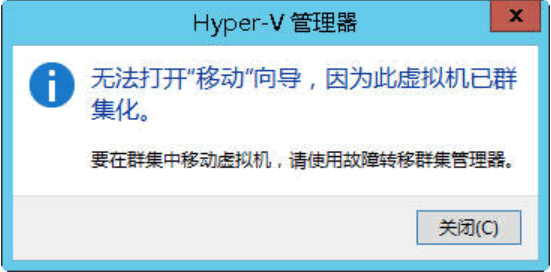
我们现在将其导入到群集中。
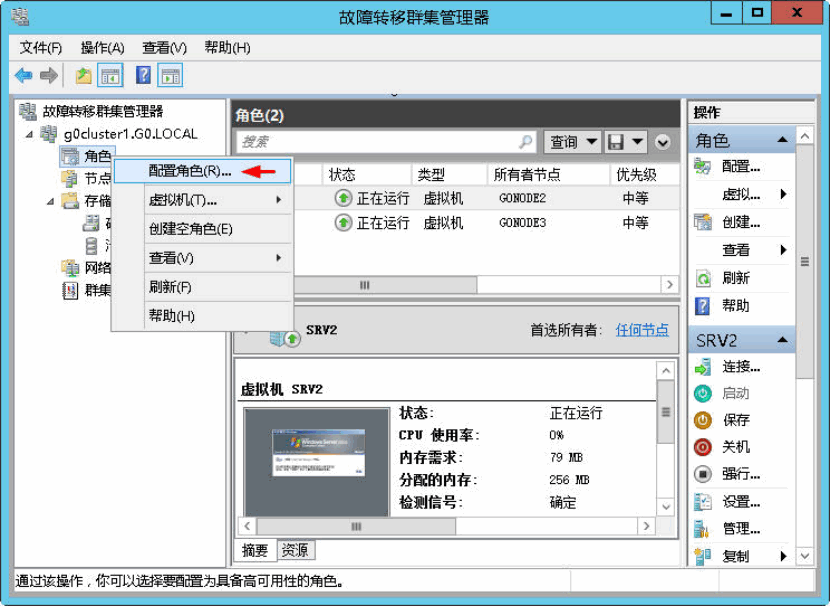

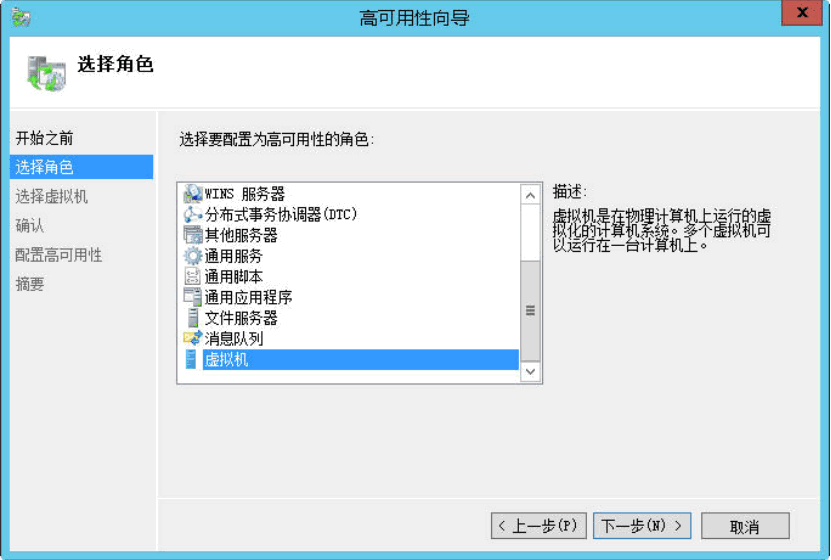
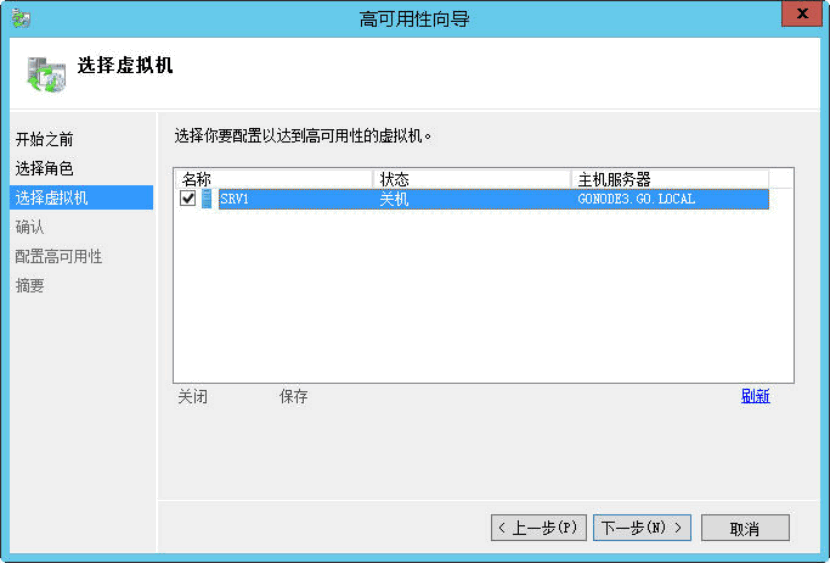
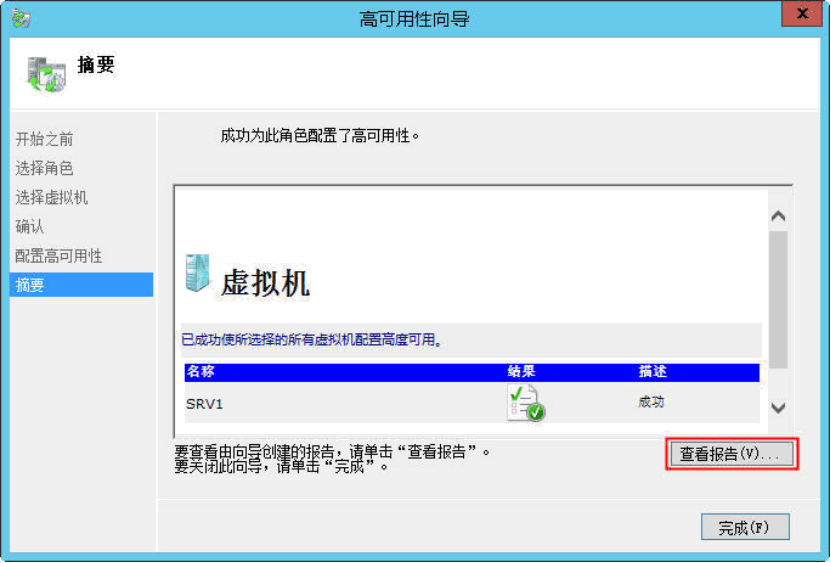
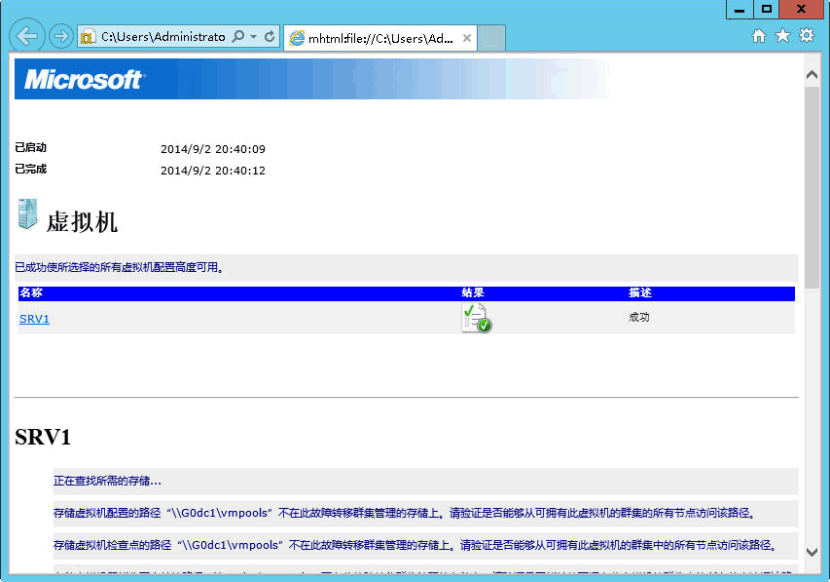
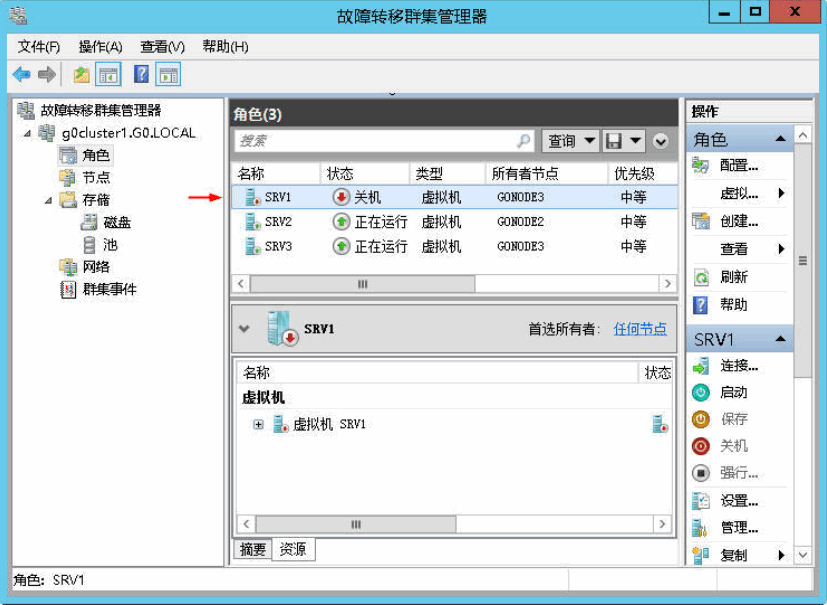
导入成功
3、测试
3.1、计划动态迁移
将虚拟机从一个节点迁移到另外一个节点
3.2、模拟主机故障
强制关闭一个运行有虚拟机的主机,观察在另外一节点虚拟机的启动情况
Hyper-V的实验安装----6
